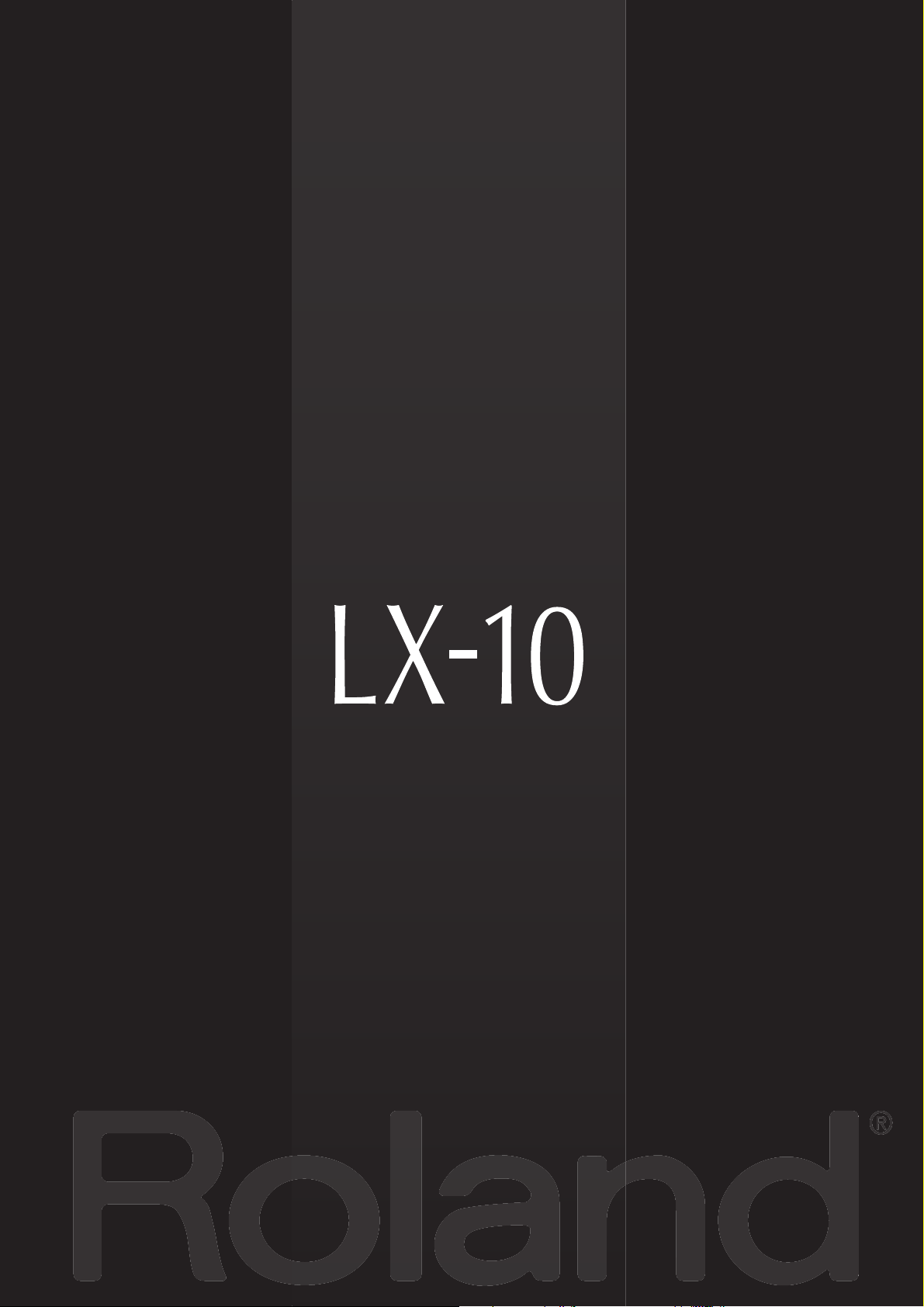
Цифровое фортепиано Roland
Руководство пользователя
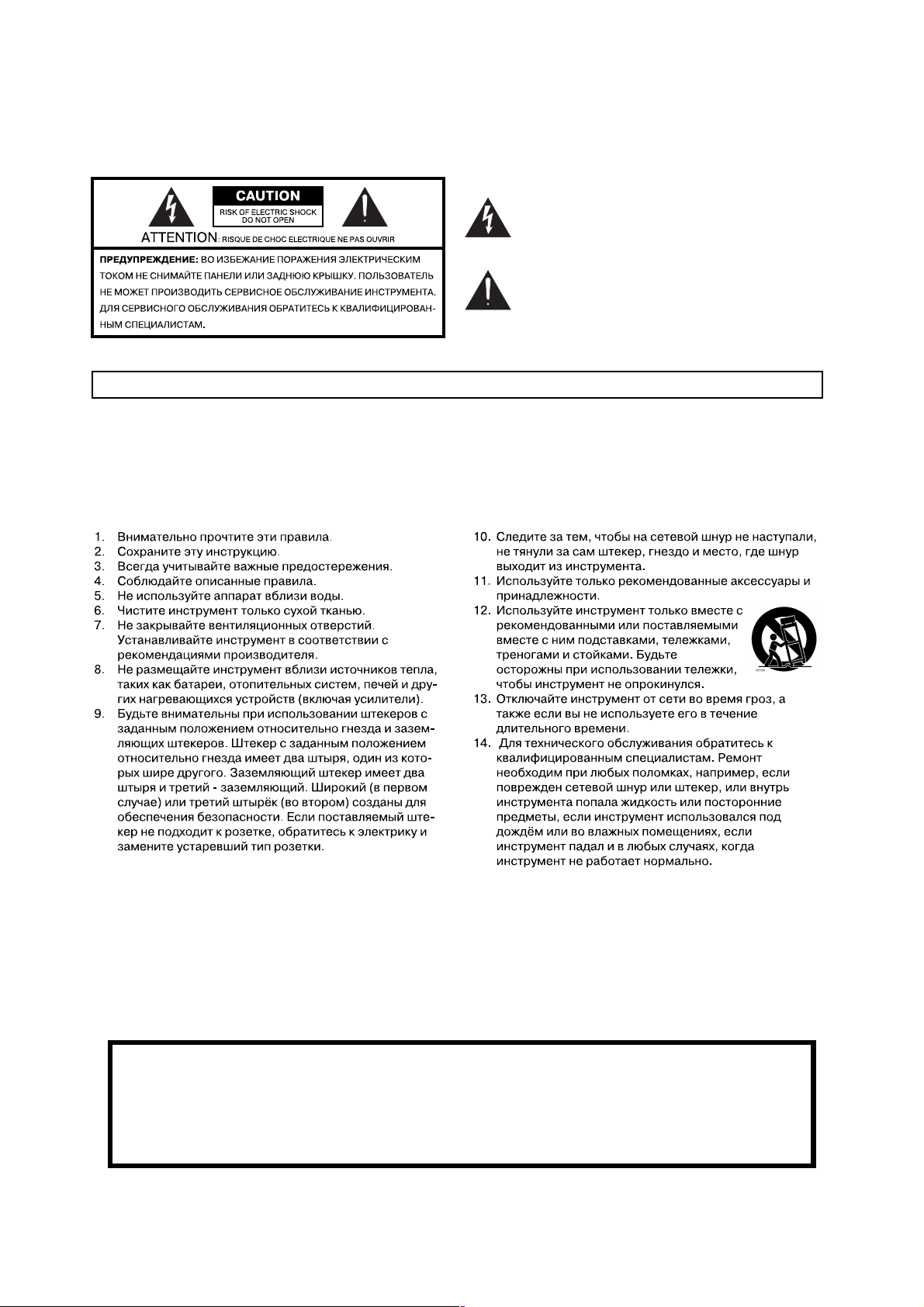
ВНИМАНИЕ!!! Во избежание пожара или поражения электрическим током не используйте инструмент под дожд¸м или во влажных помещениях.
Символ молнии со стрелкой, указывающей вниз, внутри
закрашенного равностороннего треугольника
предупреждает пользователя о высоком напряжении
внутри устройства. Его может быть достаточно для
поражения электрическим током.
Восклицательный знак внутри закрашенного
равностороннего треугольника предупреждает
пользователя о наличии важных инструкций о сервисном
обслуживании или ремонте инструмента в документации,
относящейся к инструменту.
МЕРЫ ПРЕДОСТОРОЖНОСТИ ОТ ПОЖАРА, ПОРАЖЕНИЯ ЭЛЕКТРИЧЕСКИМ ТОКОМ ИЛИ ТЕЛЕСНЫХ ПОВРЕЖДЕНИЙ
ПРАВИЛА ТЕХНИКИ БЕЗОПАСНОСТИ
СОХРАНИТЕ ЭТУ ИНСТРУКЦИЮ
ВНИМАНИЕ - При использовании электрических приборов следует всегда соблюдать основные правила техники безопасности, включая
следующие:
201b
Перед началом использования LX-10 внимательно ознакомьтесь с разделами "Меры безопасности" и
"Важные замечания" (стр. 8 и 11). В них содержится важная информация о правилах работы с инстру-
ментом. Кроме того, чтобы освоить все возможности, предлагаемые инструментом, рекомендуется
прочесть все руководство целиком. Сохраните руководство и держите его всегда под рукой; оно вам
обязательно еще не раз пригодится.
202
Copyright © 2008 ROLAND CORPORATION
Все права защищены. Воспроизведение данного материала, полное или частичное,
без письменного разрешения корпорации ROLAND CORPORATION запрещено.
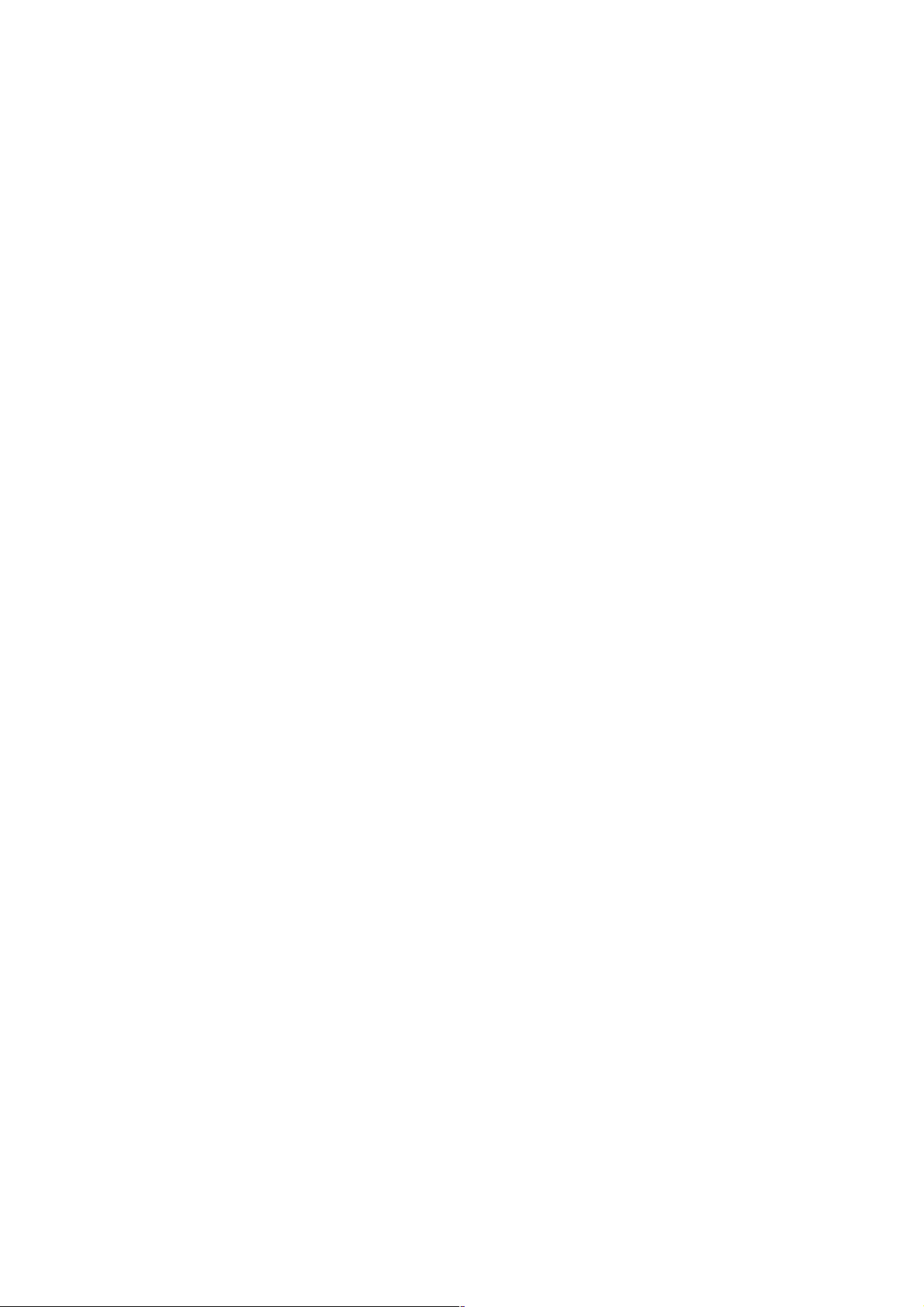
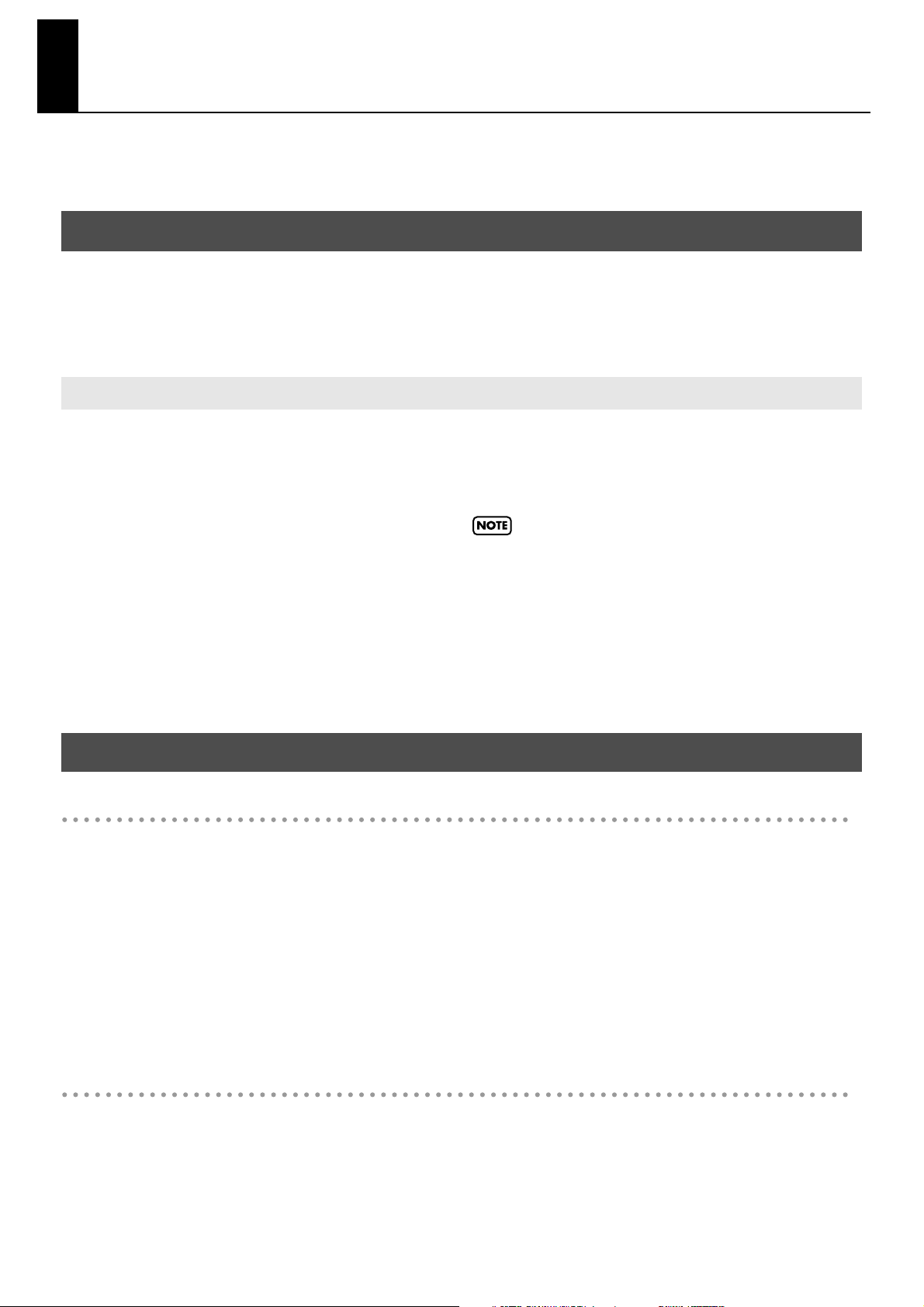
Введение
Благодарим Вас за выбор цифрового фортепиано Roland LX-10. Чтобы освоить все возможности,
предлагаемые инструментом, рекомендуем прочесть руководство полностью.
О руководстве пользователя
Прежде всего необходимо прочитать раздел "Перед началом игры" (стр. 19). В нем содержится
информация о том, как подключить адаптер питания и включить инструмент в сеть. В
руководстве подробно описываются основные функции цифрового фортепиано LX-10, а также
дополнительные возможности этого инструмента (например, запись собственной пьесы)..
Условные обозначения
В руководстве использованы следующие условные обозначения:
• В квадратных скобках [ ] заключены названия кнопок и ручек на панели управления
(например, кнопка [Piano]).
• Фразы, которые начинаются со слова или со звездочки *, касаются техники
безопасности. Пожалуйста, не оставляйте их без внимания.
• Страницы, где содержится более подробная информация по какой-либо функции
инструмента, обозначаются следующим образом: "стр. **".
• Для наглядности в руководстве воспроизводятся изображения на графическом дисплее.
Обратите внимание, что изображение дисплея может иногда не совпадать с реальной
картинкой на дисплее инструмента (например, название тона и т. п.).
Основные возможности LX-10
Выразительные звуки фортепиано с богатым резонансом
В LX-10 используется 88-нотная клавиатура. Генератор звука со стереофоническими
фортепьянными сэмплами высококачественно воспроизводит звучание концертного рояля.
Звуковой генератор передает все нюансы - даже призвук молоточков, ударяющих по струнам.
Максимальная полифония 128 тонов гарантирует, что, даже при обильном использовании
педалей ноты не "выпадут".
Цифровое фортепиано LX-10 предлагает не только фортепьянные звуки, но и более трехсот
различных встроенных тонов, которые могут быть использованы практически во всех
существующих музыкальных стилях. Также Вы сможете играть звуками различных ударных
инструментов.
Клавиатура "под слоновую кость" создает реальное ощущение игры на дорогих
акустических инструментах
В дорогих традиционных инструментах для создания белых клавиш используется слоновая
кость, для черных – эбонитовое дерево. Для того чтобы наиболее точно соответствовать по
ощущениям такому инструменту, LX-10 содержит механизм клавиатуры нового поколения –
Ivory Feel. Белые клавиши Вашего цифрового фортепиано состоят из двух частей – основы и
покрытия, которое идентично слоновой кости – как по тактильным ощущениям, так и по
внешнему виду.
4
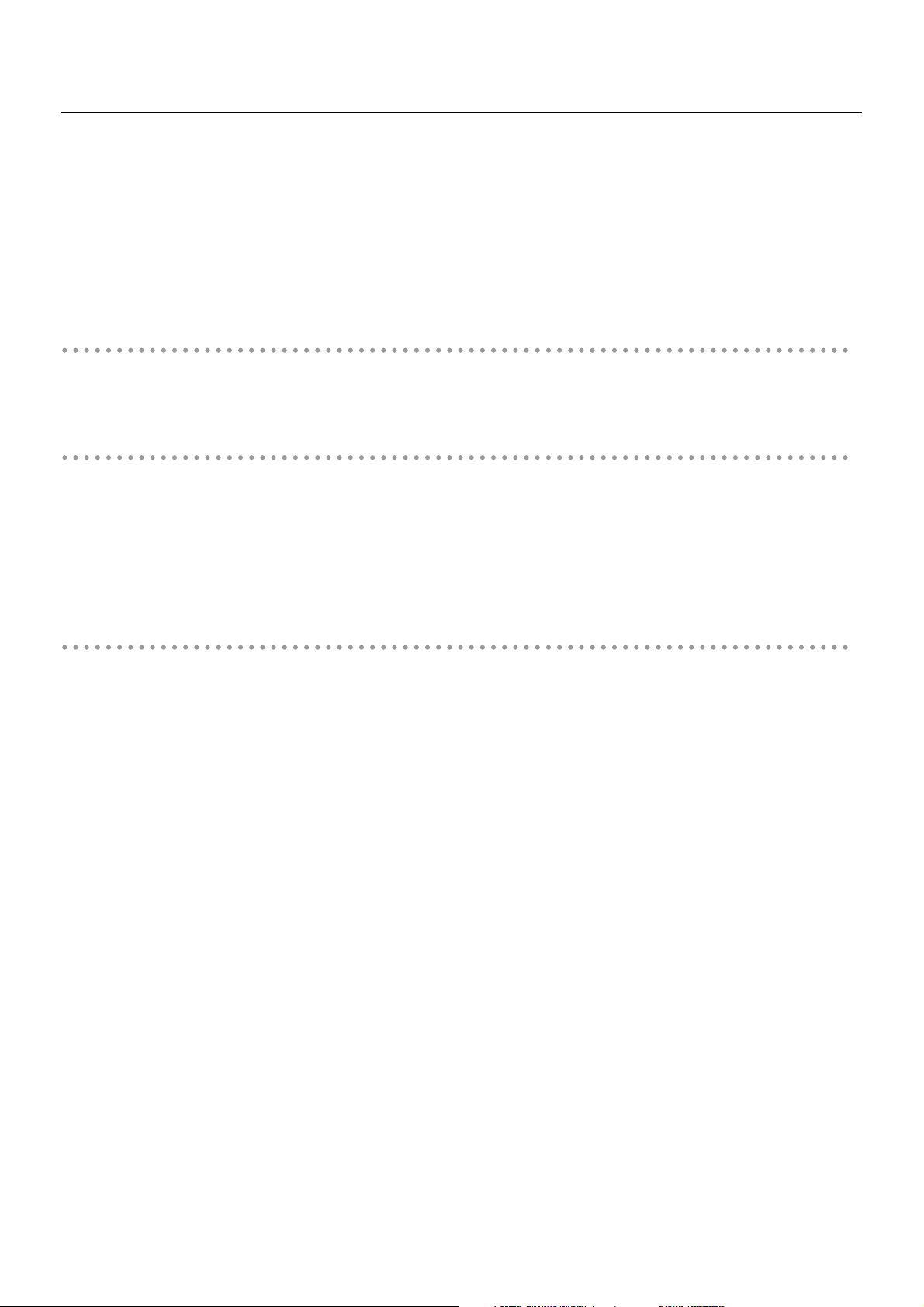
LX-10 снабжен клавиатурой с прогрессивным молоточковым механизмом (PHA II), которая в
точности воспроизводит работу клавиатуры рояля: клавиши нижней части клавиатуры
приводят в движение более тяжелые молоточки, а в верхней части – более легкие, как на
акустическом рояле. Кроме того, мягко нажав клавишу инструмента, Вы почувствуете
характерный щелчок - как при игре на концертном рояле: инструмент в точности воссоздает
ощущение рояльной механики на малой динамике игры.
Инструмент прошел специальную антибактериальную обработку, что позволит сохранить
гигиенические свойства при длительном использовании.
Изысканный стиль компактного корпуса
LX-10 имеет прекрасно выглядящий традиционный фортепианный зеркальный корпус,
доступный в различных цветовых гаммах и имеющий глубину всего 45 см.
Прекрасное звучание
Звуковая система инструмента содержит 6 динамиков, обеспечивающих неискаженное
воспроизведение всего звукового диапазона фортепиано.
Вы убедитесь, что звуковые колебания исходят не только из динамиков, но и от верхней части
корпуса инструмента.
Открывание и закрывание крышки изменяет тональные характеристики звука аналогично
манипуляциям с крышкой концертного рояля.
Введение
Широкие возможности, которое дает только цифровое фортепиано
Функция Piano Designer
По выразительности звучания цифровое фортепиано LX-10 не уступает кабинетным роялям,
реалистично воспроизводя все особенности акустического инструмента: изменение звучания
при открытой и закрытой крышке рояля, призвуки при отпускании клавиш, симпатический
резонанс струн, резонанса при нажатии и отпускании педали.
Звук фортепьяно можно подстроить под свой вкус с помощью функции Piano Designer.
Реверберация, как в концертном зале
Кроме высококачественного эффекта реверберации LX-10 имеет функцию 3D Sound Control,
которая воссоздает пространственную глубину концертного рояля; а также функцию Dynamics
Sound Control, которая позволяет пианино зазвучать более мощно.
"Эффект присутствия" сохраняется и при работе в наушниках.
Дополнительные возможности для развития музыкальных способностей.,
наличие встроенных фортепьянных пьес с аккомпанементом
Метроном, трехтрековый рекордер, встроенные пьесы с аккомпанементом оркестра, а также
входящая в комплект поставки нотная запись для шестидесяти встроенных композиций
сделают Ваши занятия максимально эффективными.
Запись и сохранение информации
Запись, сделанную на рекордер, можно сохранить с помощью опционального USB-дисковода
или на внешнюю флэш-память USB.
Кроме того, к LX-10 можно подключить внешний USB-привод для компакт-дисков и
воспроизводить стандартные MIDI-файлы (SMF), музыкальные компакт-диски или аудиофайлы.
Файлы SMF с внешней флеш-памяти USB, дискеты или компакт-диска также можно загрузить и
сохранить во внутреннюю память инструмента.
5
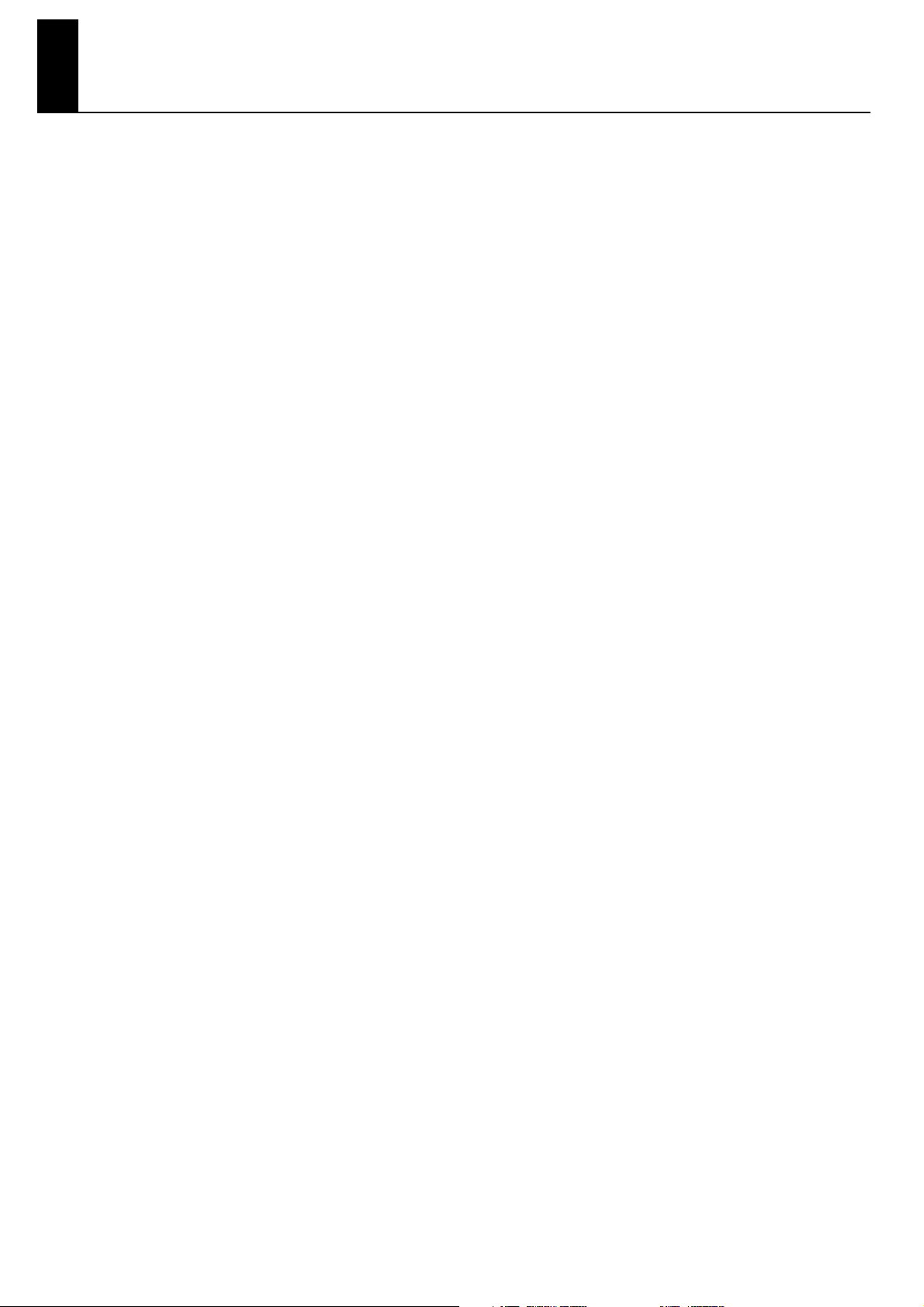
Содержание
Введение ............................................. 4
О руководстве пользователя ................................................4
Условные обозначения........................................................4
Основные возможности LX-10..............................................4
ПРАВИЛА БЕЗОПАСНОСТИ ............... 8
Важные замечания.......................... 11
Описание панелей управления ..... 14
Передняя панель...................................................................... 14
Нижняя панель (сзади) .......................................................... 16
Нижняя панель (спереди слева)........................................ 16
Нижняя панель (спереди справа)..................................... 17
Перед началом работы................... 18
Подготовка к работе............................................................... 18
Подключение шнура динамиков.................................. 18
Подсоединение шнура педали...................................... 18
Подсоединение сетевого шнура.................................. 18
Открытие/закрытие крышки.......................................... 19
Открытие/закрытие верхней крышки ....................... 19
Использование пюпитра.................................................. 20
Включение/отключение питания ..................................... 20
Настройка громкости и яркости звука...........................21
Установка контрастности дисплея................................... 21
Педали........................................................................................... 22
Игра с наушниками .................................................................23
Использование крюка для наушников...................... 23
Использование внешней памяти...................................... 24
Подключение карты памяти USB.................................. 24
Инсталляция дисковода ...................................................24
Использование CD .................................................................. 24
Подключение привода CD............................................... 24
Прослушивание демонстрационных
ïüåñ .................................................... 25
Пьесы, демонстрирующие различные тоны
инструмента ............................................................................... 25
Пьесы, демонстрирующие возможности функции
Piano Designer ....................................................................... 27
Èãðà íà LX-10 .................................... 28
Игра встроенными звуками ................................................ 28
Как добиться нужного звучания (функция Piano
Designer)....................................................................................... 29
Отдача клавиш (функция Key Touch)............................... 32
Эффект трехмерного звучания.......................................... 33
Украшение звучания с помощью функции Dynamics
Sound Control............................................................................. 34
Реверберация............................................................................35
Изменение глубины реверберации ............................35
Обработка тона различными эффектами......................36
Как редактировать установки функции Effects.......36
Моделирование эффекта вращающегося динамика
для звука электрооргана (эффект Rotary) .................37
Транспонирование клавиатуры ........................................38
Разделение клавиатуры на две секции для игры в
четыре руки (функция Twin Piano Mode).......................40
Изменение панорамы звука............................................41
Наложение двух тонов (функция Dual Play) .................42
Изменение вариаций тона...............................................43
Изменение баланса громкости
в режиме Dual Play...............................................................44
Игра звуками различных тонов в левой и правой
частях клавиатурыы................................................................45
Смена группы тонов и вариации тона........................46
Выбор новой точки разделения клавиатуры..........47
Использование метронома .................................................48
Смена темпа............................................................................48
Изменение размера метронома....................................49
Изменение громкости метронома...............................49
Предварительный отсчет тактов перед началом
воспроизведения.....................................................................49
Воспроизведение пьес.................... 50
Прослушивание пьес..............................................................50
Последовательное воспроизведение всех пьес........52
Прослушивание каждой партии в отдельности.........54
Уровень громкости отключенного трека..................55
Громкость звучания ................................................................55
Громкость воспроизведения аудиофайлов и
музыкальных CD ...................................................................55
Изменение темпа пьесы........................................................56
Воспроизведение при фиксированном темпе пьесы
(функция Tempo Mute).......................................................56
Смена темпа аудиофайла или аудио CD....................57
Изменение тональности воспроизводимой пьесы
(функция Playback Transpose) .............................................58
Минимизация центральной компоненты во время
воспроизведения (функция Center Cancel) ..................59
Запись пьесы .................................... 60
Запись новой пьесы................................................................61
Запись на выбранные дорожки рекордера.................63
Запись исполнения вместе с другой пьесой ...............66
Удаление записанного исполнения.................................69
Сохранение записанных пьес........ 70
Инициализация памяти.........................................................70
Сохранение и копирование ................................................72
Сохранение записанной пьесы .........................................73
Удаление пьесы.........................................................................75
Копирование пьесы ................................................................77
6
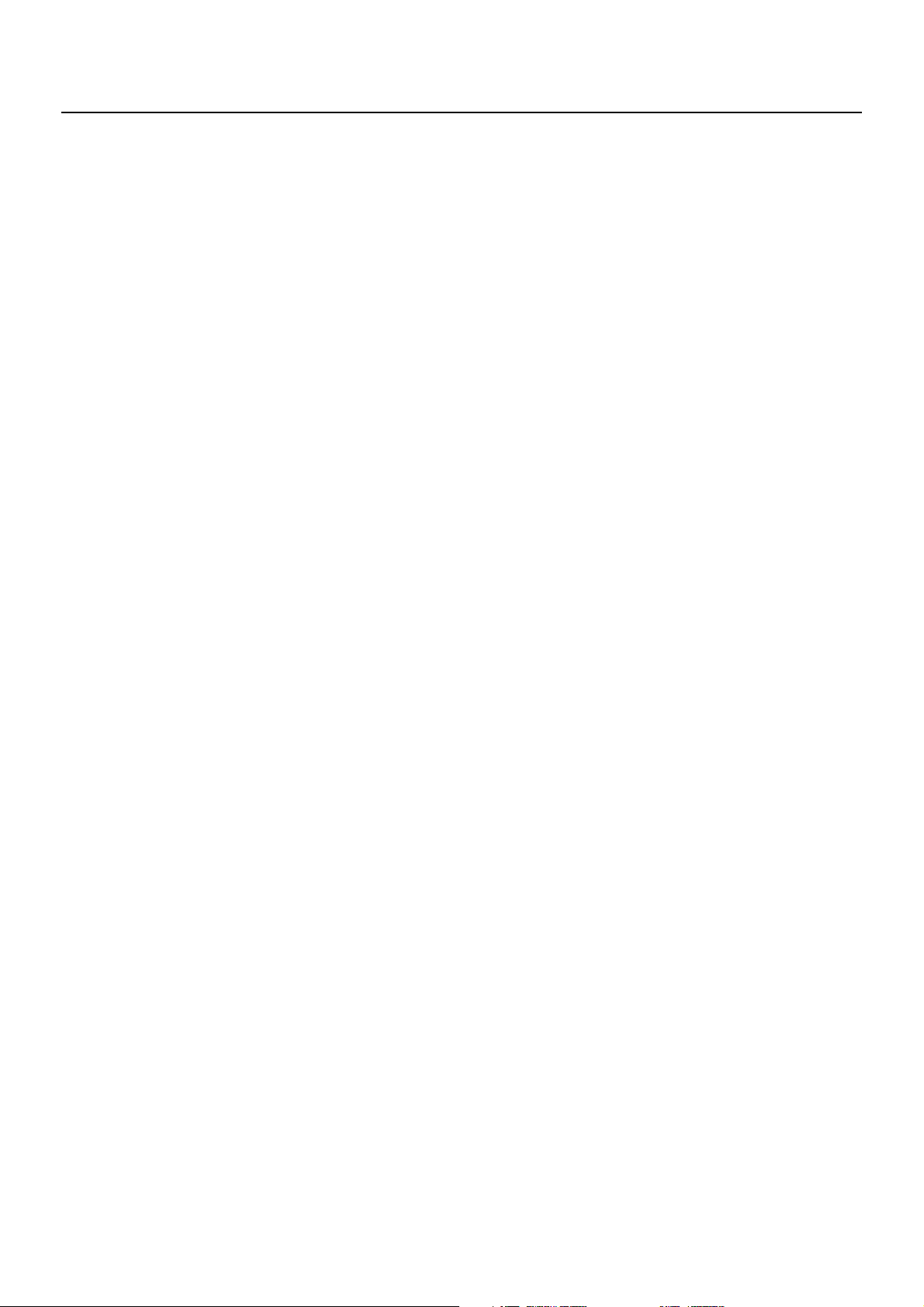
Содержание
Установки.......................................... 79
Основные операции в режиме Function Mode ..........79
Настройка инструмента........................................................ 80
Подстройка под другие инструменты (Master
Tuning) ......................................................................................80
Установки эквалайзера......................................................... 81
Изменение установок эквалайзера (функция
Equalizer).................................................................................. 81
Установки для воспроизведения пьесы........................ 82
Отключение отдельных партий пьесы
(функция Part Mute) ............................................................ 82
Отключение партий кнопкой [Accomp] (функция
Accomp Track)........................................................................ 82
Режим воспроизведения пьес
(функция Play Mode)........................................................... 82
Установки CD .............................................................................83
Выбор типа воспроизводимого CD
(CD/Audio Type) .................................................................... 83
Временная синхронизация фортепиано и
аккомпанемента (CD/Audio Sync)................................. 83
Установки метронома............................................................ 83
Изменение звука метронома
(функция Metronome Sound).......................................... 83
Изменение ритмического рисунка метронома
(функция Metronome Pattern) ........................................ 83
Отсчет метронома в конце вступления (функция
Countdown) ............................................................................ 84
Выбор звука отсчета метронома Countdown......... 84
Выбор партии, перед которой будет звучать отсчет
метронома (функция Countdown Part) ......................84
Установки клавиатуры........................................................... 84
Транспонирование пьесы и/или клавиатуры ........ 84
Изменение высоты нижнего тона на октаву
(функция Octave Shift)........................................................ 84
Изменение параметра velocity при фиксированной
отдаче клавиатуры (функция Fix Velocity)................ 84
Режимы работы педалей......................................................85
Выбор партий, на которые воздействуют педали
(Damper/Center/Left Pedal Part)..................................... 85
Изменение режима работы педалей (функция
Center/Left Pedal Func)....................................................... 85
Установки MIDI.......................................................................... 85
Предотвращение дублирования нот при подключе-
нии к секвенсору (функция Local Control).....................85
Установка канала передачи MIDI
(MIDI Transmit Ch.) ............................................................... 86
Вывод записанных музыкальных данных на MIDI-
устройство (функция Composer MIDI Out) ............... 86
Другие установки.....................................................................86
Функция V-LINK..................................................................... 86
Определение передающего канала V-LINK .............87
Смена установок драйвера USB (USB Driver)........... 87
Изменение установок для внешней памяти (функция
Ext. Memory Mode)............................................................... 87
Регулировка громкости (Master Gain) ........................88
Режим трехмерного звучания (3D Mode)................. 88
Изменение назначения трековых кнопок при
воспроизведении файлов формата SMF (функция
Track Assign)............................................................................88
Вывод на дисплей текста песен (функция Lyrics).........88
Включение рекомендованных тонов VIMA TUNES
(функция Recommended Tone).......................................89
Изменение языка дисплея ...............................................89
Сохранение пользовательских установок (функция
Memory Backup).....................................................................89
Возвращение к заводским установкам (функция
Factory Reset) ..........................................................................90
Отключение всех кнопок инструмента (функция
Panel Lock)................................................................................91
Подключение внешнего
оборудования................................... 92
Подключение LX-10 к аудиоаппаратуре........................92
Воспроизведение звуков LX-10 через внешние
динамики..................................................................................92
Воспроизведение звуков аудиоустройства через
динамики LX-10.....................................................................93
Подключение MIDI-устройств.............................................94
Подключение к LX-10 секвенсора ................................94
Использование звуков внешнего
звукового модуля MIDI ......................................................94
Подключение компьютера...................................................95
Возможные проблемы и их
устранение ........................................96
Сообщения об ошибках ................ 100
Перечень тонов..............................101
Перечень встроенных пьес..........108
Установки, сохраняемые функцией
Memory Backup...............................109
Музыкальные файлы, с которыми
может работать LX-10 ................... 110
Таблица MIDI-функций.................. 111
Спецификация................................ 112
7
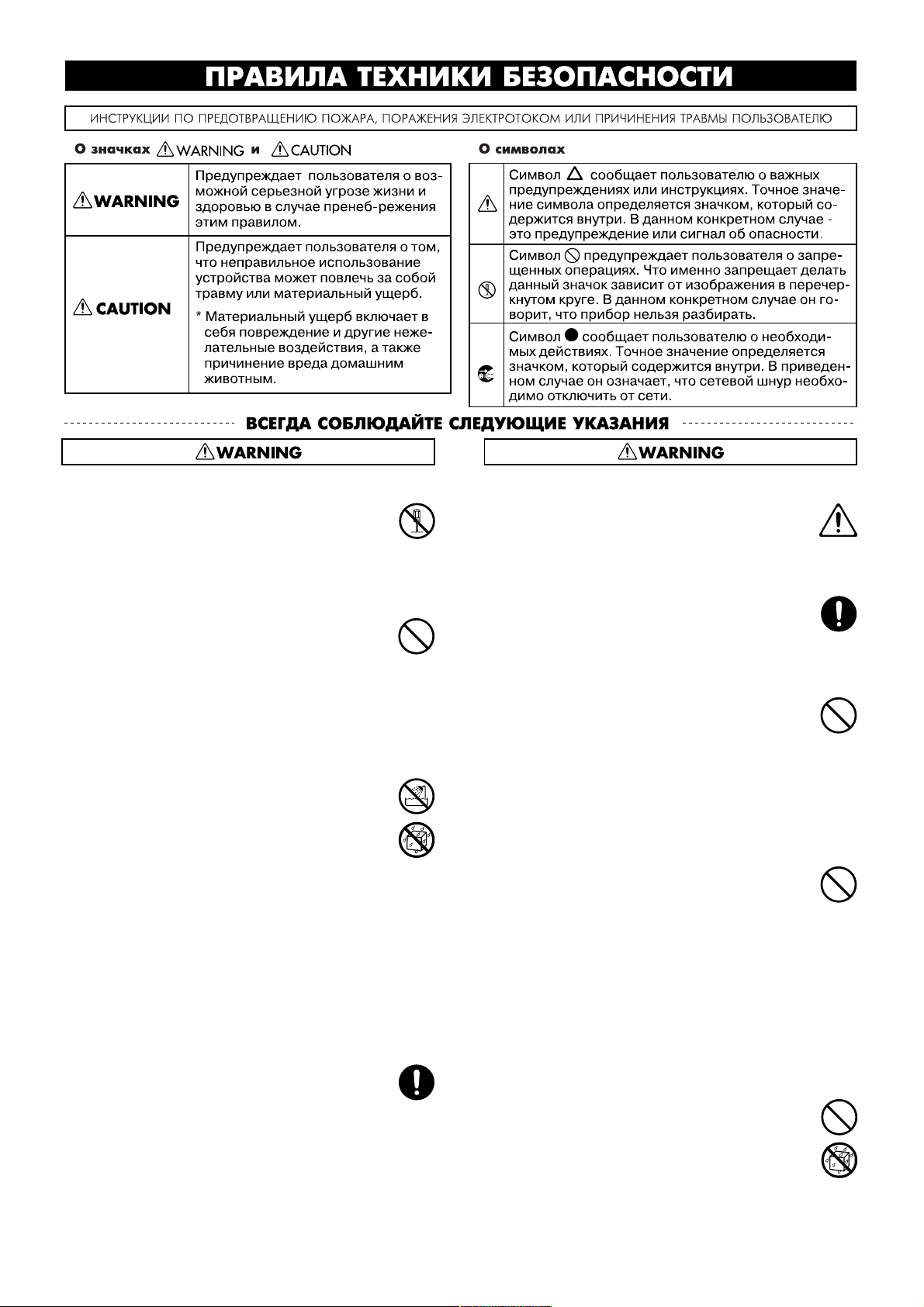
USING THE UNIT SAFELY
Не разбирайте и не ремонтируйте инструмент
002a
Не открывайте и не разбирайте инструмент.
................................................................................................................................
Не пытайтесь самостоятельно ремонтировать
инструмент или заменять детали
003
Не пытайтесь самостоятельно ремонтировать
инструмент, или заменять какие-либо его части.
Предоставьте ремонт либо фирме, у которой Вы
приобрели инструмент, либо ближайшему
сервисному центру Roland.
Не храните и не используйте инструмент в
следующих местах
004
подверженных воздействию высоких темпе-
ратур: при прямом попадании солнечных лучей,
около отопительных батарей; не ставьте инструмент на нагревающиеся электроприборы;
сырых (в ванных комнатах, около раковин, на
сыром полу и т. д.);
с высоким содержанием пара или дыма;
с высоким содержанием соляных испарений;
с высокой влажностью воздуха;
под дождем;
запыленных;
подверженных высокому уровню вибрации.
................................................................................................................................
Инструмент должен стоять устойчиво
007
Если Вы не пользуетесь специальной стойкой, во
избежание колебания инструмента убедитесь в
прочности и ровности поверхности, на которой
установлен инструмент.
................................................................................................................................
Сетевое питание
008a
Убедитесь, что напряжение в сети совпадает с
напряжением, указанным на инструменте.
.................................................................................................................................
Сетевой шнур
008e
Используйте только тот сетевой шнур, который
поставляется вместе с инструментом. С другими
устройствами его использовать нежелательно.
.................................................................................................................................
Обращение с сетевым шнуром
009
Будьте внимательны при обращении со шнуром.
Не перекручивайте его, не ставьте на него
тяжелые предметы - в противном случае может
произойти короткое замыкание. Поврежденный
шнур может не только привести к сбоям в работе
инструмента, но и стать причиной пожара или удара
электрическим током.
.................................................................................................................................
Не злоупотребляйте громким звуком
010
Цифровое фортепиано HP-207 вместе с
усилителем и наушниками или динамиками
способен производить такой уровень звука,
который может привести к длительной потере
слуха. Поэтому мы не рекомендуем в течение
длительного времени использовать максимальный или
довольно высокий уровень громкости. Если у Вас
появился звон в ушах, немедленно прекратите работу с
инструментом и обратитесь к врачу.
.................................................................................................................................
Не допускайте попадания внутрь посторонних
предметов
011
Не допускайте попадания внутрь инструмента
посторонних предметов (монет, булавок, любых
жидкостей и т. п.). Это может привести к сбоям в
работе цифрового фортепиано.
.................................................................................................................................
8
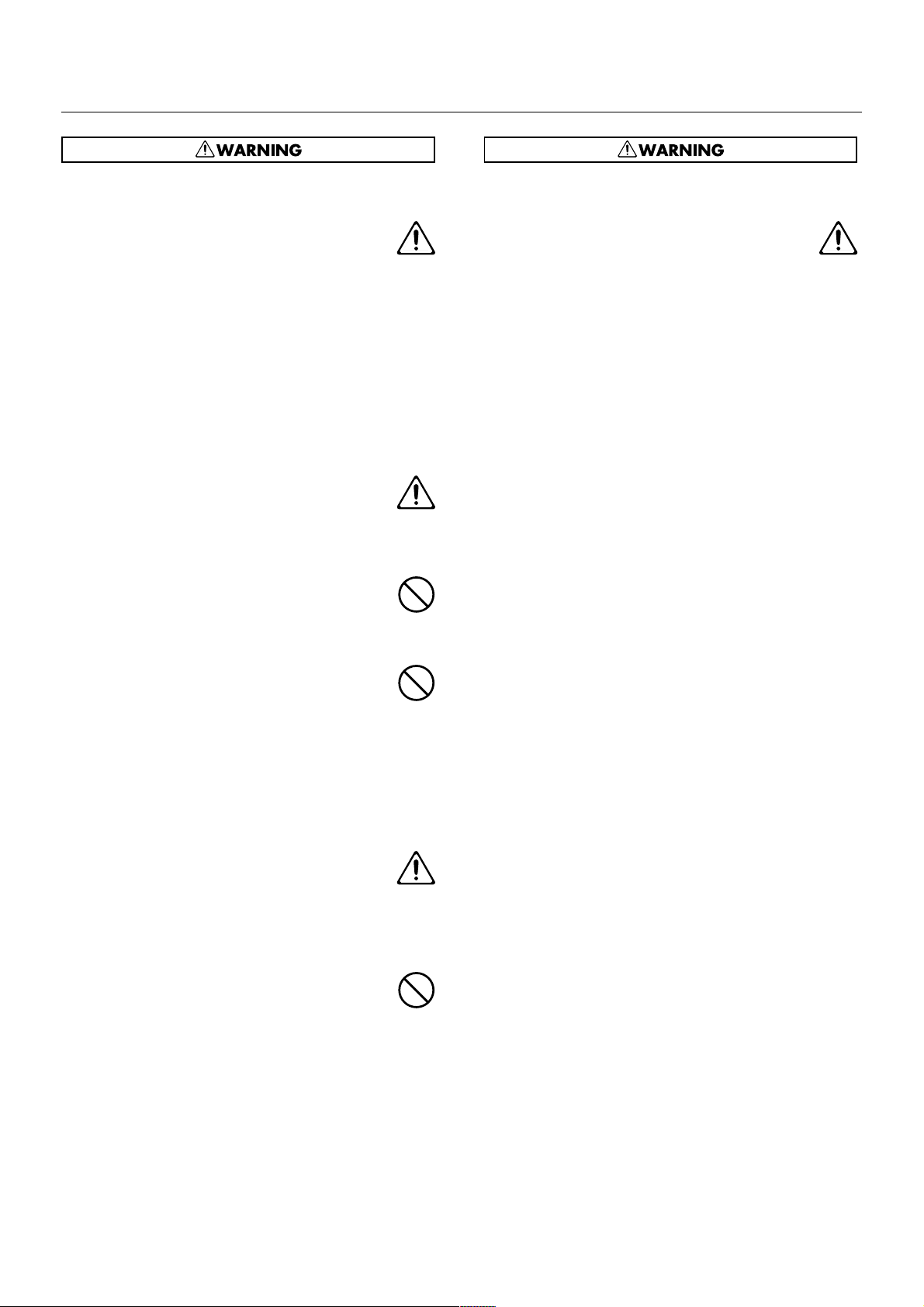
ПРАВИЛА БЕЗОПАСНОСТИ
Немедленно выключите инструмент в
следующих ситуациях
012a
В приведенных ниже ситуациях немедленно
выключите инструмент из сети, выньте адаптер
питания из розетки и обратитесь либо в фирму, у
которой Вы приобрели инструмент, либо в
ближайший сервисный центр Roland:
поврежден сетевой шнур или его вилка;
появляется дым или непривычный запах;
внутрь инструмента попали посторонние предметы,
или на него пролили какую-либо жидкость;
инструмент намок (попал под дождь и т. п.);
инструмент работает неисправно, нарушены его
эксплуатационные характеристики.
................................................................................................................................
Не допускайте к инструменту маленьких детей
013
Дети могут играть на инструменте только под
присмотром взрослых.
................................................................................................................................
Не роняйте инструмент
014
Предохраняйте инструмент от ударов и падений.
(Не роняйте его!)
................................................................................................................................
Не перегружайте электросеть
015
Не используйте инструмент, когда к сети
подключено большое количество других
устройств. Будьте особенно внимательны при
использовании удлинителей - совокупная
мощность всех устройств, подсоединенных к
удлинителю, не должна превышать
определенного уровня Ватт и Ампер. В противном
случае изоляция кабеля нагреется и расплавится.
................................................................................................................................
Не используйте инструмент в другой стране
016
Если Вы хотите использовать инструмент в другой
стране, предварительно получите консультацию у
дилера или в сервисном центре фирмы Roland.
..................................................................................................................
Не проигрывайте CD-ROM в аудио CD-плеере
или в DVD-плеере
023
При попытке воспроизведения CD-ROM в
стандартном CD- или DVD-плеере возникнет громкий
шум, способный повредить Ваш слух или динамики.
................................................................................................................................
Не ставьте на инструмент емкости с
жидкостями
026
Не ставьте на цифровое фортепиано емкости с
жидким содержимым, такие как вазы с цветами,
стаканы с напитками, парфюмерию, алкоголь, лаки
для ногтей, спреи. Если что-либо из
перечисленного случайно попадет внутрь
инструмента, это может привести к сбоям в его работе
или же удару электрическим током. Жидкость с
поверхности убирайте мягкой салфеткой
.................................................................................................................................
9
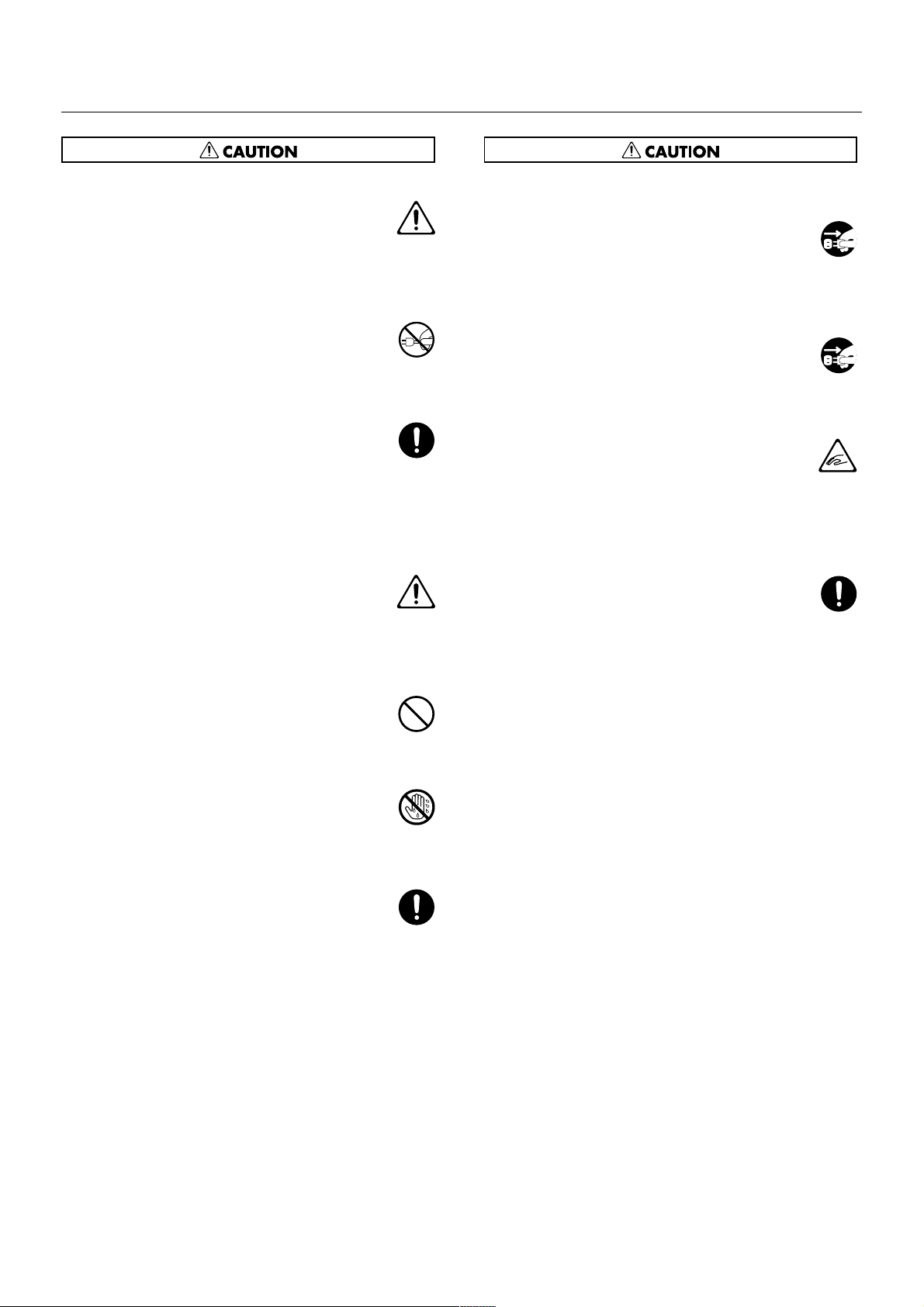
ПРАВИЛА БЕЗОПАСНОСТИ
Не перегревайте инструмент
101a
Расположите инструмент таким образом, чтобы
обеспечить доступ к нему свежего воздуха и
исключить возможность перегрева.
................................................................................................................................
Подключая или отключая инструмент,
держитесь за штекер
102b
Когда Вы вытаскиваете либо вставляете адаптер
питания, держитесь только за штекер.
................................................................................................................................
Регулярно протирайте вилку шнура питания
103a
Скопление пыли между вилкой питания и
розеткой может привести к нарушению изоляции
и вызвать пожар. Рекомендуем время от времени
удалять пыль сухой тряпкой. Если Вы в течение
долгого времени не используете инструмент,
выньте вилку питания из розетки.
................................................................................................................................
Содержите шнуры в порядке
104
Следите за тем, чтобы кабели и шнуры не
путались, и не допускайте к ним детей.
................................................................................................................................
Не садитесь на инструмент и не ставьте на него
тяжелые предметы
106
Не садитесь на инструмент и не ставьте на него
тяжелые предметы.
................................................................................................................................
Не подключайте шнур к сети мокрыми руками
107b
Никогда не дотрагивайтесь до сетевого шнура
влажными руками.
Перед чисткой инструмента отключите его из
сети
109a
Перед чисткой инструмента выключите его и
выньте из розетки шнур питания (стр. 19).
.................................................................................................................................
Если прогноз погоды обещает грозу с
молниями, выключите инструмент из сети
110a
Если в вашем регионе синоптики обещают грозу с
молниями, также отключите инструмент из сети.
.................................................................................................................................
Меры безопасности при обращении с крышкой
116
Открывая или закрывая крышку инструмента,
будьте внимательны, не прищемите себе пальцы
(стр. 20). Если на инструменте занимаются дети,
присутствие взрослых обязательно.
.................................................................................................................................
Храните мелкие запчасти в местах,
недоступных для детей
118c
Следите за тем, чтобы дети ненароком не
проглотили мелкие детали инструмента, а именно:
Прилагаемые запчасти
болты стойки
гайку крюка для наушников
Съемные части
колесико от ручки громкости
колесико от ручки Brilliance
.................................................................................................................................
................................................................................................................................
Перевозка инструмента
108d
Переносить инструмент должны как минимум два
человека. Соблюдайте правила безопасности,
чтобы не прищемить пальцы или не уронить LX-10
себе на ноги. Следите за тем, чтобы инструмент
переносился в строго горизонтальном
положении.
Если Вы хотите перенести или перевезти
инструмент в другое место, необходимо:
1
проверить, чтобы болты, соединяющие стойку с
инструментом, были закручены до упора и не
потерялись во время перемещения.
2
отсоединить сетевой шнур;
3
·отсоединить внешние устройства;
4
поднять болт стойки (стр. 23);
5
опустить закрыть крышку инструмента и пюпитр.
................................................................................................................................
10
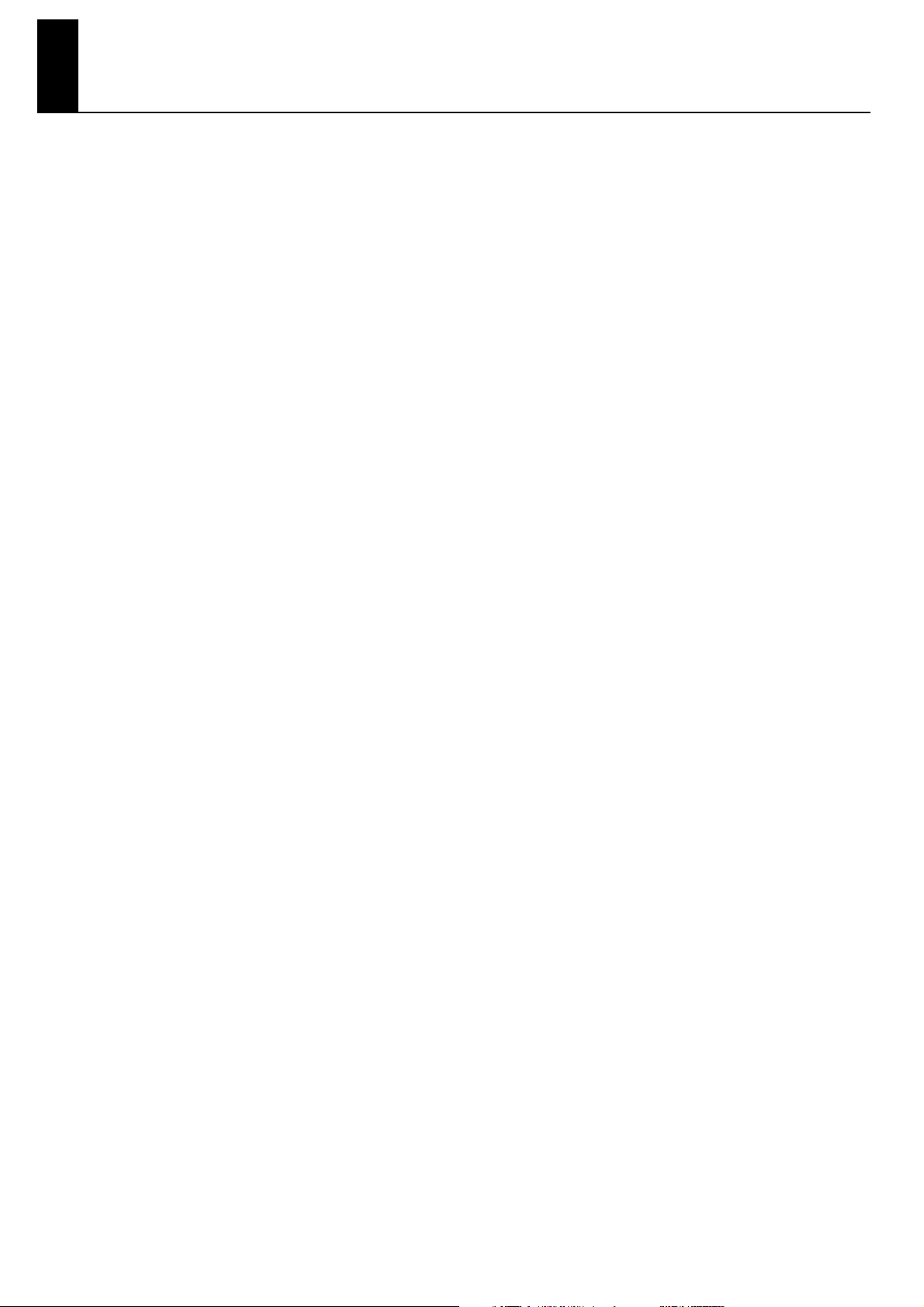
Важные замечания
Источник питания
301
• Не используйте инструмент в одной цепи с приборами,
создающими линейные шумы, например, с
холодильником, СВЧ, кондиционером воздуха, а также с
устройствами, содержащими электромоторы. Пользуйтесь
другими розетками или подключайте перечисленные
выше приборы через специальный шумовой фильтр.
307
• Перед тем, как подсоединить к LX-10 другие устройства,
выключите все приборы из сети. В противном случае не
исключены сбои и неисправности в работе.
308
• После выключения переключателя [Power] дисплей и
индикаторы кнопок погаснут. Однако для полного
отключения инструмента необходимо также выдернуть
штекер из розетки. Розетка, которую Вы используете для
подключения цифрового фортепиано, должна быть
расположена как можно ближе к инструменту.
Размещение
351
• Использование LX-10 рядом с усилителями мощности (или
другим оборудованием, содержащим мощные трансформаторы) может вызвать помехи. Во избежание этого
расположите инструмент подальше от источника помех.
352a
• LX-10 может создавать помехи для приема радио- и телепрограмм. Не используйте его вблизи от этих приборов.
352b
• LX-10 может стать источником шумов, которые Вы будете
слышать при пользовании вблизи от инструмента
устройствами радиосвязи - например, мобильным
телефоном. Шумы могут возникнуть во время звонка или в
процессе разговора по телефону. Если Вы столкнулись с
подобной проблемой, отойдите подальше от инструмента
или вообще отключите телефон.
354b
• Следите, чтобы на инструмент не попадали прямые
солнечные лучи, поставьте его подальше от приборов,
излучающих тепло, не оставляйте внутри закрытых
автомобилей и в других местах, подверженных тепловому
воздействию. Осветительные приборы также не должны
находится слишком близко к поверхности Вашего
цифрового фортепиано. При повышенной температуре
инструмент может деформироваться или изменить цвет.
355b
• При перевозке инструмента в другой регион, температура
и/или влажность которого отличается от предыдущего,
внутри LX-10 могут образоваться водяные капли
(конденсация). Использование инструмента в таком
состоянии может привести к сбоям в работе и поломке.
Чтобы этого не произошло, начните играть через
несколько часов - пока конденсация не испарится.
356
• Не оставляйте на инструменте в течение долгого времени
предметы из резины или винила. В противном случае
поверхность фортепиано может деформироваться или
изменить цвет.
358
• Не ставьте предметы на клавиши и кнопки инструмента иначе они перестанут функционировать.
359
• Не приклеивайте на Ваш инструмент наклейки – при
последующем удалении наклеек поверхность LX-10 может
быть повреждена.
add
• Инструмент должен стоять устойчиво. При расположении
его вдали от стены используйте приспособления,
исключающие возможность скольжения.
Подробности изложены в инструкциях по установке.
Óõîä
• Ежедневно протирайте цифровое фортепиано мягкой
сухой тряпкой. Для удаления сильного загрязнения
используйте влажную, но хорошо отжатую материю.
• Протирайте корпус инструмента по направлению
волокон. Не прилагайте большой силы, так как даже
мелкие песчинки грязи могут оставить на поверхности
царапины.
• Если на поверхность фортепиано попадут капли воды,
немедленно вытрите их мягкой сухой материей
401b
• Для удаления сильного загрязнения используйте сухой
материю.
402
• Никогда не используйте бензол, спирт или растворители; в
противном случае инструмент может изменить цвет или
форму.
403
• Педали Вашего цифрового фортепиано сделаны из латуни.
Латунь имеет свойство окисляться и тускнеть. Чтобы этого
избежать, используйте полироли для металла, которые
продаются в обычных хозяйственных магазинах.
Техническое обслуживание
452
• Обращаем Ваше внимание: если инструмент работает
неисправно и отдан в ремонт, то вся информация из
памяти может быть потеряна. Настоятельно рекомендуем
хранить важную информацию на карте памяти USB, либо
по возможности записать на бумагу (если речь идет о
партитуре). В сервисном центре Roland сделают все
возможное для того, чтобы сохранить информацию из
памяти неисправного инструмента. Но, к сожалению, это
возможно не всегда. За потерю информации и возможные
последствия этой потери компания Roland
ответственности не несет.
11
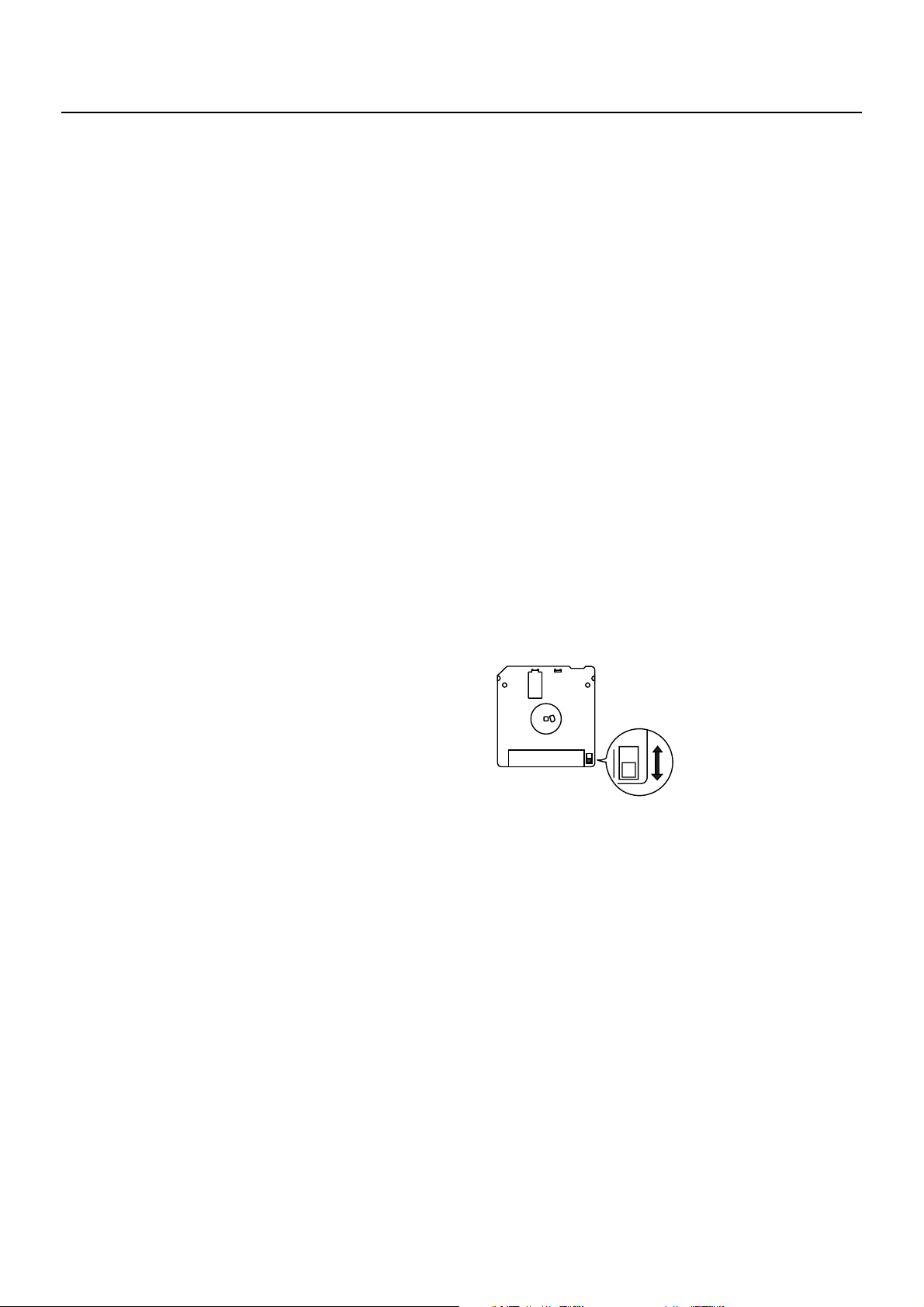
Важные замечания
Дополнительные рекомендации
551
• Напоминаем, что в результате сбоя электричества в сети
или ошибок в работе с инструментом содержимое памяти
может быть безвозвратно потеряно. Чтобы избежать
потери важных данных, рекомендуем время от времени
сохранять информацию из памяти LX-10 на флэш-память
USB.
552
• Обращаем Ваше внимание: за потерю данных из
внутренней памяти инструмента или из внешней памяти
USB компания Roland ответственности не несет и
компенсацию не выплачивает.
553
• Проявляйте аккуратность при работе с устройствами
управления (кнопками, ползунками и т. п.) и
соединительными разъемами. Грубое обращение может
привести к нарушению функциональности органов
управления.
554
• Следите за тем, чтобы дисплей не подвергался сильному
механическому воздействию.
556
• Подсоединяя и отключая кабель, не тяните за него, а
держитесь за штекер. Таким образом, минимизируется
риск короткого замыкания или разрыва в кабеле.
557
• Во время эксплуатации инструмент может довольно
сильно нагреваться. Это совершенно нормально и
неисправностью не является.
558a
• Чтобы не беспокоить Ваших соседей, поддерживайте
уровень громкости в разумных пределах. Возможно,
ночью Вы предпочтете использовать наушники.
559b
• Если Вам необходимо перевезти инструмент в другое
место, используйте достаточное количество
прокладочного материала для смягчения возможного
удара. В противном случае могут быть нарушены внешний
вид и эксплуатационные характеристики инструмента.
560
• Пюпитр также требует бережного отношения – не
подвергайте его механическому воздействию.
562
• Не используйте кабели, содержащие резисторы. В
противном случае уровень звука будет чрезвычайно
низким.
565
• Прежде чет открыть или закрыть крышку Вашего
цифрового фортепиано, убедитесь, что поблизости нет
мелких домашних животных. В противном случае,
вследствие конструкторских особенностей инструмента
они могут оказаться внутри инструмента и задохнуться
там. Если все же такой несчастный случай произойдет,
первым делом выключите инструмент и выдерните штекер
из розетки. Затем необходимо обратиться к дилеру, у
которого Вы приобрели
фирмы Roland.
LX-10
, либо в сервисный центр
Правила работы с дискетой
(дисковод и дискета в поставку не входят и
приобретаются отдельно)
651
• Дискета представляет собой пластиковый диск с тонким
магнитным слоем. Для хранения большого количества
информации на столь малой поверхности требуется
микроскопическая точность. Чтобы сохранить эту
информацию в целости и сохранности, при работе с
дискетой соблюдайте следующие правила:
• Никогда не дотрагивайтесь до магнитной части внутри
дискеты.
• Не используйте и не храните дискеты в пыльных и
грязных местах.
• Не подвергайте дискету воздействию высоких
температур (например, прямому солнечному свету в
закрытой машине). Рекомендуемая температура
хранения – от 10 С до 50 С.
• Храните дискеты подальше от приборов, создающих
магнитное поле (таких как усилители).
652
• Дискета имеет специальную защелку, которая
предохраняет ее от случайного удаления файлов.
Рекомендуется держать защелку в защитном положении, и
переключать на режим "Write" (запись), только когда
нужно записать новую информацию.
fig.DiskProtect.e.eps
Тыльная сторона
дискеты
Положение "Write"
(на дискету можно
записать новую
Write
информацию)
(can write new data onto disk)
Write Protect Tab
Защитная защелка
653
• Следите за тем, чтобы идентифицирующая наклейка
дискеты была тщательно приклеена. Если она отклеится во
время работы, дискета может застрять в дисководе.
654
• Храните дискеты в специальной коробке, которая
предохранит их от пыли и влаги. Грязь и пыль на дискете
может сделать ее нечитаемой, а также привести к сбоям в
работе дисковода.
Положение "Protect"
Protect
(prevents writing to disk)
(защита от записи)
12
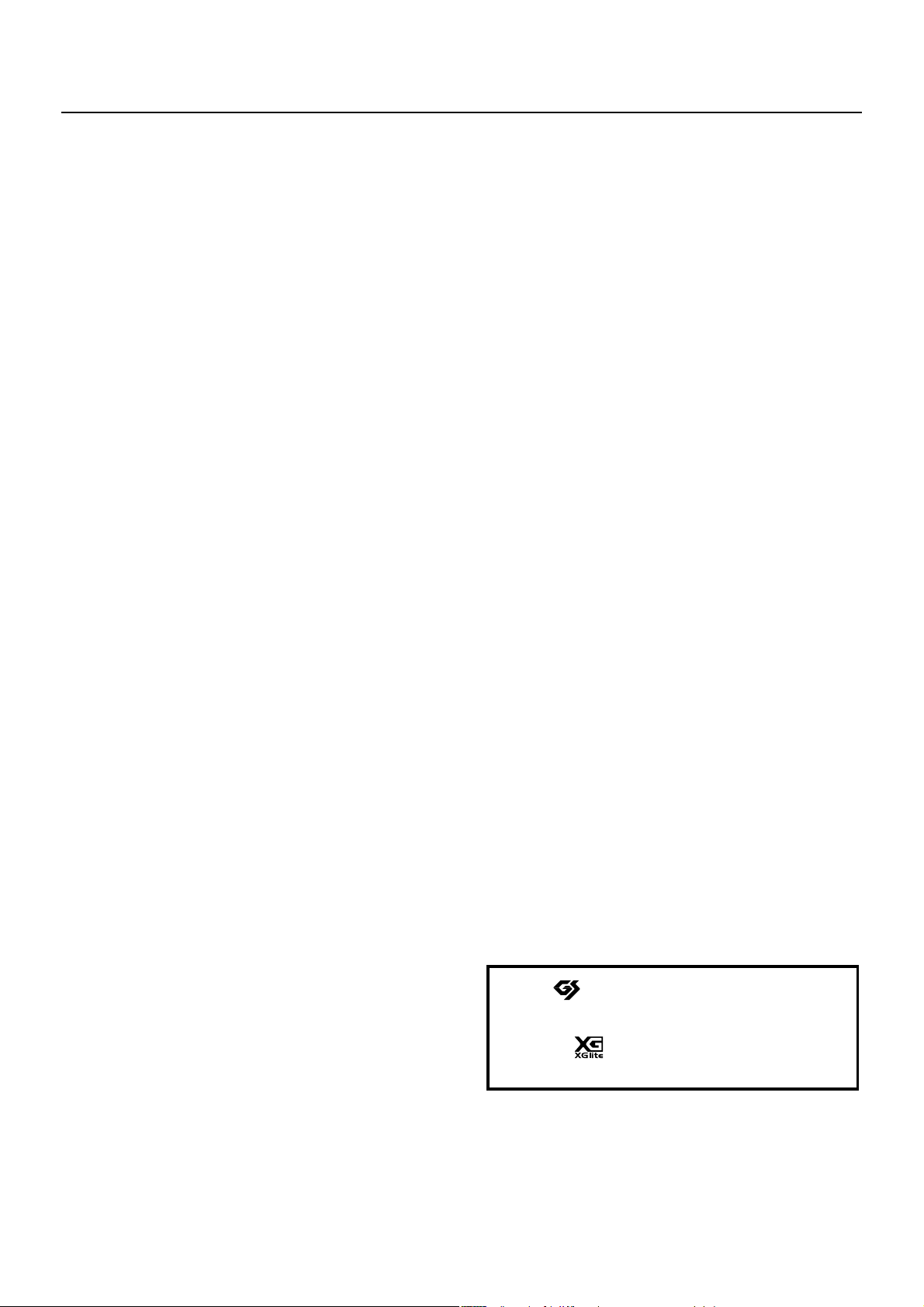
Важные замечания
Правила работы с флэш-картой USB
704
• Чтобы подключить флэш-карту USB, вставьте ее до упора в
соответствующий разъем.
705
• Не дотрагивайтесь до контактов на разъеме карты USB;
следите, чтобы на контакты не попадала пыль или грязь.
708
• Карта памяти USB – это продукт высоких технологий. При
работе с ней необходимо соблюдать следующие правила:
• Избавьтесь от статического разряда.
• Не дотрагивайтесь пальцами или металлическими
предметами до клеммы.
• Не сгибайте и не бросайте карту USB, не подвергайте ее
механическому воздействию.
• Не оставляйте флэш-карту в местах прямого попадании
солнечных лучей (например, в закрытом автомобиле).
Температура ее хранения – от 0 до 50 C.
• Следите, чтобы на флэш-карту не попадала влага.
• Не разбирайте флэш-карту.
Addition
• При подключении держите флэш-память USB строго
горизонтально, вставляйте ее в соответствующий разъем
аккуратно, не прилагая излишней силы. В противном
случае разъем может быть поврежден.
Addition
• Не вставляйте в разъем посторонние предметы (другие
устройства, а также монеты и булавки). Это может
привести к повреждению разъема.
Addition
• Не подвергайте подключенную карту USB механическому
воздействию.
Addition
• Если Вы не используете флэш-память USB в течение
длительного времени, закройте ее крышку.
Правила работы с компакт-диском
CD-ROM
Add
• Во время работы с компакт-дисками соблюдайте
следующие правила.
• Не дотрагивайтесь до блестящей поверхности диска.
• Не используйте компакт-диски в пыльных помещениях.
• Не подвергайте компакт-диски воздействию прямых
солнечных лучей, не оставляйте их в закрытых
автомобилях.
801
• Не дотрагивайтесь и не царапайте тыльную сторону
компакт-диска, на которой записана информация. Велика
вероятность того, что диски с поцарапанной или
загрязненной поверхностью читаться не будут.
Протирайте загрязненные диски с помощью специального
средства.
Add
• Храните компакт-диски в специально предназначенных
для этого конвертах или коробках.
• Не оставляйте диск в дисководе на долгое время.
Add
• Не наклеивайте на компакт-диск стикеры.
Add
• Протирайте поверхность диска мягкой сухой тряпкой по
направлению от центра к краям. Не совершайте при этом
круговых движений.
Add
• Не используйте бензин, спрей для чистки аудиокассет,
растворители.
Add
• Не подвергайте компакт-диск механическому воздействию
– это может привести к его порче, а следовательно и к
сбоям в работе.
203
* S( ƒãã
ììCRlandain
Add
* Xli( ƒãã
ìCöamahaain
13
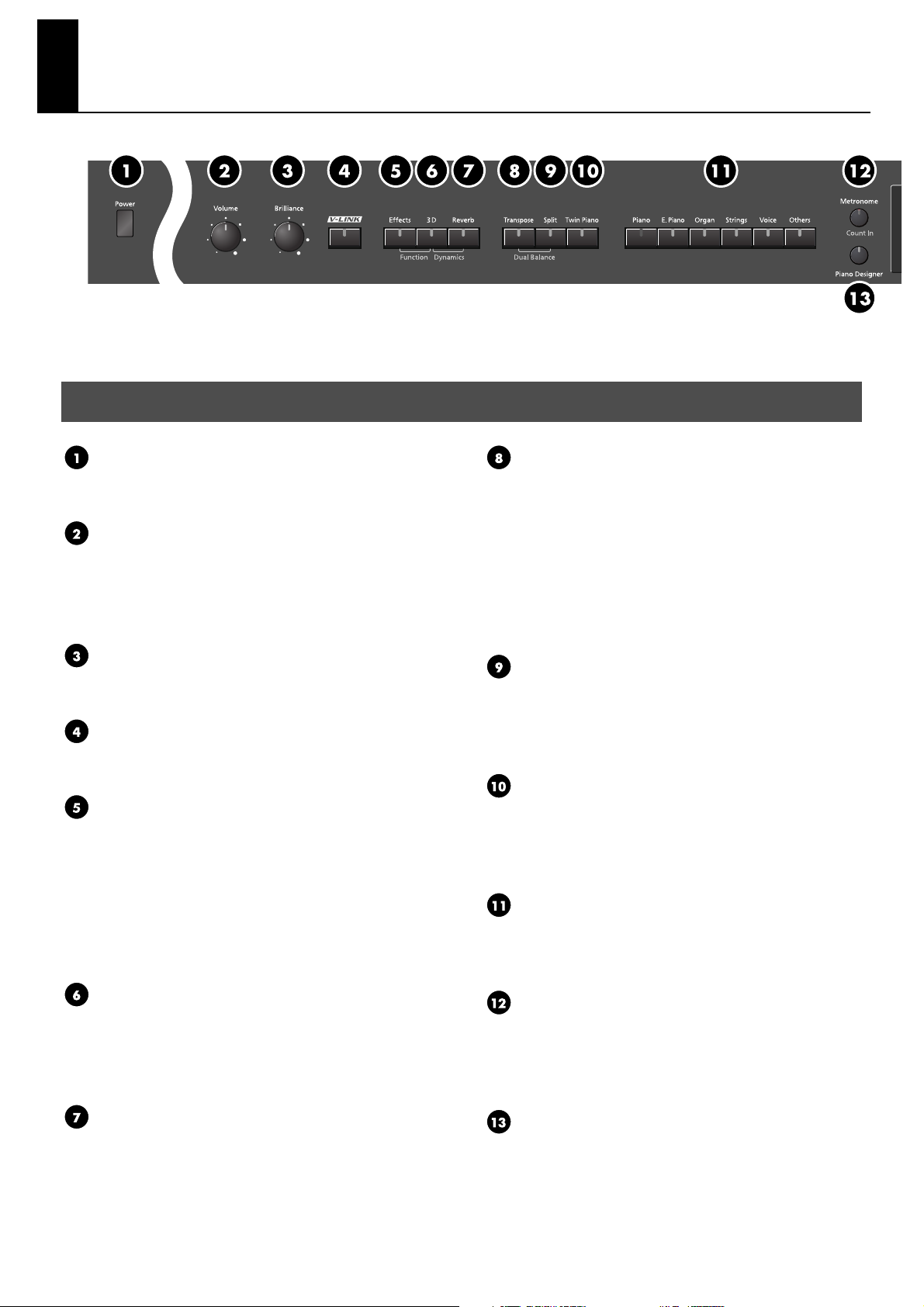
Описание панелей управления
Передняя панель
Выключатель [Power]
Включает/выключает инструмент (стр. 20).
Ручка [Volume]
Регулирует уровень громкости LX-10 (стр. 21).
При работе с наушниками регулирует уровень
громкости в наушниках (стр. 23).
Ручка [Brilliance]
Регулирует яркость звука (стр. 21).
4. Кнопка [V-LINK]
Включает/выключает V-LINK (стр. 87).
Кнопка [Effects]
В помощью этой кнопки включаются и
переключаются эффекты, обрабатывающие звук
(стр. 37).
Одновременным нажатием этой кнопки и кнопки
[3D] можно задавать различные установки (стр.
80).
Кнопка [Transpose]
Транспонирует высоту клавиатуры и/или пьесы
(стр. 39).
С помощью этой кнопки можно также
регулировать баланс громкости двух тонов в
режиме игра с наложением Dual Play. Для этого
необходимо: удерживая кнопку [Transpose],
нажать кнопку [Split] (стр. 45).
Кнопка [Split]
Делит клавиатуру на левую и правую секции,
позволяет играть разными звуками в левой и
правой частях клавиатуры (стр. 46).
Кнопка [Twin Piano]
Делит клавиатуру на две секции таким образом,
чтобы два исполнителя могли одновременно
играть на LX-10 в одном регистре (стр. 41).
Кнопки секции [Tone]
Они служат для выбора звуков (тонов),
исполняемых на клавиатуре (стр. 29).
Кнопка [3D]
Придание звуку трехмерной глубины (стр. 34).
Для включения функции Dynamics, удерживая
кнопку [3D], нажать кнопку [Reverb] (стр. 35).
Кнопка [Reverb]
Эта кнопка используется для обработки звука
характерным эффектом реверберации, как при
игре в большом концертном зале (стр. 36).
14
Кнопка [Metronome/Count In]
Включает и отключает встроенный метроном (стр.
49). Также запускает отсчет тактов перед началом
композиции (стр. 50).
Кнопка [Piano Designer]
Позволяет детально отстроить звучание
фортепьяно, например, такие параметры, как
симпатический резонанс струн (стр. 30).
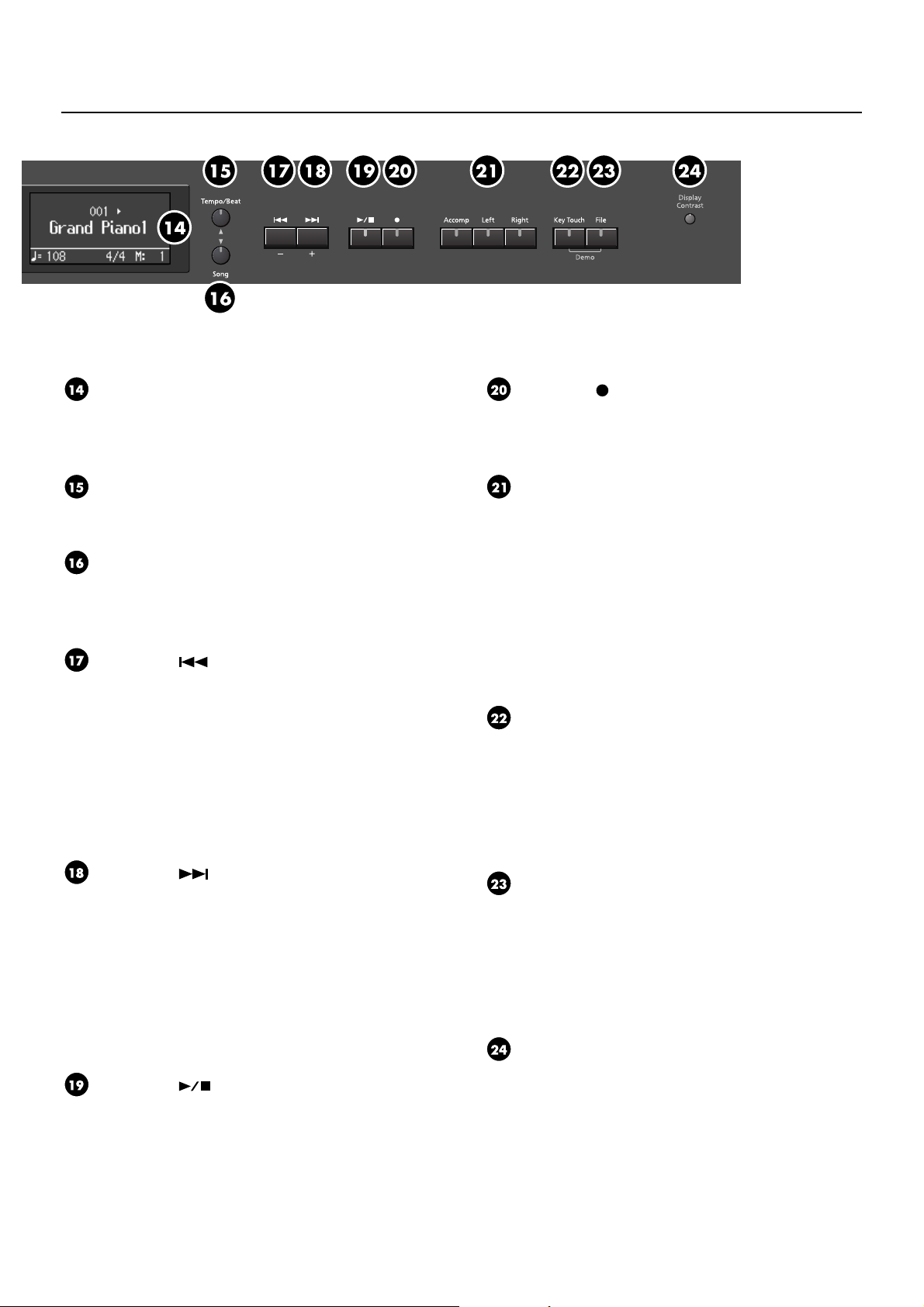
Описание панелей управления
Дисплей
Отображает название тона, номер пьесы, темп,
размер, а также значения различных установок.
Кнопка [Tempo/Beat] (s)
Регулирует темп и размер метронома (стр. 49).
Кнопка [Song] (t)
С ее помощью можно выбрать для
воспроизведения нужную пьесу (стр. 51).
Кнопка [ ] (–)
Выбор предыдущей пьесы (на дисплее должно
быть активировано окно выбора пьесы) (стр. 51).
При ее удержании в процессе воспроизведения
можно перемотать текущую пьесу назад (стр. 52).
Используйте эту кнопку для выбора вариаций
тона (стр. 29) или для редактирования числовых
значений различных параметров.
Кнопка [ ] (Rec)
С ее помощью Вы можете записать свое
исполнение во внутреннюю память LX-10 (стр. 61).
Кнопки секции [Track]
Этими кнопками можно включить запись или
воспроизведение различных партий пьесы, если
Вам удобнее записывать правую и левую руку по
отдельности (стр. 55, стр. 64).
Во встроенных пьесах партия правой руки
записана на трек, присвоенный кнопке [Right],
партия левой руки - на трек [Left]. Все остальные
партии записаны на трек [Accomp].
Кнопка [Key Touch]
Установка уровня чувствительности клавиатуры
(стр. 33).
Для прослушивания демонстрационных
композиций удерживая кнопку [Key Touch],
нажмите кнопку [File] (стр. 26).
Кнопка [ ] (+)
Выбор следующей пьесы (на дисплее должно быть
активировано окно выбора пьесы) (стр. 51).
При ее удержании в процессе воспроизведения
можно перемотать текущую пьесу вперед (стр. 52).
Используйте эту кнопку для выбора вариаций
тона (стр. 29) или для редактирования числовых
значений различных параметров.
Кнопка [ ] (Play/Stop)
Запускает и останавливает воспроизведение
встроенных или записанных пьес (стр. 51).
Кроме того, с помощью этой кнопки запускается
запись того, что Вы играете (стр. 61).
Кнопка [File]
Сохранение записанной пьесы во внутреннюю
память LX-10 либо на флэш-карту USB (стр. 74).
Также с помощью этой кнопки можно копировать
файлы с пьесами из внутренней памяти LX-10 на
флэш-карту USB и обратно (стр. 78).
Ручка контрастности [Display Contrast]
Регулирует яркость дисплея (стр. 21).
15
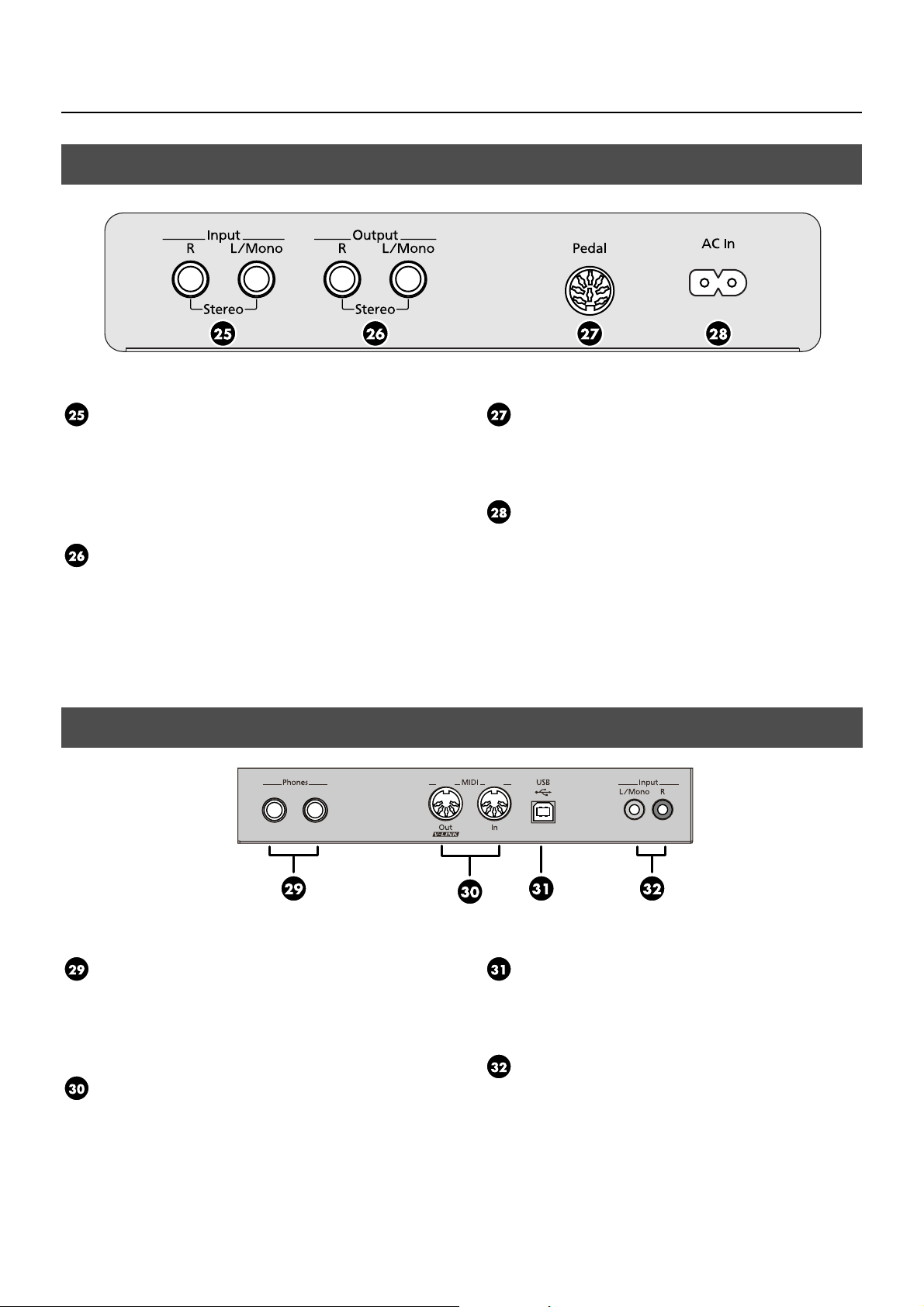
Описание панелей управления
Нижняя панель (сзади)
fig.Rearpanel.eps
Входные разъемы Input (L/Mono, R)
С их помощью можно подсоединить
аудиоустройство или другой музыкальный
инструмент, и их звуки будут воспроизводиться из
встроенных динамиков LX-10 (стр. 94).
Выходные разъемы Output (L/Mono, R)
С их помощью можно подсоединить
аудиоустройство или внешние динамики для
усиления звука LX-10 (стр. 93).
Нижняя панель (спереди слева)
fig.JackPanel.eps
Разъем для педалей Pedal
Служит для подсоединения педалей, встроенных в
ножки инструмента (стр. 18).
Сетевой разъем питания Ac In
Включите в этот разъем прилагаемый сетевой
шнур питания (стр. 18).
Разъемы для наушников
Сюда Вы можете подключить наушники. LX-10
позволяет использовать одновременно две пары
наушников (стр. 23).
Разъемы MIDI Out/In
Служат для подключения к инструменту внешних
MIDI-устройств и для обмена MIDI-информацией
между ними (стр. 95).
16
Разъем USB
Подключая к LX-10 компьютер, можно передавать
данные MIDI (стр. 96).
Входные разъемы (L/Mono, R)
С их помощью можно подсоединить
аудиоустройство или другой музыкальный
инструмент, и их звуки будут воспроизводиться из
встроенных динамиков LX-10 (стр. 94).
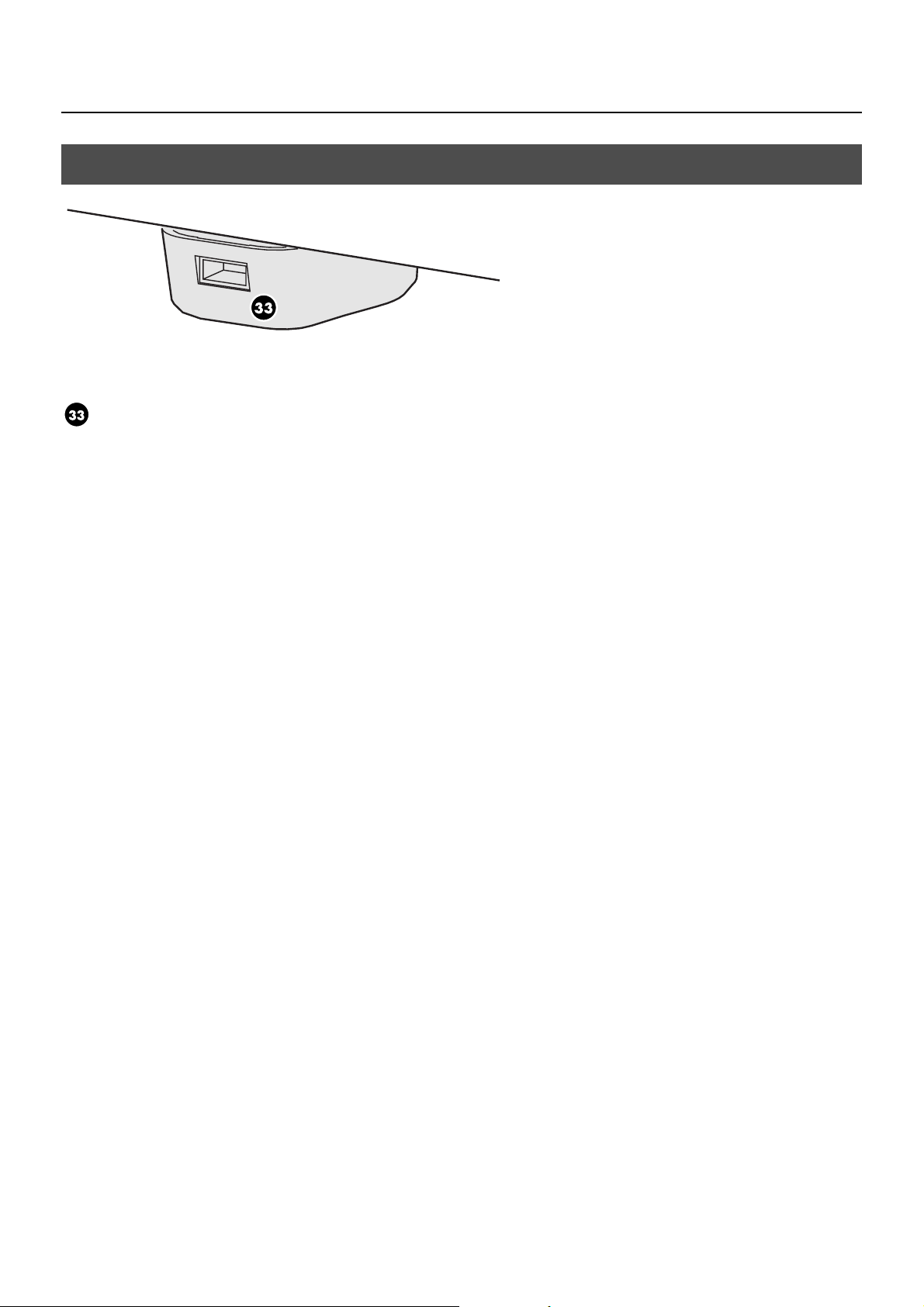
Нижняя панель (спереди справа)
fig.ExtMemoryPort.eps
Разъем для карты памяти USB
Сюда Вы можете подключить флэш-карту USB,
дисковод, а также внешний USB-привод для
компакт-дисков и воспроизводить MIDI-пьесы
(стр. 51). Кроме того, подключив флэш-карту,
можно сохранить на нее пьесу, записанную на LX10 (стр. 74).
Поворачивая основу с разъемом для USB-памяти,
Вы можете предохранить память и кабель от
случайного повреждения или выдергивания.
Описание панелей управления
* Вы не сможете подключить к LX-10 CD-привод,
который питается от разъема USB.
17
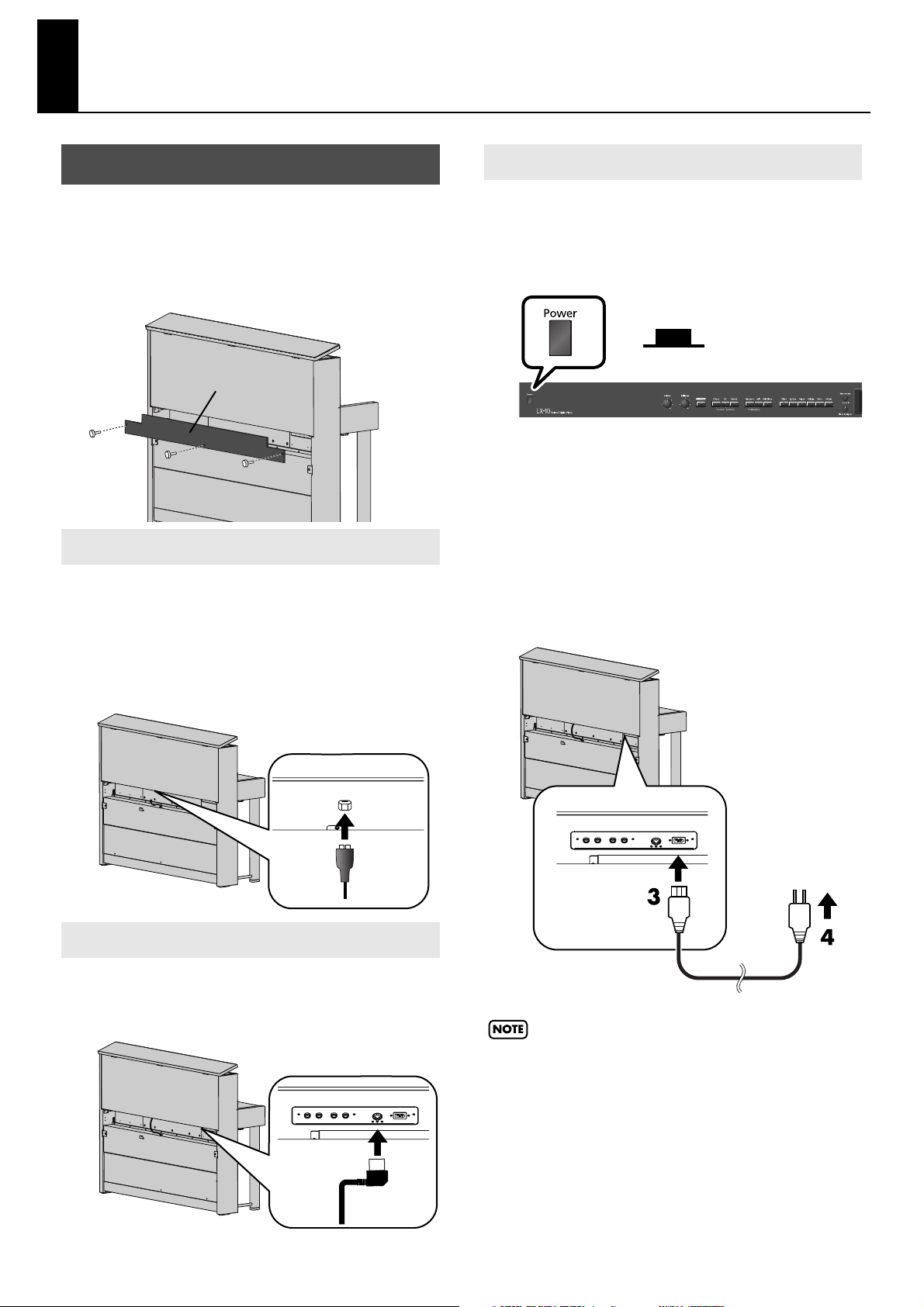
Перед началом работы
Подготовка к работе
Перед подключением кабелей к нижней панели
(нижний край панели LX-10) удалите заглушку
тыльной панели.
Для этого отверните 3 винта, как показано на
рисунке.
Заглушка тыльной панели
Подключение шнура динамиков
Шнур динамиков, идущий от акустической
системы, подсоедините к разъему SPEAKER,
который расположен на задней панели LX-10.
Обратите внимание на форму разъема. При
правильном подключении Вы должны
услышать характерный щелчок.
fig.SpeakerCable.eps
Подсоединение сетевого шнура
1. Убедитесь, что переключатель [Power],
расположенный на передней панели
слева, выключен (отжат).
fig.PowerOff-e.eps
Отжатое
положение
OFF
2. Поверните ручку громкости [Volume] в
положение минимальной громкости.
3. Вставьте сетевой шнур в соответствующее
гнездо, расположенное на нижней панели
сзади.
4. Другой конец шнура вставьте в розетку.
fig.PowerCord.eps
Подсоединение шнура педали
Вставьте педальный шнур, идущий от стенда, в
соответствующий разъем на задней панели
инструмента.
fig.PedalCord.eps
18
Используйте только сетевой шнур, поставляемый
вместе с инструментом.
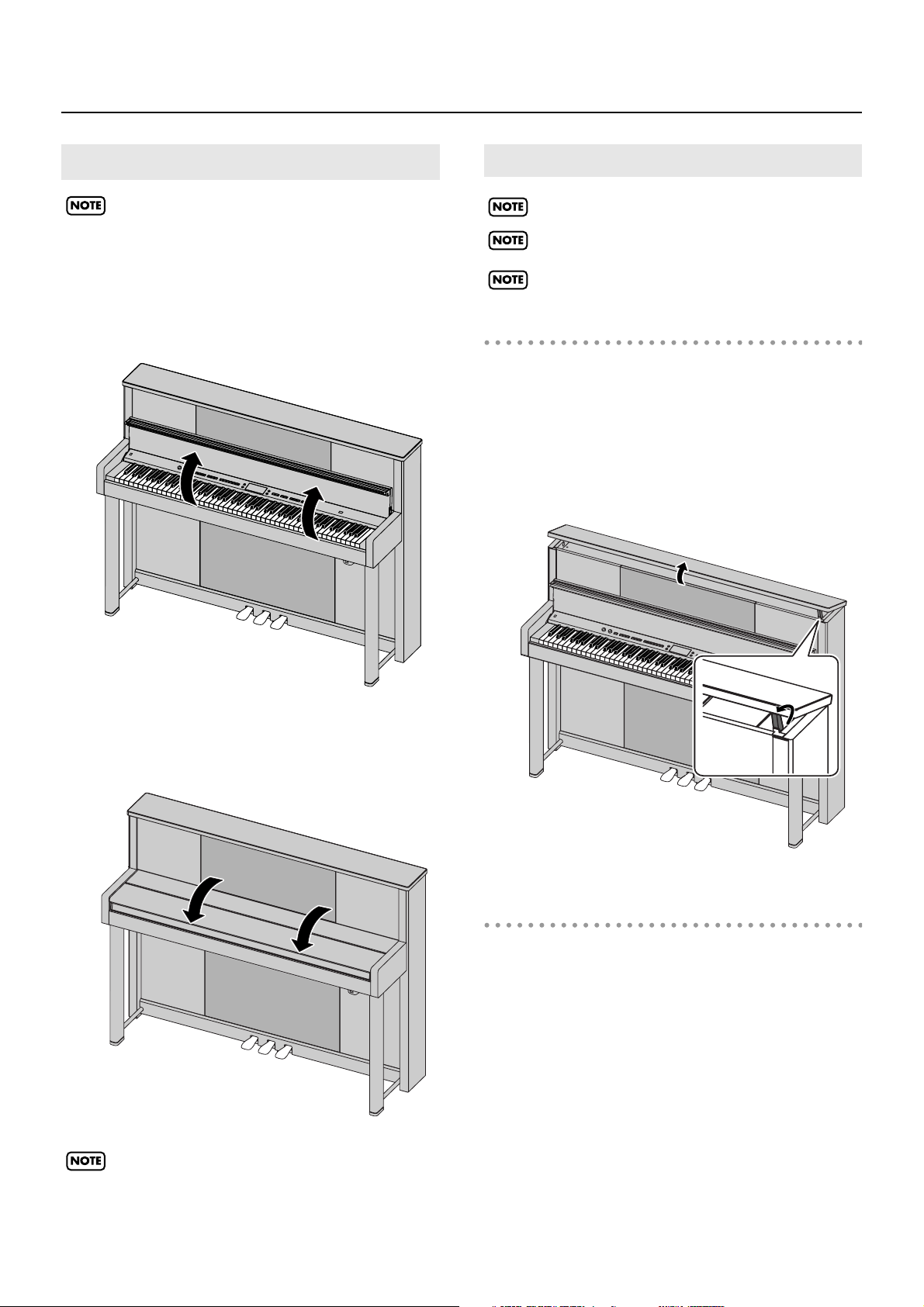
Перед началом работы
Открытие/закрытие крышки
Открывайте крышку плавно двумя руками.
Крышка LX-10 плавно закроется даже при убирании
рук. Однако при незначительном открытии она
опустится резко. Будьте внимательны, чтобы не
прищемить пальцы.
1.
Обоими руками поднимите крышку.
Открытие/закрытие верхней крышки
Не подпускайте к верхней крышке детей.
Не нажимайте на верхнюю крашку в направлении
назад; это может повредить ее.
Будьте внимательны, чтобы не прищемить пальцы.
Открытие верхней крышки
1. Приподнимите верхнюю крышку.
2. Поднимите фиксатор, находящийся у
правого края.
3. Осторожно опустите верхнюю крышку.
2. Для закрытия крышки обоими руками
опустите ее.
При необходимости передвинуть инструмент, во
избежание несчастного случая предварительно
убедитесь в том, что крышка закрыта.
Закрытие верхней крышки
1. Приподнимите верхнюю крышку.
2. Опустите фиксатор.
3. Осторожно опустите верхнюю крышку.
19
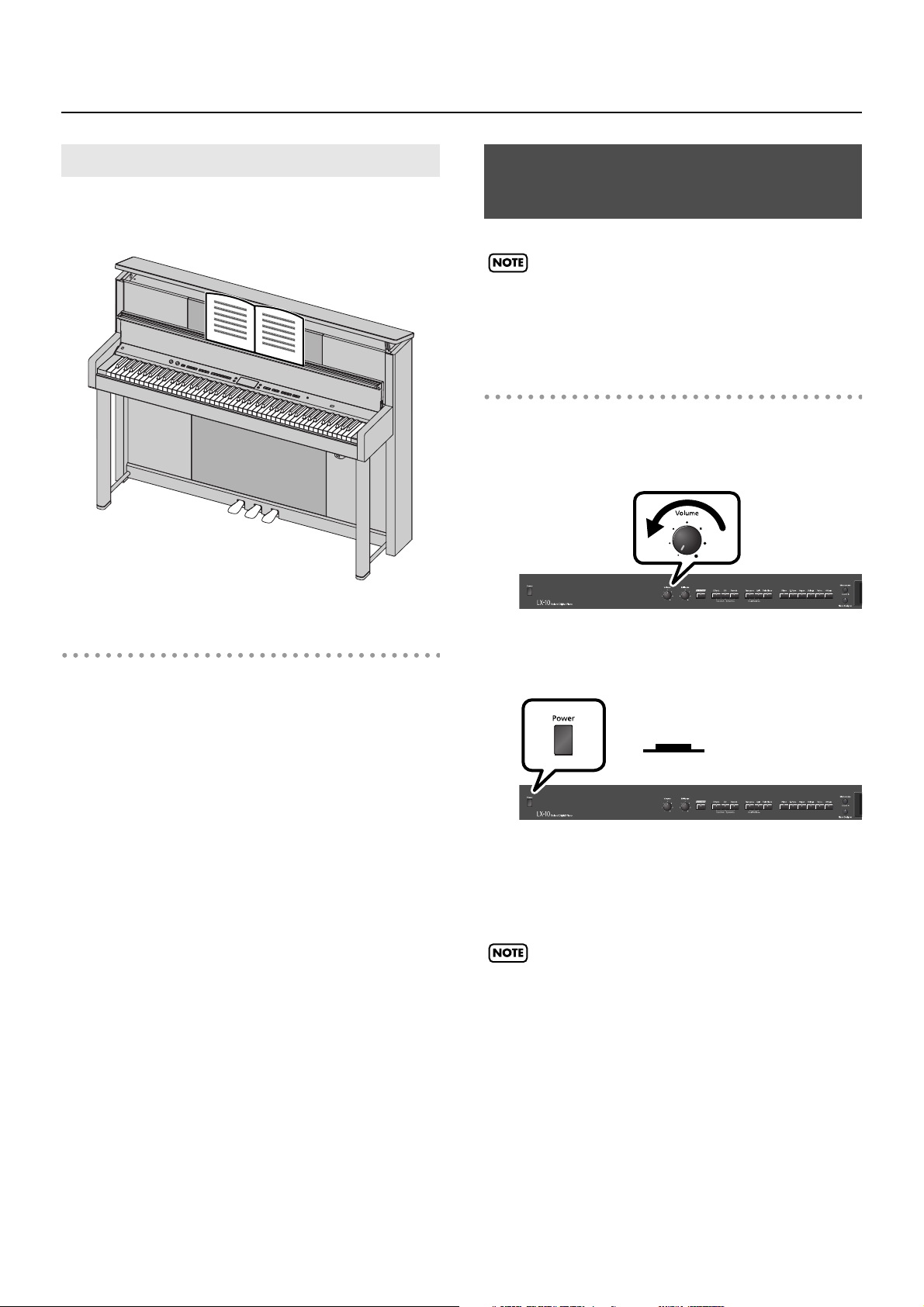
Перед началом работы
Использование пюпитра
На верхнем крае открытой крышки можно разместить ноты
или музыкальную литературу.
Включение/отключение
питания
941
Когда все кабели и шнуры подсоединены,
включайте различные устройства только в
указанном ниже порядке. Включая устройства в
другом порядке, Вы рискуете повредить усилитель
и динамики.
Включение
1. Выверните до минимума ручку громкости
[Volume].
fig.VolumeMin-e.eps
Размещение нот
• Поставьте нотные листы в желобок на верхнем крае
крышки фортепиано.
•Установите ноты в открытом положении.
Если это затруднено, закрепите их бумажной заколкой.
• Если стопка нот невелика, перед установкой на крышку
закрепите их на какой-нибудь жесткой основе.
2. Нажмите переключатель [Power].
fig.PowerOn.eps
Нажатое
положение
ON
Инструмент включен.
Через несколько секунд Ваше цифровое фортепиано
будет готово к работе.
Инструмент снабжен схемой защиты. Поэтому, для
того, чтобы инструмент заработал в нормальном
режиме, необходим краткий промежуток времени
(несколько секунд).
3. Отрегулируйте уровень громкости с
помощью ручки [Volume] (стр. 22).
20
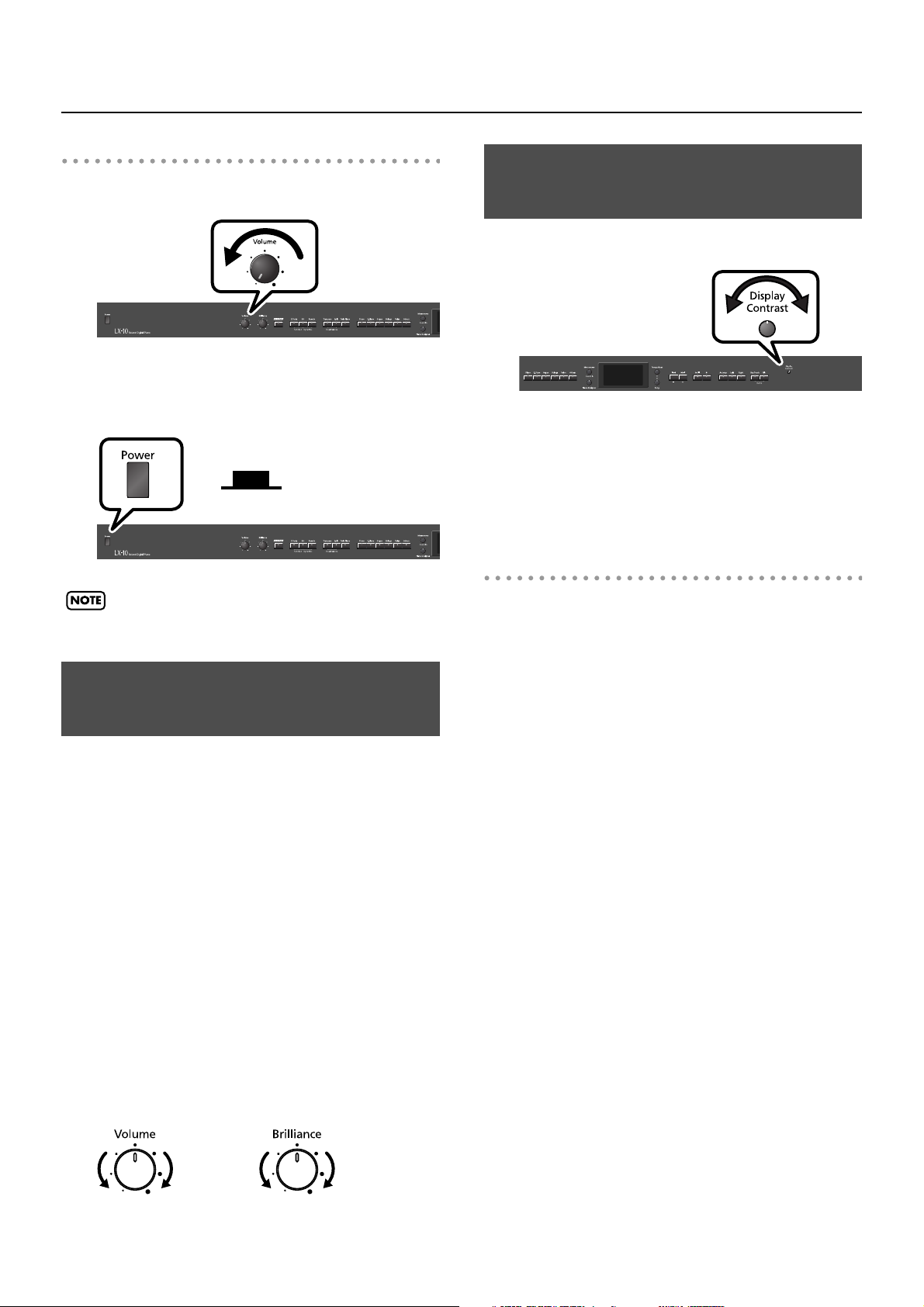
Перед началом работы
Выключение
1. Выверните ручку Volume до упора влево.
fig.VolumeMin-e.eps
2. Нажмите переключатель [Power].
Дисплей погаснет; инструмент выключен.
fig.PowerOff-e.eps
Отжатое
положение
OFF
945
Если нужно полностью выключить питание, сначала
выключите переключатель POWER, а затем
выдерните шнур питания из сети. См. стр. 11.
Настройка громкости и
яркости звука
Установка контрастности
дисплея
Вы можете отрегулировать контрастность дисплея LX-10.
fig.Contrast-e.eps
1. Чтобы отстроить контрастность дисплея,
вращайте ручку контрастности [Display
Contrast], расположенную на передней
панели справа.
О жидкокристаллическом дисплее
• Вы можете заметить, что на дисплее появляются
вертикальные линии. Это совершенно нормальное
явление для жидкокристаллического экрана и
неисправностью не является.
• Яркость дисплея зависит от температуры помещения.
Ниже рассказывается, как можно регулировать громкость
клавиатуры, а также громкость воспроизведения пьесы из
внутренней памяти или с флэш-карты USB. Если Вы работаете
с наушниками, установите нужную громкость с помощью
ручки громкости [Volume].
1. Отрегулируйте уровень громкости с
помощью ручки [Volume].
Чтобы проверить уровень громкости, сыграйте на
инструменте несколько аккордов.
Для увеличения громкости вращайте ручку по часовой
стрелке, для уменьшения – против часовой стрелки.
2. Отрегулируйте яркость тембра с помощью
ручки [Brilliance].
Вращая ручку по часовой стрелке, Вы делаете звучание
более ярким; против часовой стрелки – более глухим.
fig.VolBri-e.eps
Ìèí. Ìàêñ.
Глухой
Яркий
21
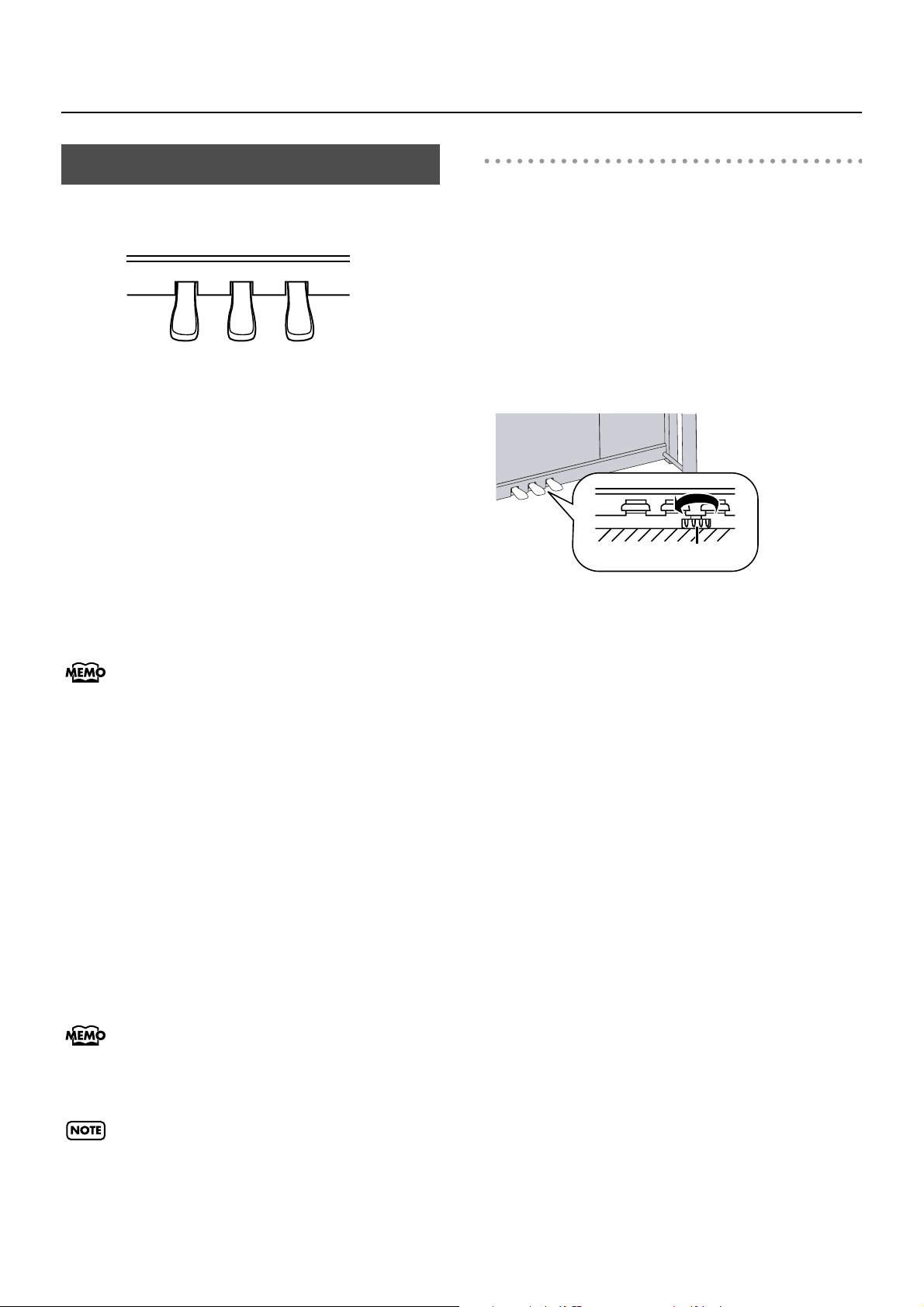
Перед началом работы
Педали
Педали используются, главным образом, для игры звуком
фортепьяно. Их функции разъясняются ниже.
fig.Pedals-e.eps
Педаль Soft
Педаль Sostenuto
Педаль Damper (правая педаль)
Эта педаль удерживает исполняемые ноты. При нажатии на
нее ноты продолжают звучать даже после отпускания клавиш.
Продолжительность звучания зависит от того, с какой силой
Вы нажимаете на педаль.
При нажатии правой педали акустического фортепиано
можно услышать небольшой шум, когда демпферы
освобождают струны; и звук струн, по которым ударили
молоточки, резонирует с другими струнами, придавая звуку
тембровое богатство и широту. LX-10 воспроизводит эти
особенности акустического инструмента в установках
Damper Noise и Damper Resonance.
Педаль Damper
Подножка на резьбе под педалями
Под педалями находится специальная подножка на резьбе.
Подрегулируйте ее после перемещения инструмента.
• Вращая подножку, установите ее таким образом, чтобы
она плотно соприкасалась с полом. Если между полом и
подножкой останется свободное пространство, при
сильном нажатии педаль может быть повреждена.
Особенно обратите внимание на плотное
соприкосновение подножки с полом, если инструмент
стоит на ковре.
Подножка
Вы можете менять звучание симпатического
резонанса (установка Damper Resonance) и
демпфера при освобождении струн (установка
Damper Noise). Подробнее об этом см. в разделе о
функции Piano Designer (стр. 30).
Педаль Sostenuto (центральная педаль)
Центральная педаль удерживает ноты, которые уже звучали в
момент нажатия педали.
Педаль Soft (левая педаль)
Эта педаль используется для смягчения звука. При нажатии
педали звук получается не столь ярким, как обычно. Это
соответствует действию левой педали акустического
фортепьяно.
Степень “смягчения” тембра зависит от глубины нажатия
педали.
На педаль Sostenuto и Soft можно назначать также и
другие функции. Подробнее об этом см. в разделе
“Изменение режима работы педалей (функция
Center/Left Pedal Func)” (стр. 85).
22
Прежде чем подсоединить или отсоединить шнур
педали, отключите питание LX-10 от сети.
Отсоединение шнура педали во время работы
инструмента может привести к непрерывному
применению эффекта, назначенного на педаль.
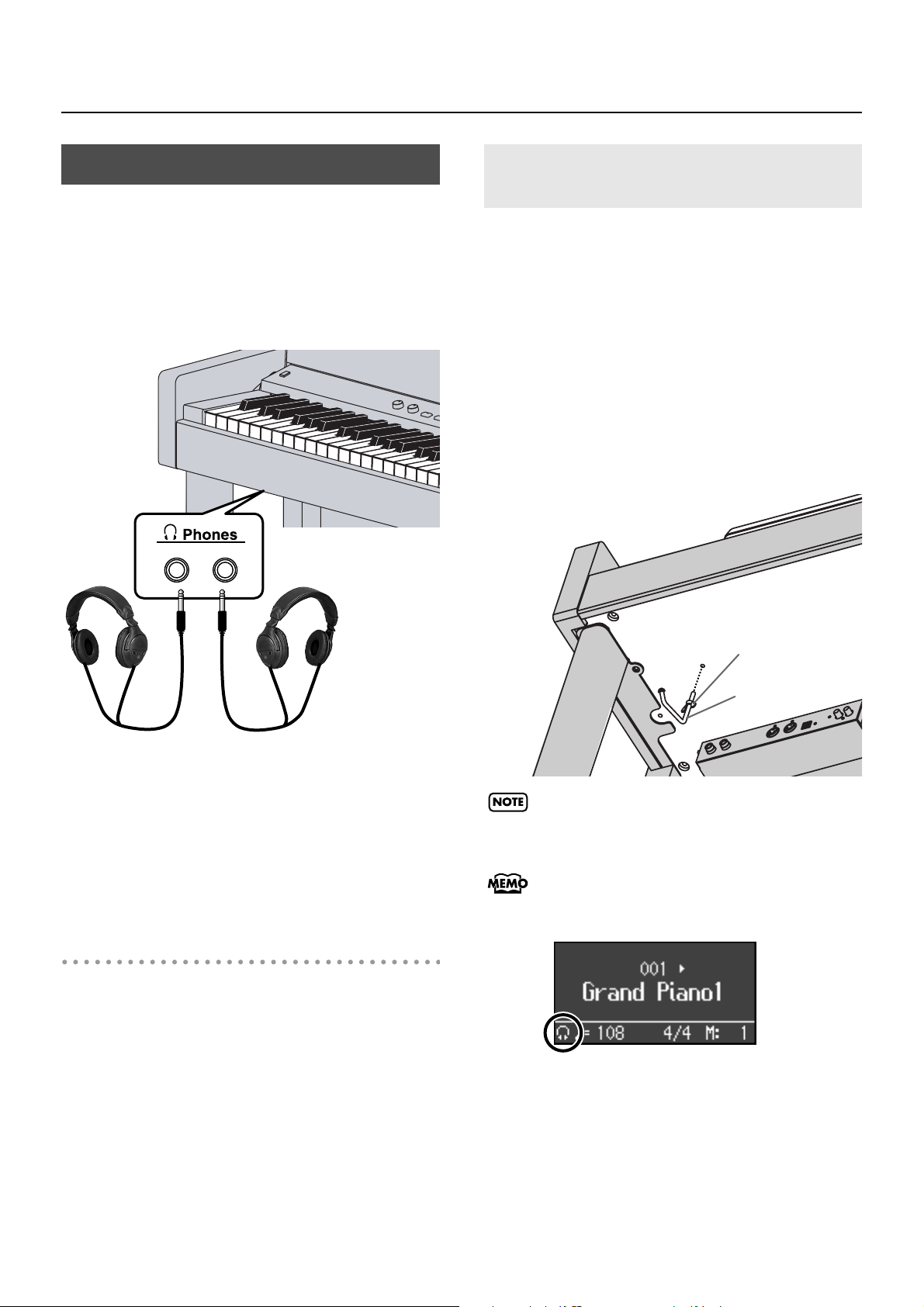
Перед началом работы
Игра с наушниками
Наличие наушников позволит Вам наслаждаться игрой на
инструменте в любое время суток, не беспокоя при этом
соседей. LX-10 позволяет пользоваться одновременно двумя
парами наушников, так как имеет два соответствующих
разъема. Это удобно для занятий и при игре в четыре руки.
Если Вы используете только одну пару наушников,
подключите их в любой из двух соответствующих разъемов.
fig.Headphones.eps
Наушники
Использование крюка для
наушников
Когда Вы не пользуетесь наушниками, их можно повесить на
специально предусмотренный крючок.
Как прикрепить крюк
1. Вставьте крюк (поставляется вместе с
инструментом) в специальное отверстие
на нижней панели слева (см. иллюстрацию)
и закрутите его.
2. Зафиксируйте положение крюка с
помощью специальной гайки.
1. Подключите наушники в разъем PHONES,
находящийся на нижней панели слева.
Если подключены хотя бы одни наушники, то динамики
LX-10 отключаются.
2. Громкость регулируйте с помощью ручки
[Volume] (ñòð. 22).
Замечания по использованию наушников
• Во избежание повреждения кабеля беритесь только за
дугу от наушников или за разъем.
• Наушники могут испортиться, если перед подключением
уровень громкости не был минимизирован. Перед
подключением не забудьте минимизировать громкость.
Гайка
Êðþê
Не вешайте на крюк ничего, кроме наушников. В
противном случае можно повредить крюк или сам
инструмент.
IПосле подключения наушников в нижней части
дисплея слева появляется значок, обозначающий
наушники.
fig.PhonesMark.eps
• Во избежание проблем с Вашим слухом или с
наушниками не завышайте уровень громкости.
Установите разумный уровень громкости.
• Используйте наушники с разъемом джек диаметром 1/4
дюйма (наушники с миниджеком можно использовать
через специальный переходник).
23
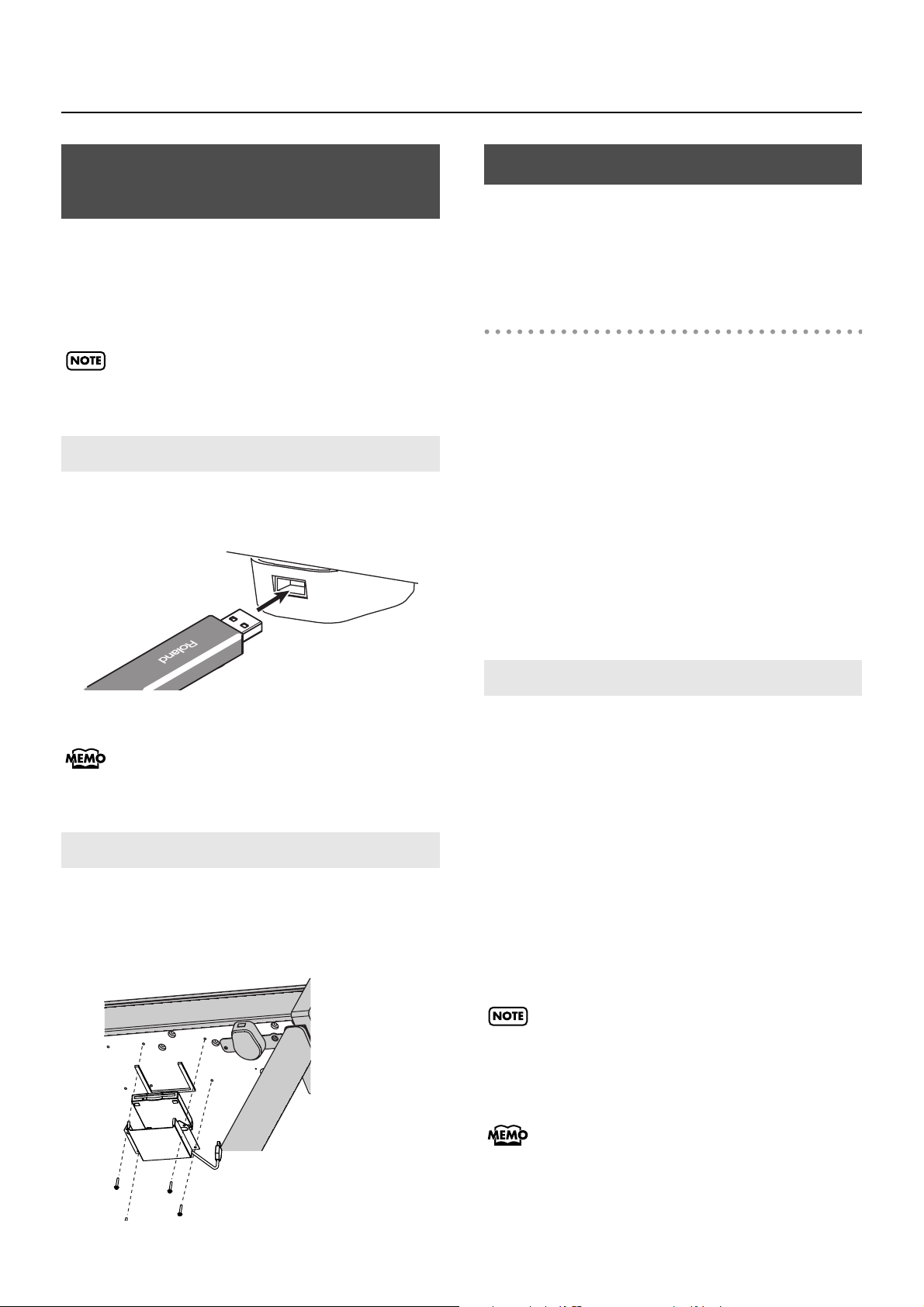
Перед началом работы
Использование внешней
памяти
Пьесу, записанную на LX-10, можно сохранить на внешнюю
флэш-память USB (приобретается отдельно) (стр. 78). Кроме
того, с помощью внешнего опционального дисковода USB
можно копировать файлы с пьесами на дискету. Вы можете
воспроизводить файлы SMF с флэш-карты USB (стр. 51).
Используйте флэш-карту USB и дисковод,
предлагаемые компанией Roland. В других случаях
корректная работа не гарантируется..
Подключение карты памяти USB
1. Подключите флэш-память USB в разъем
External Memory.
fig.ConnectUSBMem.eps
Использование CD
Вы можете воспроизводить аудио CD и компакт-диски,
содержащие музыкальные файлы в формате SMF.
* Кроме того, Вы можете воспроизводить пьесы формата VIMA
(VIMA TUNES), которые можно приобрести у дилеров Roland.
Замечания по использованию CD
• Вы не сможете воспроизводить CD, содержащие как
аудиотреки, так и данные (CD Extra).
• На LX-10 можно воспроизводить только те компактдиски, которые соответствуют официальным стандартам
(содержат логотип "COMPACT DISC DIGITAL AUDIO").
• Мы не можем гарантировать пригодность и качество
звука нестандартных компакт-дисков, а также аудио
дисков, которые содержат защиту от копирования.
• Более подробную информацию о нестандартных CD и
дисках, содержащих данныезащиты от копирования,
можно получить в специализированных магазинах.
• Вы не сможете записывать на CD пьесы, удалять пьесы с
CD, а также форматировать компакт-диски.
931
Вставляйте флэш-карту аккуратно, до упора.
Если Вы используете новую флэш-карту, ее
необходимо инициализировать (отформатировать) на
LX-10. Подробнее об этом см. стр. 71
.
Инсталляция дисковода
Закрепите дисковод, как показано на рисунке, используя специальные отверстия на нижней панели LX-10.
*
Подробнее о том, как закрепить дисковод, см. в
руководстве по эксплуатации дисковода.
Подключение привода CD
Вы не сможете подключить к LX-10 CD-привод, который питается
*
от разъема USB
.
1. Отключите питание LX-10 и
подключаемого привода USB-CD.
2. Подсоедините кабель USB, прилагаемый к
приводу CD, в разъем для внешней памяти
LX-10.
3. Включите LX-10.
4. Включите питание внешнего привода CD.
Подробнее о выполнении перечисленных операций
см. в руководстве по эксплуатации привода USB-CD:
• Включение/выключение внешнего привода CD.
• Как вставить/извлечь компакт-диск.
Список USB-приводов для компакт-дисков, которые
были протестированы на совместимость компанией
Roland, можно увидеть на сайте фирмы по адресу
http://www.roland.com
24
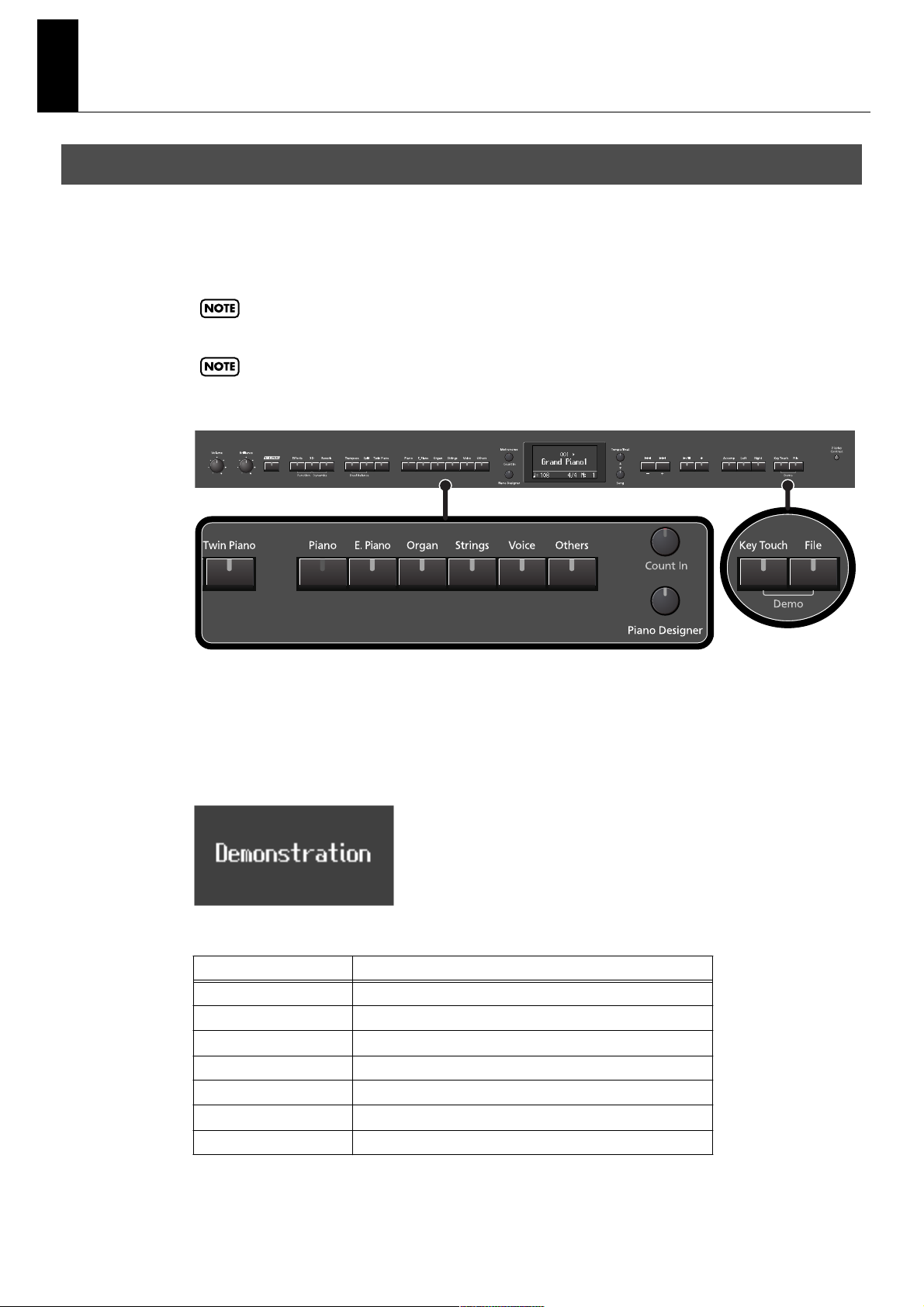
Прослушивание демонстрационных пьес
Пьесы, демонстрирующие различные тоны инструмента
Давайте попробуем прослушать одну из семи демонстрационных пьес LX-10.
Демонстрационные пьесы назначены на шесть кнопок [Tone], а также на кнопку [Twin
Piano]. На каждую кнопку приходится одна пьеса.
Все права защищены. Использование данного материала в коммерческих целях без
разрешения корпорации Roland является нарушением закона об авторских правах.
При воспроизведении демонстрационных пьес на выходной разъем MIDI никакая
MIDI-информация поступать не будет.
fig.Panel-Demo-e.eps
fig.d-Demo.eps
Удерживая кнопку [Key Touch], нажмите кнопку [File].
1.
Индикаторы шести кнопок секции [Tone], а также кнопок [Twin Piano] и [Piano Designer] начнут
мигать.
На дисплее появится сообщение "Demonstration".
Кнопка Демонстрация тонов
[Piano]
[E. Piano]
[Organ]
[Strings]
[Voice]
[Others]
[Twin Piano]
Демопьеса, иллюстрирующая звучание фортепьяно
Демопьеса, иллюстрирующая звучание электропиано
Демопьеса, иллюстрирующая звучание органа
Демопьеса, иллюстрирующая звучание струнных
Демопьеса, иллюстрирующая звучание голосов и хоров
Демопьеса, иллюстрирующая звучание гитар
Пьеса, демонстрирующая функцию Twin Piano
25
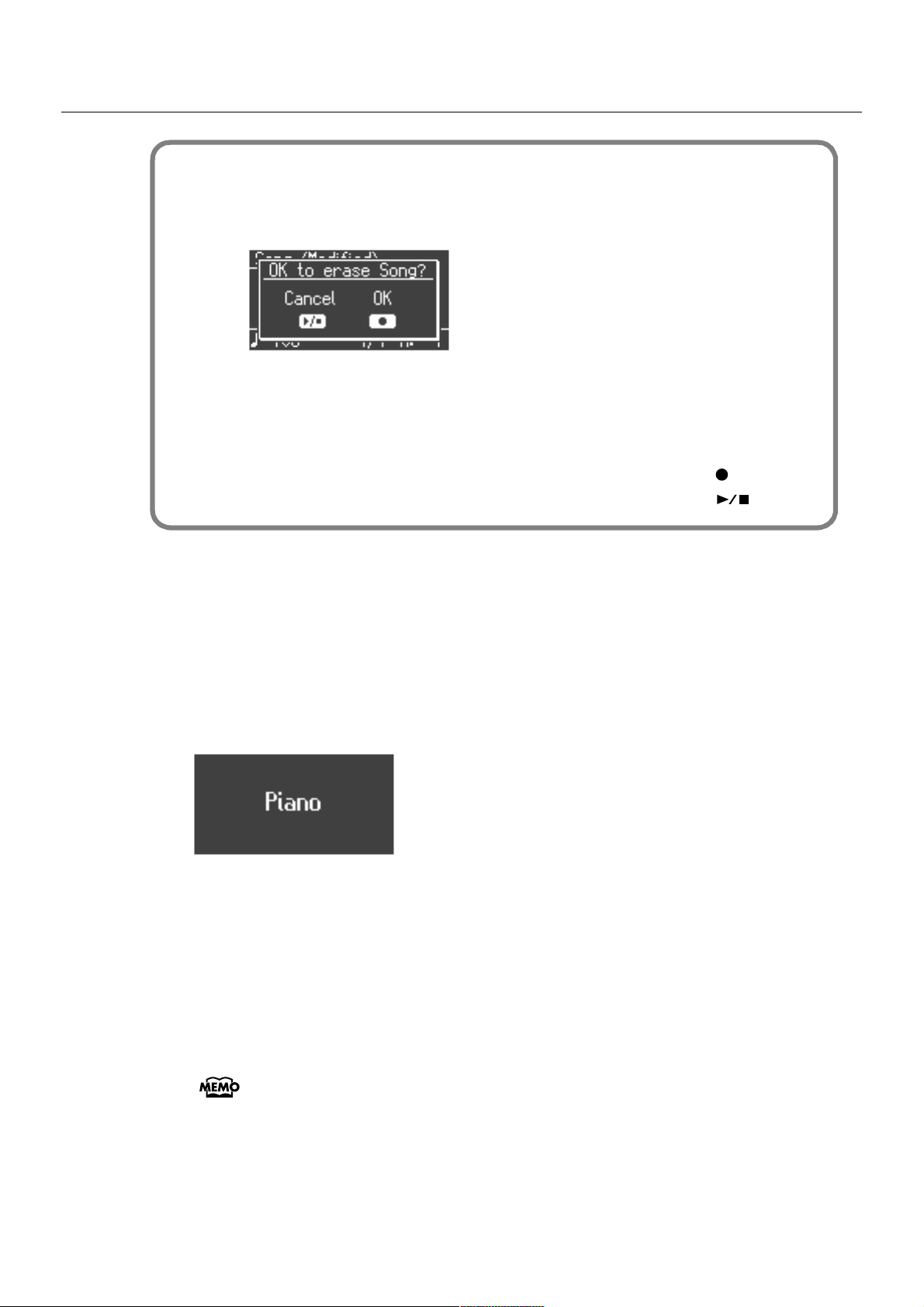
Прослушивание демонстрационных пьес
Если на дисплее появляется следующее окно
Если Вы записали новую пьесу и не сохранили ее, то при
выборе пьесы на дисплее появится следующее окно.
fig.d-SongDelete.eps
Вы не сможете прослушать демонстрационную пьесу, если в
памяти инструмента содержится несохраненный
музыкальный материал.
Если Вы хотите удалить записанную пьесу и прослушать
демонстрационную композицию, нажмите кнопку [ ]. Åñëè
Вы не хотите удалять свою пьесу, нажмите кнопку [ ].
2.
fig.d-DemoSongName.eps
3.
4.
Нажмите одну из шести кнопок секции [Tone] либо кнопку [Twin
Piano].
Начнется последовательное воспроизведение демонстрационных пьес, начиная с выбранной.
При этом индикатор пьесы, которая воспроизводится в текущий момент, будет мигать.
После того, как все композиции будут прослушаны, начнется их повторное циклическое
воспроизведение, начиная с выбранной в п. 2.
На дисплей будет выводиться название текущей композиции.
Чтобы остановить воспроизведение, нажмите кнопку, индикатор
которой в данный момент мигает.
Чтобы выйти из режима демонстрации, нажмите кнопку [Key Touch]
или [File].
Индикаторы кнопок вернутся в прежнее состояние.
26
Если индикатор не горит это значит, что данная кнопка не содержит
демонстрационной пьесы.
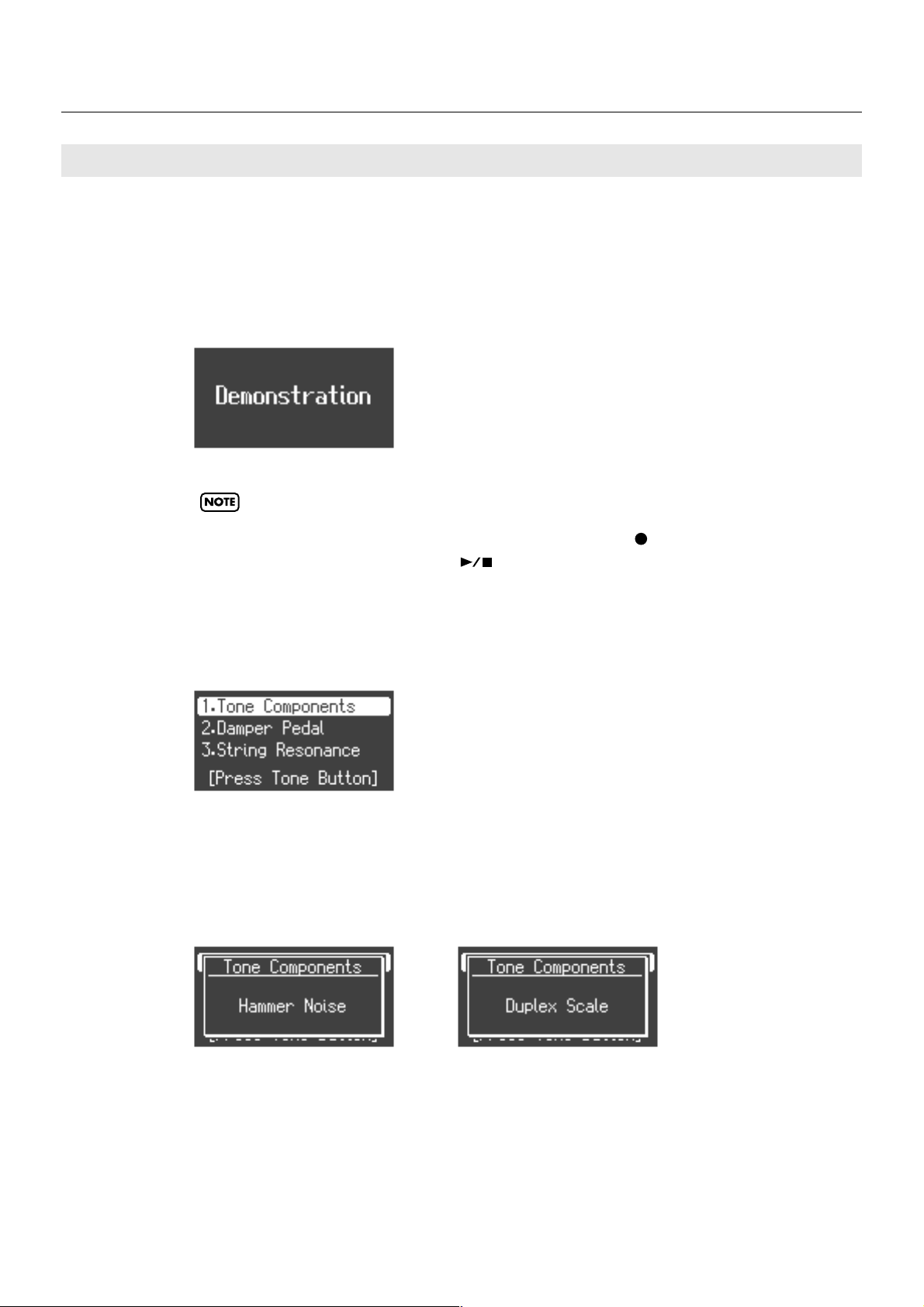
Прослушивание демонстрационных пьес
Пьесы, демонстрирующие возможности функции Piano Designer
Вы можете прослушать пьесы, которые демонстрируют разницу звучания фортепьяно,
отстроенного с помощью функции Piano Designer (стр. 30).
Удерживая кнопку [Key Touch], нажмите кнопку [File].
1.
Индикаторы шести кнопок [Tone], а также кнопок [Twin Piano] и [Piano Designer] начнут мигать.
На дисплее появится сообщение "Demonstration".
fig.d-Demo.eps
Воспроизведение демонстрационной пьесы невозможно, если текущая записанная
пьеса не сохранена. Ее необходимо либо удалить (стр. 27), либо сохранить (стр. 74).
Чтобы удалить записанный материал, нажмите кнопку [ ]. Если Вы хотите сохранить
свою пьесу, нажмите кнопку [ ].
2.
fig.d-DemoPnoDsgn1.eps
3.
4.
fig.d-DemoPnoDsgn2.eps
Нажмите кнопку [Piano Designer].
Загорятся индикаторы кнопки [Piano Designer], а также кнопок Tone, расположенных слева.
На дисплее появится окно отстройки звука Piano Designer.
Для выбора нужной демонстрации используйте [▲] èëè [▼].
Нажмите мигающую кнопку секции Tone.
Начнется демонстрация функции, назначенной на эту кнопку.
Чтобы прослушать другие демонстрации, повторите шаги 3 и 4.
Чтобы выйти из режима демонстрации, нажмите кнопку [Key Touch]
5.
èëè [File].
Индикаторы кнопок вернутся в прежнее состояние.
27
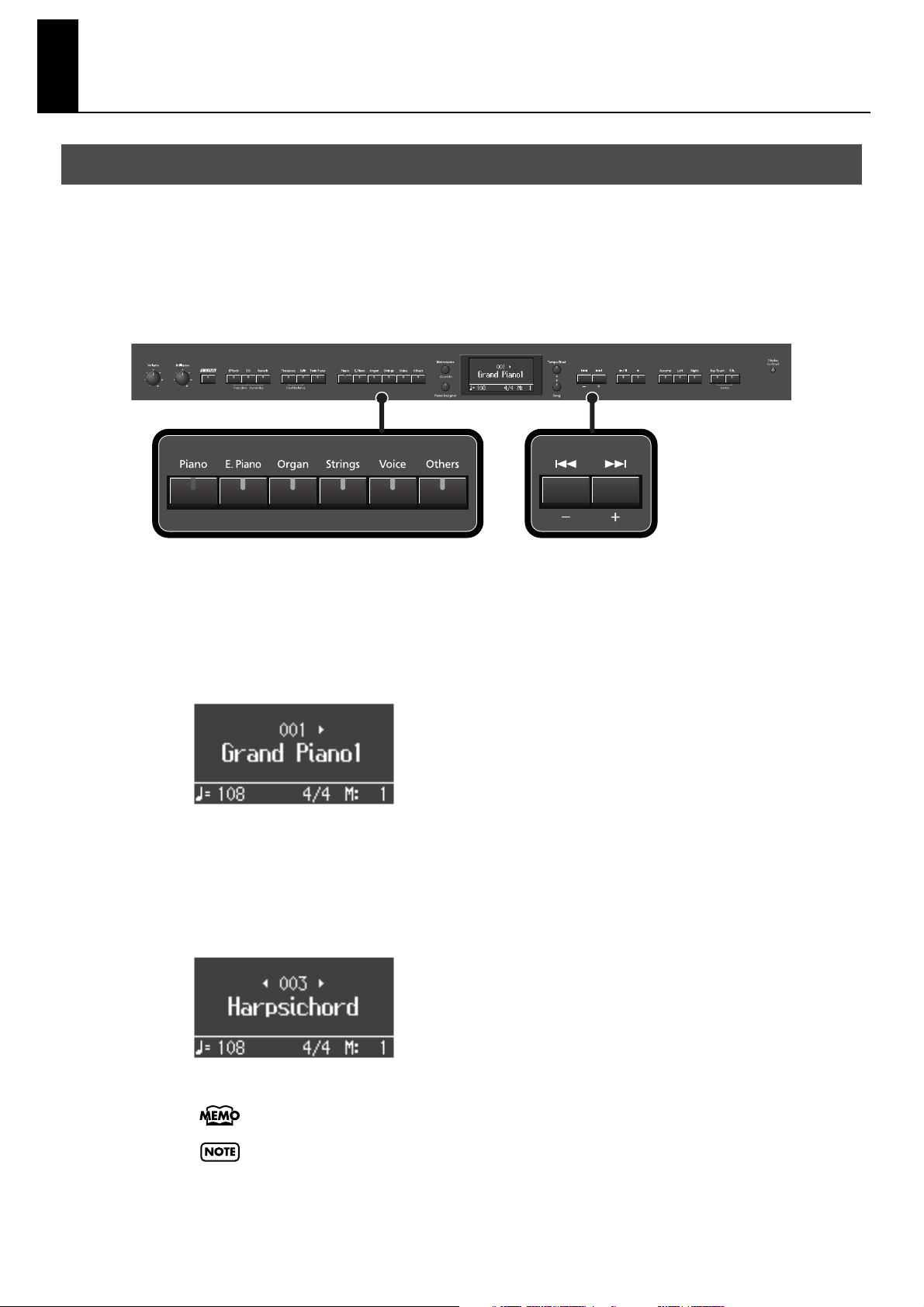
Èãðà íà LX-10
Игра встроенными звуками
LX-10 имеет более 300 встроенных звуков, которые позволят Вам исполнять самую
различную музыку. Эти звуки называются тонами (Tones). Они разделены на 6 групп,
каждая группа имеет свою кнопку секции Tone.
При включении инструмента автоматически выбирается тон "Grand Piano 1" ("Рояль 1").
fig.Panel-Tones-e.eps
1. Для выбора группы тонов нажмите одну из кнопок секции Tone.
Загорится индикатор нажатой кнопки.
Вы услышите тон номер 1 из выбранной группы. Возьмите несколько аккордов.
На дисплее появится название и номер текущего тона.
fig.d-Piano001.eps
2. С помощью кнопок [-] [+] выберите нужный тон из группы тонов.
Начните играть, и Вы услышите выбранный Вами тон.
В следующий раз при выборе данной группы тонов по умолчанию будет устанавливаться
именно этот тон.
fig.d-Piano003.eps
28
Перечень всех тонов приведен на стр. 102.
Существуют тона, в которых не звучат некоторые клавиши.
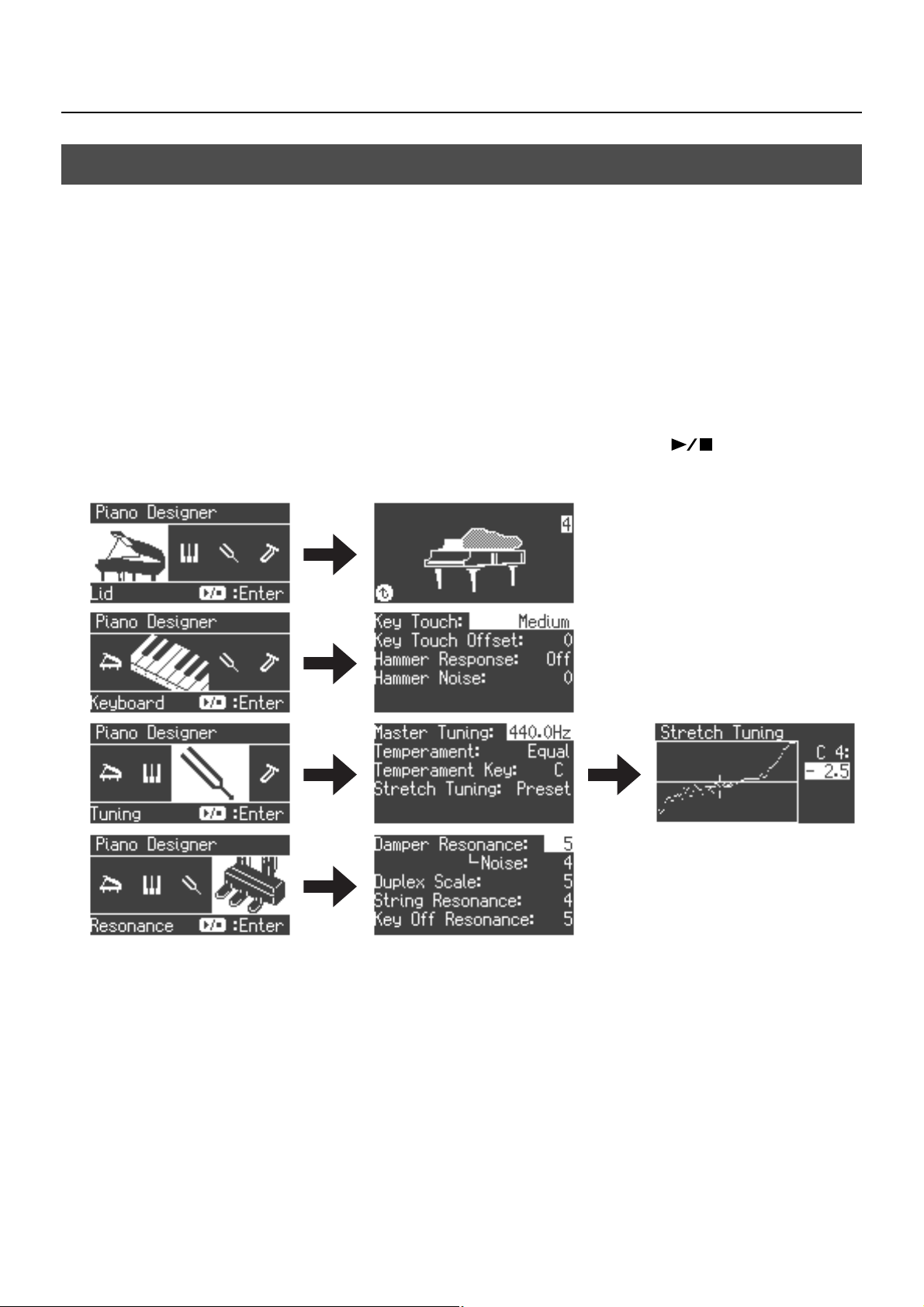
Èãðà íà LX-10
Как добиться нужного звучания (функция Piano Designer)
Функция Piano Designer позволяет детально отстроить звучание фортепиано,
например, симпатический резонанс струн, по которым ударяют молоточки
акустического инструмента. Также можно сохранить созданный звук (стр. 90).
1. Нажмите кнопку [Piano Designer].
Индикатор кнопки загорится, на дисплее появится окно Piano Designer.
Автоматически будет выбран тон "Grand Piano 1".
2. Выберите параметр кнопками [-] [+]. Затем перейдите к окну
установок выбранного параметра, нажав кнопку [ ].
Существует 4 окна функции Piano Designer.
fig.d-PianoDesigner.eps
3. Для выбора установки используйте кнопки [▲] [▼].
4. Чтобы изменить значение установки, используйте кнопки [-] [+].
Параметр Lid (открытая или закрытая крышка рояля) можно менять также с помощью кнопок [▲] [▼]
.
5. Для возврата в предыдущее окно нажмите кнопку [Piano Designer].
6.
Для того чтобы отстроить звук фортепьяно, повторите шаги 3 – 6.
7. Для возврата в окно выбора тона нажмите кнопку [Piano Designer].
29
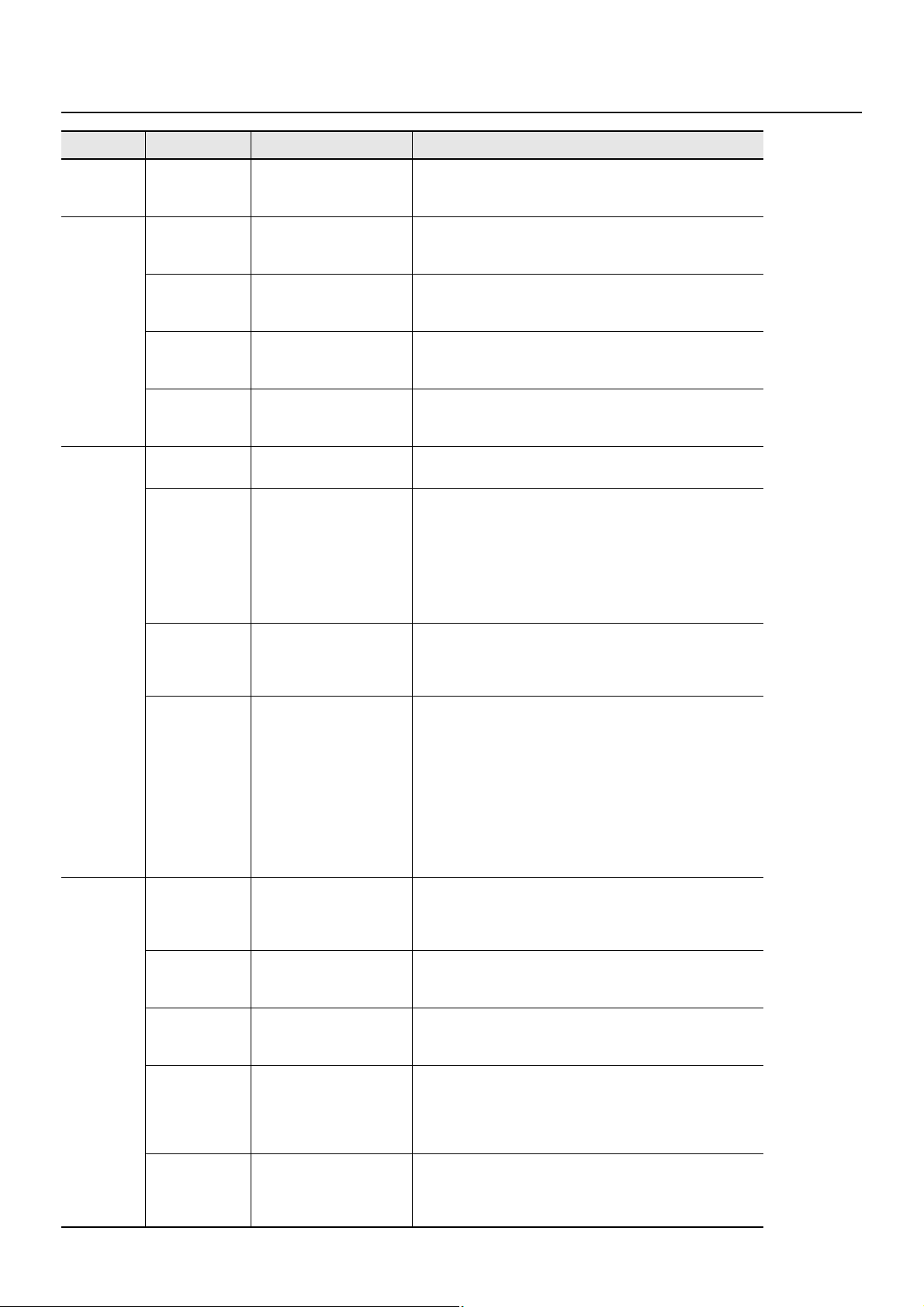
Èãðà íà LX-10
Параметр Установка Возможные значения Описание
Lid Open/Close Lid 0 – 6 Положение крышки рояля. Если закрыть виртуальную крыш-
Keyboard Key Touch Fixed, Extra Light, Light,
Medium, Heavy,
Extra Heavy
Key Touch
Offset
Hammer
Response
Hammer
Noise
Tuning Master
Tuning
Temperament Equal, Just Major,
Tonic C – B Играя в любом другом строе, кроме равнотемперированного,
-10 – 0 – 9 Дальнейшая корректировка отдачи клавиатуры в зависимос-
Off, 1 – 10 С помощью этой установки Вы сможете изменять временной
-2 – 0 – +2 Данная установка отстраивает звук молоточка акустического
415.3 – 440.0 – 466.2 Hz Настройка стандартной высоты LX-10 (высоты ноты “ля” пер-
Just Minor, Arabic,
Kirnberger, Meantone,
Pythagorean,
Werkmeister
ку рояля на экране, звук становится более мягким. При открытии крышки звук становится ярче.
Реакция клавиш на силу нажатия. Если Вы выбрали значение
“Fixed”, звуки имеют одинаковую громкость независимо от
силы нажатия на клавиши.
ти от силы пальцев. Чем выше значение, тем “тяжелее” клавиши.
интервал, который проходит между нажатием на клавишу и
ее звучанием. Чем выше значение, тем больше этот интервал.
инструмента, который ударяет по струне. Чем выше числовое
значение, тем громче звук молоточка.
вой октавы).
Вы можете играть классические произведения, например барокко, используя соответствующие исторические строи.
Большинство современных пьес сочинены и исполняются в
равнотемперированного строе (сегодня это самый распространенный лад). Но в более ранней музыке существовали и
другие строи. Исполнение пьесы в оригинальном строе позволяет насладиться гармоническими созвучиями, которые
изначально предполагались в данной музыке. См. стр. 32.
необходимо задать тонику исполняемой пьесы (ноту, соответствующую “до” для мажорного строя или “ля” для минорного). В равнотемперированном строе, тоника не задается.
Resonance
Stretched
Tuning
Damper
Resonance
Damper
Noise
Duplex
Scale
String
Resonance
Key Off
Resonance
Off, Preset, User
(User: -50 – 0 – +50)
Off, 1 – 10 Данная установка воссоздает резонансные колебания при на-
Off, 1 – 10 Данная установка воссоздает призвук демпферов при нажа-
Off, 1 – 10 Данная установка отвечает за симпатические вибрации нот
Off, 1 – 10 Данная установка аккуратно воссоздает мягкие резонансные
Off, 1 – 10 Резонанс Key Off воссоздает мягкий звук демпфера, приглу-
Этот строй характерен для фортепьяно. Как правило, нижние
ноты фортепьяно настраиваются чуть-чуть ниже, а верхние –
чуть-чуть выше по сравнению с равномерно темперированным строем.
Значение “Preset” задает стандартный строй, созданный для
LX-10.
Выбрав значение “User”, Вы сможете сами корректировать ладовые настройки. Нажмите нужную ноту, а затем меняйте ее
высоту с помощью кнопок [-] [+].
(Если Вы будете редактировать значение “Preset”, установка
Stretched Tuning автоматически переключится на “User”).
жатии педали Damper, когда при нажатой педали резонируют
струны клавиш, которые не были нажаты. Чем выше значение
этого параметра, тем громче симпатический резонанс.
тии правой педали, когда демпфера акустического фортепьяно освобождают струны.
верхнего регистра, не имеющих демфера, как на акустическом фортепьяно.
колебания струн акустического фортепьяно, когда клавиша
нажимается при других нажатых клавишах.
Чем выше значение этого параметра, тем громче ответный
резонанс верхних струн.
шающего струну при отпускании клавиши акустического рояля.
Чем выше значение этого параметра, тем он громче.
30

Строи
Строй Свойства
Èãðà íà LX-10
Equal –
Равнотемпери
рованный
Just (Major) –
Натуральный
мажорный
Just (Minor) –
Натуральный
минорный
Arabic –
Арабский
Строй
Kirnberger
Meantone –
Средний строй
Pythagorean –
Пифагорейский
Строй
Werckmeister
В этом строе каждая октава разделена на двенадцать равных долей
(полутонов). Каждый интервал в этом строе (кроме октавы) содержит
небольшой диссонанс. Этот строй, повсеместно принятый в современной
музыке, автоматически устанавливается при включении LX-10 в сеть.
Этот строй исключает неопределенность звучания в квинтах и терциях. Он
не подходит для исполнения мелодии и не может транспонироваться, но
создает прекрасные созвучия.
Натуральный мажорный строй отличается от одноименного минорного тем,
что совершенными интервалами являются не квинта и большая терция от
тоники, а квинта и малая терция.
Этот лад используется в арабской музыке.
Этот усовершенствованный строй сочетает в себе элементы Среднего и
Пифагорейского строя, допуская большую свободу модуляций. Возможно
исполнение произведения во всех тональностях.
Этот строй является средним между темперированным и натуральным,
допуская, таким образом, транспозиции в другие тональности.
Этот строй, изобретенный философом Пифагором, исключает диссонанс в
квартах и квинтах. Немного диссонируют аккорды, содержащие терцию, но
мелодии очень благозвучны.
Этот строй сочетает в себе элементы Среднего и Пифагорейского строя.
Возможно исполнение произведения во всех тональностях.
Что такое Duplex Scale?
Duplex Scale – это резонанс, возникающий, когда верхние струны, не приглушенные
демпферами, начинают ответно резонировать вместе с теми, по которым ударил
молоточек. Резонируя с обертонами, эти струны придают звуку тембровое богатство и
широту.
Струны, не приглушенные демпферами, находятся на акустическом фортепьяно в
верхнем регистре, как правило выше до третьей октавы. Они продолжают звучать даже
после того, как Вы отпустили клавишу, чтобы остановить звучание нажатой ноты.
Сохранение установок функции Piano Designer
После выключения инструмента все установки функции Piano Designer по умолчанию
вернутся к своим заводским значениям. Если Вы в дальнейшем хотите работать с
фортепьянным звуком, измененным Вами с помощью Piano Designer, сохраните
установки во внутреннюю память инструмента с помощью функции Memory Backup
(стр. 90).
31

Èãðà íà LX-10
Отдача клавиш (функция Key Touch)
Вы можете настроить уровень отдачи (жесткость) клавиш, чтобы она отвечала Вашим
задачам в исполнении или занятиях на инструменте.
fig.Panel-KeyTouch-e.eps
1. Нажмите кнопку [Key Touch]; ее индикатор загорится.
fig.d-KeyTouch.eps
2.
Для выбора нужного значения используйте кнопки [-] или [+].
Параметр
Fixed
Extra Light
Light
Medium
Heavy
Extra Heavy
Цвет
индикатора
Оранжевый
Зеленый
Зеленый
Темный
Красный
Красный
Описание
Звук имеет одинаковую громкость, независимо от силы нажатия на
клавиши.
Очень “легкие” клавиши.
“Легкая” отдача клавиш. Вы можете достигнуть фортиссимо меньшими
усилиями; особенно удобно использовать этот режим для детей.
Стандартная отдача клавиш – как на акустическом фортепиано.
“Тяжелая” отдача клавиатуры. Для игры фортиссимо на клавиши надо
нажимать с большей силой, чем обычно. Такая динамическая игра
добавляет экспрессии Вашему исполнению.
Очень “тяжелая” отдача клавиатуры.
3. Нажмите кнопку [Key Touch]; ее индикатор погаснет.
Вы можете задать громкость, с которой будут звучать клавиши при фиксированной
отдаче "Fixed". Подробнее об этом см. в разделе "Изменение громкости при
фиксированной отдаче клавиатуры (функция Fix Velocity)" на стр. 85.
32
Вы можете задать установки Key Touch, а также Key Touch Offset, находясь в окне
функции Piano Designer (стр. 31).
Вы можете сохранить установки Key Touch во внутреннюю память LX-10 с помощью
функции Memory Backup (стр. 90).

Èãðà íà LX-10
Эффект трехмерного звучания (функция 3D Sound Control)
Функция 3D Sound Control создает ощущение трехмерного звучания, как при игре на
концертном рояле. Использование этой функции придает Вашему исполнению
пространственную полноту звучания акустического инструмента.
fig.Panel-3D-e.eps
1. Нажмите кнопку [3D]; загорится ее индикатор.
Так Вы включили эффект трехмерного звучания.
2. Глубину эффекта 3D Sound можно менять следующим образом:
удерживая кнопку [3D], нажимайте кнопки [-] или [+].
Существует четыре уровня глубины эффекта 3D Sound Control. Чем выше порядковый номер,
тем больше глубина эффекта.
fig.d-3DType.eps
Вы можете сохранить эти установки в память LX-10 функцией Memory Backup (стр. 90).
Вы можете оптимизировать функцию трехмерного звучания в зависимости от того,
подается ли звук на динамики или на наушники. Подробнее об этом см. на стр. 89
Данная функция не обрабатывает звуки устройств, подключенных к входу инструмента; а также звуки со внешних MIDI-устройств, подключенных к разъему MIDI Out.
Если на дисплее выведено окно Piano Designer, Вы не сможете включить или
выключить функцию 3D Sound Control.
При включении режима игры в четыре руки (Twin Piano), функция 3D Sound Control
автоматически отключается.
Если используется функция Playback Transpose (стр. 59) или Center Cancel (стр. 60) при
выборе пьесы аудио CD или аудиофайла, функция 3D Sound Control отключается.
Отключение функции трехмерного звучания 3D Sound Control
1. Повторно нажмите кнопку [3D]; ее индикатор погаснет.
33

Èãðà íà LX-10
Украшение звучания с помощью функции Dynamics Sound Control
Вы можете украсить Ваше исполнение, придав звучанию ясность и прозрачность.
fig.Panel-Dynamics-e.eps
1. Удерживая кнопку [3D], нажмите кнопку [Reverb].
На дисплее появится окно Dynamics, в котором можно изменить тип Dynamics Sound Control.
fig.d-Dynamics.eps
2. Выберите нужную установку функции Dynamics Sound Control с
помощью кнопок [-] или [+].
fig.d-Dynamics2.eps
На дисплее Описание
Off Функция Dynamics Sound Control отключена.
Sharp Повышается уровень как в низкочастотном, так и в высокочастотном диапазоне.
Clear В этом режиме аккорды в низком диапазоне более четки.
Power Повышается уровень басового диапазона.
3. Нажмите кнопку [3D] или кнопку [Reverb].
Дисплей вернется в прежнее состояние.
Вы можете сохранить установку Dynamics Sound Control в память LX-10с помощью
функции Memory Backup (стр. 90).
34
Для некоторых тонов эта функция может вызвать искажение звука. См. стр. 89.
Данная функция не обрабатывает звуки устройств, подключенных к входу инструмента; а также звуки со внешних MIDI-устройств, подключенных к разъему MIDI Out.

Реверберация (Reverb Effect)
Звук инструмента можно обработать эффектом реверберации. В этом случае создается
ощущение, будто Вы играете в концертном зале.
fig.Panel-Reverb-e.eps
1. Нажмите кнопку [Reverb]; загорится ее индикатор.
Èãðà íà LX-10
Сыграйте на клавиатуре несколько аккордов.
Реверберация добавляет эффект "эха" при игре на всей клавиатуре.
Отключение эффекта реверберации
1. Вновь нажмите кнопку [Reverb]; ее индикатор погаснет.
Если инструмент находится в режиме Twin Piano 2, эффекта реверберации не будет.
Изменение глубины реверберации
Существует 10 уровней глубины эффекта реверберации.
1. Удерживая кнопку [Reverb], нажимайте кнопки [-] или [+].
На дисплее появится числовое значение глубины реверберации.
fig.d-ReverbDepth.eps
Вы можете сохранить установку Reverb Effect во внутреннюю память LX-10с помощью
функции Memory Backup (стр. 86).
Вы не можете выбрать уровень глубины реверберации для каждого тона в
отдельности. Один уровень реверберации будет использоваться для всех тонов.
Вы не можете изменить глубину реверберации пьесы в процессе ее
воспроизведения.
35

Èãðà íà LX-10
Обработка тона различными эффектами (функция Effects)
Кроме реверберации Вы можете обрабатывать звуки и другими эффектами.
Согласно заводским установкам, для каждого тона выбирается подходящий эффект.
Некоторые тоны звучат чисто, безо всякой обработки эффектами; им не присвоен
никакой эффект.
fig.Panel-Effects-e.eps
1. Нажмите кнопку [Effects]; ее индикатор загорится.
Сыграйте несколько аккордов.
Эффект назначен на текущий тон.
Некоторые тоны изначально обработаны эффектом. Выбор такого тона автоматически
подсвечивает кнопку [Effects].
Эффектами невозможно обработать аудиофайлы или музыкальные CD.
Отключение эффектов
1. Повторно нажмите кнопку [Effects]; ее индикатор погаснет.
Как редактировать установки функции Effects
Как редактировать установки функции Effects
1. Удерживая кнопку [Effects], нажимайте кнопки [-]/[+].
На дисплей выводятся параметры эффекта и их числовые значения.
fig.d-EffectDepth.eps
36
• На каждый тон назначается наиболее подходящий тип эффекта.
Эффект может не работать, если включены другие функции (например, 3D Sound
Control).

Èãðà íà LX-10
Моделирование эффекта вращающегося динамика для звука электрооргана
(эффект Rotary)
Эффект вращающегося динамика (Лесли) можно использовать для некоторых
органных тонов, которые выбираются с помощью кнопки [Organ]. Выбрав один из этих
тонов, Вы можете изменить скорость вращения динамика с помощью кнопки [Effects].
Что такое эффект Rotary?
Этот эффект повторяет звучание органа с использованием вращающегося динамика,
причем высокочастотный и низкочастотный динамики могут вращаться с разной
скоростью. LX-10 тщательно воспроизводит этот сложный тип модуляции.
1. Каждый раз, нажимая кнопку [Effects], Вы изменяете скорость
вращения динамика от быстрой к медленной и обратно.
Таким образом, каждое нажатие кнопки [Effects] переключает скорость вращения динамиков с
быстрой на медленную. Если индикатор кнопки [Effects] мигает быстро, то воссоздается
модуляция звука, как при быстром "вращении" виртуального динамика. Если индикатор кнопки
[Effects] мигает медленно мигает индикатор, то скорость вращения динамика медленная.
37

Èãðà íà LX-10
Транспонирование клавиатуры (функция Key Transpose)
При необходимости Вы можете играть в нужной тональности, не меняя привычной
аппликатуры. Эта функция называется "Key Transpose". Транспонирование можно
использовать для удобства аккомпанемента певцу в соответствии с его диапазоном.
Она также позволит Вам исполнять пьесу с большим количеством диезов ( ) и бемолей
( ) в тональности с более легкой аппликатурой.
fig.Panel-Transpose-e.eps
На LX-10 Вы можете транспонировать высоту: только клавиатуры, либо клавиатуры и пьесы
одновременно, либо только пьесы (режим транспозиции Transpose Mode, стр. 85).
Согласно заводским установкам, при включении инструмента по умолчанию транспонирование
применяется к клавиатуре и пьесе одновременно (см. стр. 59.
1. Удерживая кнопку [Transpose], нажмите клавишу, соответствующую
тонике выбранной тональности (при этом нажатая нота не звучит).
При удержании нажатой кнопки [Transpose] на дисплее будет показан интервал
транспонирования в полутонах.
fig.d-Transpose0.eps
Вы можете менять установки транспозиции и другим способом: удерживая кнопку
[Transpose], нажимайте кнопки [-] или [+].
Возможный диапазон значений транспозиции -6 (тритон вниз) – 0 – +5 (кварта вверх).
Если значение Key Transpose отлично от нуля, индикатор кнопки [Transpose] будет гореть.
Если значение Key Transpose отлично от нуля, с помощью кнопки [Transpose] можно включать/
выключать функцию транспонирования.
После отпускания кнопки [Transpose] дисплей вернется к предыдущему окну.
38
Одновременное нажатие трех кнопок: [Transpose], [-] и [+] возвращает нормальный
строй инструмента (значение транспозиции равно 0).
Если Transpose Mode (стр. 85) установлено в “Song”, то транспонирование не
осуществляется.

Èãðà íà LX-10
Пример: Исполнение пьесы в тональности ми мажор после транспонирования в
до мажор.
Удерживая кнопку [Transpose], нажмите клавишу "ми" (так как "ми" является тоникой).
Если принять ноту "до" за точку отсчета, то, чтобы попасть на "ми", необходимо
передвинуться на 4 клавиши, включая черные (4 полутона вверх). Поэтому на дисплее
появится сообщение "+4".
fig.d-Transpose4.eps
fig.Transpose.eps
Вы играете C E G Вы слышите E G# B
При выборе новой пьесы или выключении инструмента значение параметра
Transpose возвращается к значению "0".
39

Èãðà íà LX-10
Разделение клавиатуры на две секции для игры в четыре
руки (функция Twin Piano Mode)
Вы можете разделить клавиатуры на две отдельные секции таким образом, что в одном
диапазоне смогут одновременно играть два человека. Это означает, что одно
цифровое фортепиано LX-10 может заменить два инструмента. Эту функцию очень
удобно использовать для занятий, когда ученик разучивает новый материал, повторяя
его за учителем.
fig.TwinPiano.eps_80
C4 C5 C6 C7 C8C3C2C1
fig.Panel-TwinPiano-e.eps
C4 C5 C6C3C4 C5C3 C6
40

1. Нажмите кнопку [Twin Piano]; загорится ее индикатор.
fig.d-TwinPiano.eps
Когда включен режим разделения клавиатуры для игры в четыре руки, происходит следующее:
• Клавиатура разделена на две независимые секции, в центре каждой секции находится "до"
первой октавы.
• На левую и правую секции назначен один тон (Grand Piano 1).
• Правая педаль работает в режиме damper для правой секции клавиатуры, левая – также в
режиме damper, но для левой секции.
• Если на момент включения функции Twin Piano была включена функция разделения
клавиатуры Split, она автоматически выключается.
•Функция 3D Sound Control и эффекты отключаются.
Èãðà íà LX-10
Отключение режима игры в четыре руки Twin Piano
1. Нажмите кнопку [Twin Piano]; ее индикатор погаснет.
Изменение панорамы звука (функция Twin Piano Mode)
1. Удерживая кнопку [Twin Piano], нажимайте кнопки [-] или [+].
Вы можете выбрать один из двух вариантов, откуда будет слышан звук.
fig.d-TwinPianoMode.eps
Режим Описание
1 Как обычно, при игре верхними клавишами в обеих зонах звук будет идти справа; при
игре нижними – слева.
2 Ноты, исполняемые в правой зоне клавиатуры, будут слышны из правого динамика;
ноты, исполняемые в левой секции клавиатуры – из левого динамика.
Если Вы выбираете режим "2", то при включении функции Twin Piano Mode эффект
реверберации работать не будет.
Для некоторых тонов разделение клавиатуры не будет происходить, даже если Вы
выберите Twin Piano Mode "2".
Вы можете сохранить установки Twin Piano Mode во внутреннюю память LX-10 с
помощью функции Memory Backup (стр. 90).
41

Èãðà íà LX-10
Наложение двух тонов (функция Dual Play)
Нажав одну ноту, Вы можете одновременно услышать звук двух различных
инструментов. Этот режим называется игрой с наложением тонов "Dual Play".
Например, попробуем наложить звуки фортепьяно и струнных.
fig.Panel-Tones-e.eps
1. Удерживая кнопку [Piano], нажмите кнопку [Strings].
Загорятся индикаторы обеих кнопок. Сыграйте на инструменте несколько аккордов, и Вы
услышите одновременное звучание фортепьяно и струнных.
Таким образом, одновременно нажав две кнопки секции Tone, Вы вызвали функцию наложения
тонов Dual Play.
Тон, назначенный на левую кнопку, называется "Tone 1", на правую кнопку – "Tone 2".
fig.d-Dual.eps
Tone 1
Tone 2
В нашем примере фортепьянный тон – это "Tone 1", струнные – "Tone 2".
В режиме игры Split или в режиме Twin Piano функция Dual Play недоступна.
Выход из режима игры с наложением тонов Dual Play
1. Нажмите любую кнопку секции Tone.
Теперь при игре на инструменте Вы услышите тон, назначенный на нажатую Вами кнопку.
42
Вы можете пооктавно менять высоту второго тона Tone 2. См. стр. 85.
Вы можете менять баланс громкости наложенных тонов. См. стр. 45.
Если в режиме Dual Play нажимать педали, это будет действовать на оба тона: Tone 1 и
Tone 2. Однако Вы можете установить, чтобы педаль действовала только на один, нужный
Вам тон. См. стр. 86.
В зависимости от комбинации тонов второй тон может не обрабатываться эффектами.

Изменение вариаций тона
Как изменить первый тон Tone 1
1. Нажмите кнопку [-] или [+].
fig.d-Dual.eps
Как изменить второй тон Tone 2
Èãðà íà LX-10
1. Удерживая кнопку, на которую назначен Tone 2 (правая из двух
горящих кнопок секции Tone), нажимайте кнопки [-] или [+].
fig.d-Dual.eps
43

Èãðà íà LX-10
Изменение баланса громкости в режиме Dual Play
Вы можете менять баланс громкости двух тонов – первого (Tone 1) и второго (Tone 2).
fig.Panel-Balance-e.eps
1. Удерживая кнопку [Transpose], нажмите кнопку [Split].
На дисплее появится текущее значение баланса.
fig.d-DualBalance.eps
2. Чтобы изменить это значение, нажимайте кнопки [-] или [+].
Баланс громкости изменится.
Чтобы вернуться к первоначальному балансу, одновременно нажмите кнопки [-] и [+].
fig.d-DualBalance2.eps
3. Чтобы вернуться в окно выбора тонов, нажмите кнопку [Transpose]
или кнопку [Split].
Данную установку можно сохранить во внутреннюю память инструмента с помощью
функции Memory Backup (стр. 90).
44

Èãðà íà LX-10
Игра звуками различных тонов в левой и правой частях
клавиатуры (режим разделения клавиатуры Split Play)
Игра на клавиатуре, разделенной на левую и правую части, называется игрой с
разделением клавиатуры Split. Нота, которая делит клавиатуру, называется точкой
разделения клавиатуры Split Point. В режиме Split Play Вы можете играть звуками двух
различных инструментов в левой и правой секциях клавиатуры.
При включении инструмента точкой разделения клавиатуры по умолчанию является
"фа диез" малой октавы “F 3”. Клавиша, которая является точкой разделения,
относится к левой части клавиатуры.
Звук c правой секции клавиатуры называется "тоном правой руки", звук с левой секции
– "тоном левой руки".
fig.SplitPoint-e.eps
Точка разделения клавиатуры (Заводская установка F 3)
C1 D1 E1 F1 G1 A1 B1A0 B0 C2 C3 C4 C5 C8B7
Тон левой руки Тон правой руки
Пример: Сыграем в режиме разделения клавиатуры Split Play тоном фортепиано.
fig.Panel-Split-e.eps
1. Нажмите кнопку [Piano].
Вы выбрали тон фортепиано.
2. Нажмите кнопку [Split]; ее индикатор должен загореться.
Таким образом, Вы делите клавиатуру на две части: левую и правую. Точка разделения
устанавливается автоматически – фа диез малой октавы F 3.
fig.d-Split.eps
На секцию правой руки назначен тон фортепиано ("Grand Piano1"), на секцию левой руки –
акустический бас и звук тарелки райд ("A.Bass+Cymbal").
45

Èãðà íà LX-10
Выход из режима разделения клавиатуры Split Play
1. Нажмите кнопку [Split]; ее индикатор погаснет.
Верхний тон будет назначен на всю клавиатуру.
При переходе от режима наложения Dual Play (стр. 40) к режиму разделения
клавиатуры Split Play, Тон 1 режима Dual Play назначается на правую часть
клавиатуры.
Смена группы тонов и вариации тона
Смена верхнего тона
1. Сначала выберите нужную группу тонов, нажав соответствующую
кнопку секции Tone.
2. Для выбора вариации тона используйте кнопки [-]/[+].
fig.d-Split.eps
Смена нижнего тона
1. Сначала выберите нужную группу тонов: удерживая кнопку [Split],
нажмите соответствующую кнопку секции Tone.
2. Для выбора вариации тона: удерживая кнопку [Split], нажимайте
кнопки [-]/[+].
fig.d-Split.eps
46
Вы можете изменять высоту нижнего тона по октавам. Подробнее см. в главе
"Изменение высоты нижнего тона на октаву (Сдвиг на октаву, функция Octave Shift)"
на стр. 85.

Выбор новой точки разделения клавиатуры
Вы можете выбрать другую точку разделения клавиатуры (ноту, которая делит
клавиатуру на две секции) в интервале между В1 ("си" контроктавы) и В6 ("си" третьей
октавы).
При включении инструмента автоматически устанавливается точка разделения “F 3”
(фа диез малой октавы).
fig.SplitPoint-3-e.eps_78
Точка разделения клавиатуры (заводская установка F 3).
C1 B1 B6A0 C2 C3 C4 C5 C6 C7 C8
Èãðà íà LX-10
Интервал, в пределах которого Вы можете выбрать новую
fig.Panel-Split-e.eps
точку разделения клавиатуры (B1 – B6)
1. Удерживая кнопку [Split], нажмите клавишу, которая выбрана Вами
в качестве новой точки разделения клавиатуры.
Эта клавиша делит клавиатуру на верхнюю и нижнюю зоны. Ее обозначение высвечивается на
дисплее.
fig.d-SplitPoint.eps
Клавиша, которая является точкой разделения, относится к левой части клавиатуры.
Чтобы вернуться в прежнее окно дисплея, отпустите кнопку [Split].
Если нажать и удерживать кнопку [Split], на дисплей будет выведено название тона левой руки.
Данную установку можно сохранить во внутреннюю память инструмента с помощью
функции Memory Backup (стр. 90).
47

Èãðà íà LX-10
Использование метронома
LX-10 имеет встроенный метроном с большим количеством возможностей: Вы можете
регулировать его громкость, размер и способ обозначения сильной и слабой доли.
Если в момент включения метронома идет воспроизведение пьесы, для метронома
автоматически задается темп и размер этой пьесы.
Метроном не звучит при воспроизведении аудиофайлов или музыкального CD.
fig.Panel-Metronome-e.eps
1. Нажмите кнопку [Metronome]; загорится ее индикатор.
На дисплее появится окно метронома, и Вы услышите звук метронома.
Индикатор кнопки [Metronome] начнет мигать красным и зеленым цветом в соответствии с
текущим ритмом. Красным цветом кнопка загорается на сильной доле, зеленым - на слабой.
fig.d-Metronome.eps
Вы можете изменить звук метронома (см. стр. 84).
Отключение метронома
1. Еще раз нажмите кнопку [Metronome]; ее индикатор погаснет.
Смена темпа
1. Нажимайте кнопку [Tempo/Beat], пока ее индикатор не загорится
красным цветом.
На дисплее высветится текущий темп. Если выбраны аудиофайл или аудио-CD, отображается
“темп аудио” (стр. 58). При этом, снова нажмите кнопку [Tempo/Beat] для отображения темпа.
fig.d-MetronomeTempo.eps
48
2. Для установки нужного темпа используйте кнопки [-]/[+].
Темп задается в количестве четвертных нот в минуту в диапазоне значений от 10 до 500.

Изменение размера метронома
1. Нажмите кнопку [Tempo/Beat] несколько раз, пока ее индикатор не
загорится зеленым цветом.
Отобразится размер.
fig.d-MetronomeBeat.eps
2. Для установки нужного размера используйте кнопки [-]/[+].
При выборе установке “0/4” звучат только слабые доли.
Во время записи исполнения записывается выбранный размер.
Вы можете изменить ритмический рисунок метронома. См. стр. 80.
Èãðà íà LX-10
При воспроизведении пьесы размер метронома соответствует размеру этой пьесы.
Во время воспроизведения пьесы Вы не можете изменить тактовый размер.
Изменение громкости метронома
В LX-10 можно регулировать громкость метронома. Имеется 11 уровней громкости.
1. Удерживая кнопку [Metronome], нажимайте кнопки [-] или [+].
На дисплее высветится выбранный уровень громкости.
fig.d-MetronomeVol.eps
При громкости метронома, установленной в “0”, метроном не звучит.
Предварительный отсчет тактов перед началом
воспроизведения
Когда Вы играете вместе со встроенной композицией, очень важно вовремя вступить.
Чтобы начать игру без запоздания, можно включить такой режим, при котором перед
началом воспроизведения метроном будет отсчитывать несколько тактов.
1. При звучащем метрономе нажмите кнопку [ ].
Прозвучит два такта предварительного отсчета и начнется воспроизведение пьесы.
Не путайте предварительный отсчет с count-down – отсчетом в конце вступительной
части пьесы, перед началом мелодии. Подробнее см. на стр. 85.
49

Воспроизведение пьес
Прослушивание пьес
LX-10 позволяет выбирать и прослушивать встроенные 74 фортепианные пьесы, а
также следующие аудиоданные:
• Файлы SMF (с накопителя USB, привода CD или дискеты)
• Аудиофайлы (WAV) (с накопителя USB или привода CD)
• VIMA TUNES (CD-ROM для VIMA), аудио CD (с привода CD)
Типы воспроизводимых на LX-10 аудиоданных приведены на стр. 100.
fig.Panel-SongPlay-e.eps
Выбор пьесы
1. Нажмите кнопку [Song], чтобы ее индикатор
загорелся.
На дисплее появится следующее окно.
Вы сможете выбрать пьесу из внутренней памяти только если
она была сохранена во внутренней памяти. См. стр. 78).
2. Чтобы выбрать нужную пьесу, используйте кнопки [-]/[+].
При выборе пресетной пьесы на экране отображается “Preset.”
Пьесы внутренней памяти помечены как “Internal”, пьесы с флэш-памяти USB – “External”, пьесы
с дискеты – “Disk”, пьесы с CD-ROM – “CD”, а пьесы с аудио CD – “Music CD”.
При выборе файла WAV под именем пьесы появляется индикация “Audio”.
Для выбора пьесы из папки: выберите нужную папку и нажмите кнопку [ ].
Чтобы выйти из папки: выберите “Up” и нажмите кнопку [ ].
Воспроизведение пьесы
3. Нажмите кнопку [ ].
Начнется воспроизведение выбранной пьесы. Когда пьеса закончится, воспроизведение
остановится.
Чтобы остановить воспроизведение до конца пьесы, еще раз нажмите кнопку
[ ]. Если после остановки воспроизведения повторно нажать кнопку [], ïüåñà íà÷íåò
воспроизводиться с того места, на котором она была остановлена.
50
Если воспроизводится файл песни, содержащий текст, то слова песни будут
выводиться на дисплей. Можно выбрать, будут слова выводиться на дисплей или нет
(стр. 89).

Перемотка назад и вперед
•Чтобы переместиться в начало следующей пьесы, нажмите кнопку [ ].
• Чтобы переместиться в начало текущей пьесы, нажмите кнопку [ ]. Если, находясь в
начале пьесы, нажать эту кнопку, Вы переместитесь в начало предыдущей пьесы.
• Для перемотки текущей пьесы вперед при ее воспроизведении удерживайте кнопку [ ].
• Для перемотки текущей пьесы назад при ее воспроизведении удерживайте кнопку [ ].
Об окне выбора пьесы
Окно выбора пьесы содержит следующую информацию.
Запись новой пьесы (Song)
Воспроизведение пьес
Пьеса во внешней памяти
(External Memory)
Пьеса во внутренней
памяти (Internal Memory)
Встроенная пьеса
(Preset Song)
Номер пьесы
Темп
пьесы
Тактовый
размер
Название
пьесы
Номер
такта
Вы можете быстро выбрать первую пьесу в группе, т. е. "первую пьесу со внешней
памяти", "первую пьесу из внутренней памяти" либо "первую из встроенных пьес". Для
этого необходимо удерживая кнопку [Song], нажимать кнопки [-] [+].
Невозможно вызвать на дисплей окно "External Memory", если внешняя флэш-память
USB не содержит пьес или не подключена к LX-10.
Список встроенных пьес приведен на стр. 109.
51

Воспроизведение пьес
Последовательное воспроизведение всех пьес (All Song Play)
Вы можете последовательно прослушать все пьесы из внутренней памяти инструмента.
fig.Panel-Function-e.eps
Подготовка к последовательному воспроизведению
1. Удерживая кнопку [Effects], нажмите кнопку [3D].
На экране выбора пьесы появится следующая информация.
fig.d-FuncMenu.eps
2. С помощью кнопок [▲] [▼] выберите “Play Mode” (“Режим
воспроизведения”).
fig.d-FuncSongPlay.eps
3. Чтобы войти в этот режим, нажмите кнопку [ ].
fig.d-SinglePlay.eps
52

4. С помощью кнопок [-] [+] выберите “All Song” (“Все пьесы”).
fig.d-AllSongPlay.eps
5. Дважды нажмите кнопку [Piano Designer].
Таким образом, Вы вернетесь к окну выбора тонов.
Как задать первую пьесу
6. Нажмите кнопку [Song]; загорится ее индикатор.
7. Для выбора пьесы используйте кнопки [-]/[+].
Воспроизведение пьес
8. Нажмите кнопку [ ].
Начнется последовательное воспроизведение пьес, начиная с выбранной.
После окончания последней песни начнется повторное воспроизведение первой, затем второй
и так далее.
Если инструмент находится в режиме All Song Play, с правом верхнем углу дисплея появляется
индикация "All".
fig.AllSong-e.eps
Если Вы выбрали пьесу из внутренней памяти инструмента, то начнется последовательное
воспроизведение пьес из внутренней памяти. Аналогичным образом: при выборе пьесы с
карты памяти USB, начнется воспроизведение пьес с карты USB.
Остановка воспроизведения
9. Для остановки воспроизведения нажмите кнопку [ ]; åå
All Song Play
индикатор погаснет.
В следующий раз, когда Вы нажмете кнопку [ ], воспроизведение возобновится с того
места, на котором оно было остановлено.
Вы можете сохранить данную установку во внутреннюю память LX-10 с помощью
функции Memory Backup (стр. 90).
Вы можете прослушать все пьесы, не используя при этом режим All Song Play. Для
этого, удерживая кнопку [Song], нажмите кнопку [ ].
53

Воспроизведение пьес
Прослушивание каждой партии в отдельности
Для встроенных пьес возможно воспроизведение какой-либо одной партии. Например,
можно играть одновременно с пьесой, в которой отключена партия одной руки.
Для аудиофайлов и музыкальных CD выбор партий невозможен.
fig.Panel-TrackMute-e.eps
Партии пьесы назначены на кнопки секции [Track] следующим образом:
fig.TrackButtons-e.eps
Партия левой руки назначена на кнопку Track [Left],
партия правой руки – на кнопку Track [Right],
остальные партии – на кнопку Track [Accomp].
"Треки" – это звуковые дорожки, на которых
содержится MIDI-информация. Кнопки [Left], [Right] и
[Accomp] называются "трековыми кнопками".
Аккомпанемент
и партия
барабанов
Партия
правой руки
Партия левой руки
1. Выберите нужную пьесу (стр. 51).
2. Чтобы запустить воспроизведение, нажмите кнопку [ ].
3. Выберите партию, которую хотите отключить.
Нажмите одну из кнопок [Left], [Right] или [Accomp].
Индикатор нажатой кнопки погаснет, и соответствующая ей партия будет отключена.
Описанная выше процедура называется "заглушением одной партии".
Например, если Вы хотите разучить партию правой руки, нажмите трековую кнопку
[Right], чтобы ее индикатор погас. Таким образом, при воспроизведении данной
пьесы партия правой руки будет отключена, и Вы можете играть ее самостоятельно.
При повторном нажатии трековой кнопки, которая соответствует заглушенной
партии, ее индикатор загорится – теперь отключенная партия вновь включена.
Если замьютировать аккомпанемент перед запуском воспроизведения, можно
пропустить вступление.
4. При повторном нажатии на кнопку, выбранную в шаге 3 (ее
индикатор должен загореться), партия будет слышна.
54
При выборе другой пьесы будут воспроизводиться все ее партии.

Уровень громкости отключенного трека
С п омо щью трек овы х кн опок Вы м оже те не тол ько откл ючи ть н ужну ю па рти ю пье сы, но
и воспроизводить ее с пониженной громкостью. Эта функция может быть полезна,
например, при изучении нового музыкального материала, когда тихое звучание какойлибо партии может служить своего рода подсказкой.
1. Удерживая соответствующую трековую кнопку, задайте уровень
громкости заглушенного трека с помощью кнопок [-]/[+].
Значение громкости будет выведено на дисплей при нажатии и удержании
соответствующей трековой кнопки. Диапазон значений: от 0 до 80.
fig.d-MuteVol-R.eps
Воспроизведение пьес
При выключении питания громкость отключенного трека возвращается в "0".
Громкость звучания
Во время воспроизведения пьесы можно регулировать ее громкость. Это очень удобно
в том случае, когда, например, Вы разучиваете новый материал и можете установить
нужный баланс громкости между клавиатурой и звучанием встроенной пьесы.
1. Удерживая кнопку [ ], нажимайте кнопки [-] или [+].
Если нажать и удерживать кнопку [ ], на дисплей будет выведено значение громкости.
Вы можете установить уровень громкости в диапазоне от 0 до 127.
fig.d-SongVolume.eps
При выключении питания громкость воспроизведения пьесы возвращается в "127".
Громкость воспроизведения аудиофайлов и музыкальных CD
Если Вы хотите прослушать аудиофайл или пьесу с аудио компакт-диска, регулируйте
громкость следующим образом:
1. Удерживая кнопку [ ], нажимайте кнопки [-] или [+].
При выключении инструмента из сети громкость воспроизведения аудио файла или
пьесы с аудио компакт-диска возвращается к значению "64".
55

Воспроизведение пьес
Изменение темпа пьесы
Темп встроенной пьесы можно менять. Например, сделав темп медленнее, Вы можете
упростить разучивание встроенной пьесы.
1. Нажмите кнопку [Tempo/Beat] несколько раз, чтобы ее индикатор
загорелся красным цветом.
Дисплей отобразит темп.
При выборе аудиофайла или аудио CD экран отобразит “Audio Tempo” (стр. 57).
2. Для смены темпа используйте кнопки [-] [+].
Воспроизведение при фиксированном темпе пьесы (функция Tempo Mute)
В некоторых встроенных пьесах на протяжении пьесы темп меняется. В этих пьесах Вы
можете отключить смену темпа.
1. Удерживая кнопку [Tempo/Beat], измените установку с помощью
кнопок [-] [+].
fig.d-TempoMuteOff.eps
Установка Описание
On Пьеса будет воспроизводиться в фиксированном темпе.
Off Пьеса будет воспроизводиться с записанными в нее изменениями темпа записи.
Если функция Tempo Mute включена, на дисплее будет подсвечено значение темпа.
fig.TempoMute1-j.eps
56
Выделено Выделено
При выборе другой пьесы функция Tempo Mute автоматически отключается.
При выборе аудиофайла или аудио CD экран мьютирования темпа не отображается.

Смена темпа аудиофайла или аудио CD (Audio Tempo)
Возможна смена темпа пьес из аудиофайлов или музыкальных CD.
1. Нажимайте кнопку [Tempo/Beat] до отображения на дисплее “Audio
Tempo”.
Последовательные нажатия кнопки циклично переключают доступные экраны, например:
темп (красный цвет кнопки) → темп аудио (красный цвет кнопки) → размер (зеленый цвет
кнопки), затем снова темп (красный цвет кнопки).
fig.d-TempoMuteOff.eps
Воспроизведение пьес
2. Кнопками [-] [+] установите темп аудио.
Рассматривая оригинальный темп как 100%, можно изменять темп в пределах от 75%
(меделенный) до 125% (быстрый).
Данный экран отображается только при выборе аудиофайла или аудио CD.
57

Воспроизведение пьес
Изменение тональности воспроизводимой пьесы (функция
Playback Transpose)
Вы можете выбрать для воспроизведения пьесы другую тональность.
fig.Panel-Transpose-e.eps
1. Запустите воспроизведение пьесы (стр. 51).
2. Удерживая кнопку [Transpose], установите нужную высоту с
помощью кнопок [-] [+].
Высоту можно менять полутоновыми шагами.
Если нажать и удерживать кнопку [Transpose], значение функции Playback Transpose будет
выведена на дисплей.
Возможный диапазон значений транспозиции: -6 (тритон вниз) – 0 – 5 (кварта вверх).
Если значение Playback Transpose отлично от нуля, индикатор кнопки [Transpose] будет гореть.
Если значение Playback Transpose отлично от нуля, с помощью кнопки [Transpose] можно
включать/выключать функцию транспонирования воспроизводимой пьесы.
Одновременное нажатие трех кнопок [Transpose], [-] и [+] возвращает изначальную
тональность встроенной пьесы (значение транспозиции равно 0).
Если для функции Transpose Mode выбрана установка "Keyboard" (стр. 85), функция
Playback Transpose работать не будет.
При выборе пьесы с аудио компакт-диска или аудио файла, использование функции
Playback Transpose может влиять на тембровую окраску.
58
При выборе другой пьесы установка транспонирования автоматически
возвращаются к значению "0".

Воспроизведение пьес
Минимизация центральной компоненты во время
воспроизведения (функция Center Cancel)
Функция Center Cancel позволяет исключить центральную компоненту для
минимизации записанного вокала, так что Вы сможете петь и играть вместе с Вашими
любимыми компакт-дисками.
fig.Panel-CenterCancel-e.eps
1. Запустите воспроизведение аудио файла или аудио компакт-диска
(ñòð. 51).
2. Нажмите трековую кнопку [Right]; ее индикатор должен погаснуть.
Мелодия или вокал будут минимизированы.
Для некоторых пьес центральная компонента звука не может быть полностью исключена.
Отключение функции Center Cancel
1. Нажмите трековую кнопку [Right]; ее индикатор должен загореться.
Для некоторых пьес функция Center Cancel может влиять на характер звука.
При включении функции 3D Sound Control (стр. 34) функция 3D Sound Control
отключается.
При выборе другой пьесы функция Center Cancel автоматически отключается.
59

Запись пьесы
LX-10 обладает удобной функцией записи Ваших собственных пьес. Вы можете
прослушать сделанную запись, чтобы оценить качество исполнения, а также играть на
инструменте с ранее записанным аккомпанементом.
Типы записи
Запись Вашего исполнения → “Запись новой пьесы” (стр. 62)
Запись по отдельности
партий левой и правой
руки
Перезапись → “Выбор и запись трека для каждой партии в отдельности” (стр. 64)
→ “Выбор и запись трека для каждой партии в отдельности” (стр. 64)
fig.OverRec.eps
Запись вместе со
встроенной пьесой
Операции записи не распространяются на аудиофайлы и треки с аудио CD.
→
“Запись вместе с пьесой из внутренней памяти инструмента” (стр. 67)
Памятка
Во внутреннюю память можно записать только одну пьесу. Вторая и последующие
пьесы будут по мере записи удалять предыдущий материал. Поэтому перед записью
новой пьесы старую рекомендуется удалить. См. стр. 70.
1-я запись
2-я запись
Окончание первой пьесы сохранено
Если на дисплее появляется следующее сообщение
60
Если Вы выбираете другую или записываете новую пьесы, а ранее записанная пьеса не
была сохранена, в этом случае на дисплее появляется следующее сообщение.
fig.d-SongDelete.eps
Если записанная (пользовательская) пьеса не сохранена, записать другую пьесу нельзя.
Если ранее записанная пьеса Вам не нужна, нажмите кнопку [ ] для удаления пьесы.
Если Вы не хотите удалять пьесу, нажмите кнопку [ ] и сохраните ее во
внутреннюю память LX-10 или на внешнюю флэш-память USB (стр. 74).

Запись новой пьесы
В данном разделе речь идет о записи Вашей игры на клавиатуре, без встроенной пьесы.
fig.Panel-RecNew-e.eps
Подготовка к записи
Запись пьесы
1. Нажмите кнопку [Song]; загорится ее индикатор.
2. Нажмите кнопку [-] несколько раз, пока на дисплее не появится
сообщение “New Song” (“Новая пьеса”).
fig.d-NewSong.eps
Вы можете вывести на дисплей сообщение “New Song” и другим способом: удерживая
кнопку [Song], нажмите кнопку [ ].
3. Выберите тон, которым Вы будете играть (стр. 29).
4. При необходимости запустите метроном.
Нажмите кнопку [Metronome] (стр. 49).
Когда метроном начнет работу, отредактируйте темп и размер пьесы (стр. 49 и 50).
Режим паузы перед записью
5. Нажмите кнопку [ ].
Индикатор кнопки [ ] загорится, индикатор кнопки [ ] начнет мигать. Инструмент
находится в режиме паузы перед записью.
Если Вы хотите отменить запись, вновь нажмите кнопку [ ].
61

Запись пьесы
Запуск записи
6. Нажмите кнопку [ ] или просто начните играть на инструменте.
Метроном отсчитывает 2 такта, после чего начинается запись.
Если просто начать играть, не нажимая кнопки [ ], двухтактового отсчета метронома не
будет, с первым нажатием клавиши начнется запись.
Во время записи будут гореть индикаторы кнопок [ ] è [ ].
Остановка записи
7. Нажмите кнопку [ ].
Запись будет остановлена.
В процессе отсчета метронома в нижнем правом углу дисплея сначала появится
сообщение “-2” (осталось 2 такта), а затем “-1” (остался один такт до начала записи).
Прослушивание записанного материала
8. Находясь в окне выбора пьесы, нажмите кнопку [ ].
Вы вернетесь в начало пьесы, которую Вы записали.
9. Нажмите кнопку [ ].
Запустится воспроизведение записанной пьесы.
Если нажать кнопку [ ] во время работы метронома, то метроном начнет
двухтактовый отсчет, после чего запускается воспроизведение.
10. Вновь нажмите кнопку [ ], и воспроизведение будет
остановлено.
После выключения инструмента записанная пьеса будет удалена без возможности
восстановления. Чтобы этого не произошло, сохраните ее во внутреннюю память
Вашего цифрового фортепиано или на флэш-память USB. Подробнее об этом см. в
разделе “Сохранение записанной пьесы” (стр. 74).
62
Если Вы предварительно не сохранили записанный материал, воспроизведение
другой пьесы невозможно. Записанный материал необходимо либо удалить (стр. 70),
либо сохранить (стр. 74).

Запись на выбранные дорожки рекордера
Рекордер цифрового фортепиано LX-10 имеет три кнопки, которые соответствуют трем
дорожкам (трекам) рекордера.
Вы можете записать отдельно партию каждой руки на соответствующие дорожки (например,
партию правой руки записать на трек, соответствующий кнопке [Right], а партию правой руки –
на кнопку [Left], либо же переписать некоторые дорожки в уже записанной пьесе).
Соотношение между партиями записанной пьесы и кнопками
секции Track
Запись производится на треки и, соответственно, кнопки секции [Track] следующим образом.
● Функции Twin Piano (стр. 41) и Split Performance (стр. 46)
Запись пьесы
fig.Panel-RecTrack-e.eps
Кнопки секции Track
Кнопка [Right] Правая область клавиатуры Тон правой руки
Кнопка [Left] Левая область клавиатуры Тон левой руки
●
Обычный режим исполнения (игра звуком одного инструмента) и
игра с наложением Dual Performance
•При записи на выбранную дорожку рекордера
Запись будет производиться на кнопку, соответствующую выбранному треку.
• При записи на все дорожки рекордера
Запись будет производиться в такой последовательности: кнопка [Right]
[Left]
→ кнопка [Accomp].
Twin Piano Split performance
Партии
→ кнопка
Установки для записи
1. Нажмите кнопку [Song], загорится ее индикатор.
2. Нажмите кнопку [-] несколько раз, пока на дисплее не появится
сообщение “New Song”.
63

Запись пьесы
3. Нажмите кнопку [ ].
4. Нажмите кнопку каждого трека, на который запись производиться
Запись
5. Нажмите кнопку [ ].
Индикатор кнопки [ ] загорится, индикатор кнопки [ ] начнет мигать – LX-10 находится в
режиме паузы перед записью.
Если Вы хотите отменить запись, вновь нажмите кнопку [ ].
Индикатор кнопки, на которую будет производиться запись, начнет мигать.
не будет. Индикаторы этих кнопок погаснут.
Вы можете делать запись единовременно только на одну дорожку и, соответственно,
на одну трековую кнопку.
Метроном отсчитывает 2 такта, после чего начинается запись.
Есть и другой способ запустить запись: просто начните играть, не нажимая никаких кнопок. В этом случае
Вы не услышите двухтактового отсчета метронома, запись запускается с первым нажатием клавиш.
Когда начнется запись, загорятся индикаторы кнопок [ ] è [ ].
Во время отсчета метронома в нижнем правом углу дисплея сначала появится сообщение “2” (осталось 2 такта), а затем “-1” (остался один такт до начала записи).
6. Чтобы остановить запись, нажмите [ ].
Запись дополнительной партии
7. Находясь в окне выбора пьесы, нажмите кнопку [ ].
Инструмент вернется в начало пьесы, которую Вы записали.
8. Нажмите кнопку [ ].
На дисплее появится следующее окно.
fig.d-OverRec.eps
Если Вы хотите удалить ранее записанный материал, и записать новый, нажмите кнопку [ ].
9. Если Вы хотите сделать запись на другой трек, нажмите кнопку [ ].
На дисплее появится следующее окно.
fig.d-OverRec2.eps
64

Запись пьесы
10. Нажмите кнопку того трека, на который Вы хотите сделать запись;
индикатор этой кнопки начнет мигать.
Если Вы выберите трек, на который ранее уже было что-то записано, то новый
музыкальный материал будет записан поверх старого. Таким образом, старая запись
будет утеряна.
Загорится индикатор кнопки [ ], индикатор кнопки [ ] начнет мигать, и LX-10 перейдет в
режим паузы перед записью.
Если Вы хотите отменить запись, вновь нажмите кнопку [ ].
11. Нажмите кнопку [ ].
Метроном отсчитывает 2 такта, после чего начинается запись.
Есть и другой способ запустить запись: просто начните играть, не нажимая никаких кнопок. В
этом случае Вы не услышите двухтактового отсчета метронома; запись запускается с первым
нажатием клавиш.
Когда начнется запись, загорятся индикаторы кнопок [ ] è [ ].
Во время отсчета метронома в нижнем правом углу дисплея сначала появится сообщение
“-2” (осталось 2 такта), а затем “-1” (остался один такт до начала записи).
Если Вы записываете дополнительные партии, не удалив ранее записанную пьесу, то
новая пьеса будет иметь тот же темп и размер, изменить их нельзя.
12. Чтобы остановить запись, нажмите кнопку [ ].
Прослушивание сделанной записи
13. Находясь в окне выбора пьесы, нажмите кнопку [ ].
Инструмент вернется в начало сделанной записи.
14. Нажмите кнопку [ ].
Начнется воспроизведение записанного материала.
15. Чтобы остановить воспроизведение, вновь нажмите [ ].
Чтобы удалить содержимое только одного трека, необходимо сделать следующее:
удерживая кнопку соответствующего трека, нажмите кнопку [ ]. Если Вы удалите
содержимое всех треков, на дисплее появится сообщение “New Song” (“Новая пьеса”).
После выключения инструмента записанная пьеса будет удалена без возможности
восстановления. Чтобы этого не произошло, сохраните ее во внутреннюю память
Вашего цифрового фортепиано или на флэш-память USB. Подробнее об этом см. в
разделе “Сохранение записанной пьесы” (стр. 74).
Если Вы предварительно не сохранили записанный материал либо не удалили
записанную пьесу, воспроизведение другой пьесы невозможно. Записанный
материал необходимо либо удалить (стр. 70), либо сохранить (стр. 74).
65

Запись пьесы
Запись исполнения вместе с другой пьесой
Вы можете играть одновременно с пьесой из внутренней памяти или со внешней флэшпамяти USB, а также записывать свою игру вместе с этими пьесами.
Будут записаны как Ваше собственное исполнение, так и партии, воспроизводящиеся
из внутренней или внешней памяти (например, можно включить партию левой руки и
одновременно играть правой рукой, а записаны будут все партии). Ваше исполнение
будет записано на те дорожки, которые Вы выберите с помощью кнопок секции Track.
Звук выбранной дорожки не слышен в процессе записи.
fig.Panel-RecSong-e.eps
Установки для Вашего исполнения
1. Выберите пьесу.
О том, как выбрать пьесу, см. раздел “Прослушивание пьес” (стр. 51).
Если Вы хотите записывать свое исполнение вместе с пьесой, сохраненной на внешнюю память,
подключите флэш-карту USB или дисковод (стр. 24).
Меняя уровень пьесы, Вы таким образом меняете баланс громкости между пьесой и
клавиатурой (стр. 56).
2. Выберите тон, которым Вы будете играть (стр. 29).
3. Установите нужный темп.
Запись будет сделана в том же темпе, который будет выбран для первой записи, таким
образом Вы и размере, что и пьеса, вместе с которой Вы играете.
66

Установки для функции записи
4. Нажмите кнопку [ ].
На дисплее появится следующее окно.
fig.d-OverRec.eps
5. Вновь нажмите кнопку [ ].
На дисплее появится следующее окно.
fig.d-OverRec2.eps
Запись пьесы
Запись
6.
Нажмите кнопку, соответствующую треку, на который Вы будете
записывать свою партию. Индикатор этой кнопки начнет мигать.
Теперь Вы сможете записывать собственное исполнение одновременно с выбранной пьесой.
Загорится индикатор кнопки [ ], индикатор кнопки [ ] начнет мигать – LX-10 находится в
режиме паузы перед записью.
Если Вы хотите отменить запись, вновь нажмите кнопку [ ].
Соотношение между кнопками секции Track и партиями встроенной
пьесы
Кнопки секции Track Партии встроенной пьесы
Кнопка Track [Right] Партия правой руки
Кнопка Track [Left] Партия левой руки
Кнопка Track [Accomp] Остальные партии
7. Нажмите кнопку [ ].
Метроном отсчитывает 2 такта, после чего начинается запись.
Есть и другой способ запустить запись: просто начните играть, не нажимая никаких кнопок. В этом
случае Вы не услышите двухтактового отсчета метронома, запись начнется сразу при нажатии клавиш.
Когда начнется запись, загорятся индикаторы кнопок [ ] è [ ].
Во время отсчета метронома в нижнем правом углу дисплея сначала появится сообщение
“-2” (осталось 2 такта), а затем “-1” (остался один такт до начала записи).
67

Запись пьесы
Остановка записи
8. Нажмите кнопку [ ].
Запись будет остановлена.
Прослушивание сделанной записи
9. Находясь в окне выбора пьесы, нажмите кнопку [ ].
Инструмент вернется в начало сделанной записи.
10. Нажмите кнопку [ ].
Начнется воспроизведение записанного материала.
11. Чтобы остановить воспроизведение, вновь нажмите кнопку [ ].
После выключения инструмента записанная пьеса будет удалена без возможности
восстановления. Чтобы этого не произошло, сохраните ее во внутреннюю память
Вашего цифрового фортепиано или на флэш-память USB. Подробнее об этом см. в
разделе “Сохранение записанного материала” (стр. 74).
Если Вы предварительно не сохранили записанный материал, воспроизведение
других пьес невозможно (стр. 70).
68

Удаление записанного исполнения
Вы можете удалить сделанную запись.
fig.Panel-RecNew-e.eps
1. Нажмите кнопку [Song].
На дисплее появится окно записанной пьесы.
fig.d-NewSong2.eps
Запись пьесы
2. Нажмите кнопку [+].
На дисплее появится сообщение: “Вы действительно хотите удалить пьесу?”
fig.d-SongDelete.ep
Если Вы решили не удалять пьесу, нажмите кнопку [ ].
3. Нажмите кнопку [ ].
Записанная пьеса будет удалена.
Удалить запись можно и другим способом: удерживая кнопку [Song], нажмите кнопку
[].
Чтобы удалить содержимое только одного трека, необходимо сделать следующее:
удерживая кнопку соответствующего трека, нажмите кнопку [ ]. Если Вы удалите
содержимое всех треков, на дисплее появится сообщение “New Song” (“Новая пьеса”).
При выключении инструмента сделанная запись удаляется автоматически.
69

Сохранение записанных пьес
Инициализация памяти
Вы можете удалить весь материал, записанный во внутреннюю память LX-10, на флэшпамять USB (приобретается отдельно), или на дискету (приобретается отдельно).
После завершения процесса форматирования все сохраненные пьесы будут удалены
без возможности восстановления. По этой причине мы рекомендуем предварительно
проверить содержимое памяти.
Если Вы впервые используете новую флэш-карту USB (приобретается отдельно) при
работе с LX-10, ее необходимо предварительно отформатировать. В противном
случае Вы ее не сможете использовать.
Подробно об обращении с флэш-картой USB см. стр. 24.
fig.panel-deleteSong-e.eps
1. Для форматирования внешней флэш-памяти USB вставьте ее в
соответствующий разъем инструмента (стр. 24).
Для форматирования дискеты подсоедините дисковод к разъему
для внешней памяти, а затем вставьте в дисковод дискету.
2. Нажмите кнопку [File].
На дисплее появится окно File Menu.
3.
С помощью кнопок [▲] [▼] выберите пункт меню “Format Media”.
fig.d-FileMenuFormat.eps
70

Сохранение записанных пьес
4. Нажмите кнопку [ ].
На дисплее появится окно Initialize Media
fig.d-Format.eps
5. С помощью кнопок [-] [+] выберите, что Вы будете форматировать:
Internal Memory (внутреннюю память), External Memory (внешнюю
память, т. е. флэш-карту USB) или Disc (дискету).
6. Нажмите кнопку [ ].
На дисплее появится сообщение: “OK to format?” (“Вы действительно хотите запустить
процесс форматирования?”).
fig.d-Format2.eps
Если нажать кнопку [ ], Вы вернетесь к прежнему окну, и форматирования не
произойдет.
7. Нажмите кнопку [ ].
Начнется форматирование.
После форматирования все содержимое внутренней памяти будет удалено без
возможности восстановления.
Ни в коем случае не выключайте инструмент, пока на экране горит сообщение
“Executing..” (“Идет процесс…”). В противном случае можно повредить память,
которую Вы форматируете.
Если на дисплее появилось сообщение “Error” (ошибка), обратитесь к разделу
“Сообщения об ошибке” на стр. 101.
В процессе инициализации внутренней памяти LX-10 форматируется только
содержимое внутренней памяти Вашего цифрового фортепиано. Если Вы
хотите восстановить заводские значения других установок, необходимо
использовать функцию возвращения к заводским установкам Factory Reset
(ñòð. 91).
Не отключайте флэш-память USB до тех пор, пока процесс форматирования не
закончится.
Если идет форматирование дискеты, не извлекайте дискету из дисковода в
процессе инициализации; не отсоединяет кабель от дисковода.
71

Сохранение записанных пьес
Сохранение и копирование
Записанную пьесу можно сохранить во внутреннюю память LX-10 или на флэш-карту
USB.
Пьесы, сохраненные во внутреннюю память, можно скопировать на внешний носитель
– например, на флэш-карту USB.
fig.SongSaveCopy.eps
Записанная пьеса
LX-10
Сохранение
1
2
3
4
Копирование
Сохранение
Копирование
Внешняя память
LX-10
Внутренняя память
дисковод (приобретаются отдельно)
карта памяти USB,
Сохранение записанной пьесы во внутреннюю память
• Если после записи Вы просто выключите инструмент из сети, записанная информация будет
удалена. Чтобы этого не произошло, ее необходимо сохранить. Пьесы, сохраненные во
внутренней памяти, будут оставаться в ней даже после выключения питания инструмента.
72
Сохранение записанной пьесы на флэш-память USB
• Вы можете сделать резервную копию записанной пьесы, сохранив ее на флэш-память USB.
Сохранение часто используемых встроенных пьес во внутреннюю
память LX-10
• Встроенные пьесы, с которыми Вы работаете, можно сохранить во внутреннюю память
Вашего цифрового фортепиано.
Аудиофайлы и пьесы с аудио CD во внутреннюю память скопировать невозможно.

Сохранение записанной пьесы
Сохранение записанных пьес
Записанную пьесу можно сохранить во внутреннюю память
. Если после записи просто выключить инструмент из сети, записанная информация
fig.Panel-SaveSong-e.eps
1.
карту USB
будет удалена. Чтобы этого не произошло, ее необходимо сохранить. Пьесы, сохраненные во
внутренней памяти, будут оставаться в ней даже после выключения питания инструмента.
Для сохранения записанной пьесы на внешнюю флэш-память USB,
вставьте ее в соответствующий разъем инструмента (стр. 24).
Для сохранения записанной пьесы на дискету, подсоедините дисковод к разъему для внешней
памяти, а затем вставьте в дисковод дискету.
2. Нажмите кнопку [File].
fig.d-FileMenu.eps
На дисплее появится окно File Menu.
LX-10 или на опциональную
3.
С помощью кнопок [▲] [▼] выберите пункт меню “Save Song”.
Редактирование названия пьесы
4. Нажмите кнопку [ ].
fig.d-FileName.eps
На дисплее появится окно Rename Song, в котором Вы при необходимости сможете изменить название пьесы.
5. Кнопками [-] [+] выбирайте символы, которые нужно изменить.
6. С помощью кнопок секции Tone выберите тип символов.
Кнопка [Piano] [E.piano] [Organ] [Strings] [Voice]
Значки Буквы Цифры Символы Пробел Удалить символ
73

Сохранение записанных пьес
7. Меняйте значки с помощью кнопок [▲] [▼].
8.
Когда Вы закончите редактирование названия, нажмите [ ].
На дисплее появится окно, в котором Вы сможете выбрать ячейку памяти, куда будет
сохранена пьеса.
Выбор ячейки памяти
fig.d-FileSave2.eps
9. С помощью кнопок [-] [+] выберите, куда будет сохранена пьеса – во
внутреннюю память, на флэш-карту USB или на дискету.
10. С помощью кнопок [▲] [▼] поставьте курсор на номер ячейки
fig.d-FileSave3.eps
памяти, куда будет сохранена пьеса.
11. Чтобы выбрать ячейку памяти, в которую будет сохранена пьеса,
используйте кнопки [-] [+].
Сохраняйте пьесу в ячейку “Empty” (это значит, что данная ячейка пуста и не содержит
музыкальной информации).
Если Вы хотите удалить ненужную пьесу, то для сохранения выберите номер этой пьесы. Если Вы
выберите эту ячейку, то новая пьеса будет записана туда вместо старой. Таким образом,
прежняя пьеса будет удалена.
Сохранение пьесы
12. Нажмите кнопку [ ].
Записанная пьеса будет сохранена.
Если в п. 11 Вы выбрали номер ячейки, которая уже содержит другую пьесу, то, после нажатия
кнопки [ ] в п. 12, на дисплее появится сообщение: “Overwrite?” (“Записать новую пьесу
поверх старой?”).
fig.d-FileSave4.eps
Ни в коем случае не выключайте инструмент, пока идет сохранение записанной пьесы
(на дисплее горит сообщение “Executing…”). В противном случае память может быть
повреждена.
74
Если Вы решили не сохранять новую пьесу, нажмите [ ].
Если Вы хотите удалить старую пьесу и записать на ее место новую пьесу, нажмите [ ].

Удаление пьесы
Если пьеса, сохраненная во внутреннюю память или на флэш-карту USB, Вам больше не
нужна, ее можно удалить.
Если Вы хотите удалить все пьесы из внутренней памяти, с флэш-карты USB или с дискеты,
обратитесь к разделу “Инициализация памяти” на стр. 71.
fig.Panel-deleteSong-e.eps
Сохранение записанных пьес
1. Если Вы хотите удалить пьесу с внешней флэш-памяти USB, вставьте
ее в соответствующий разъем Вашего инструмента (стр. 24).
Если Вы хотите удалить пьесу с дискеты, подсоедините дисковод к разъему для внешней памяти,
а затем вставьте дискету в дисковод.
2. Нажмите кнопку [File].
На дисплее появится окно File Menu
3.
С помощью кнопок [▲] [▼] выберите пункт меню “Delete Song”.
fig.d-FileMenuDel.eps
4. Нажмите кнопку [ ].
На дисплее появится окно удаления пьесы Delete Song.
fig.d-FileDelete.eps
75

Сохранение записанных пьес
Выбор пьесы для удаления
5. С помощью кнопок [-] [+] выберите, откуда будет удалена пьеса – из
внутренней памяти (Internal Memory), с флэш-карты USB (USB
memory) или с дискеты.
6. Нажмите кнопку [▼].
fig.d-FileDelete2.eps
7. Чтобы выбрать пьесу, которую Вы хотите удалить, используйте
кнопки [-] [+].
Удаление
fig.d-FileDelete3.eps
8. Нажмите кнопку [ ].
На дисплее появится сообщение: “OK to delete file?” (“Вы действительно хотите удалить этот
файл?”).
Если Вы решили не удалять выбранную пьесу, нажмите кнопку [ ].
9. Нажмите кнопку [ ].
Выбранная пьеса будет удалена.
Ни в коем случае не выключайте инструмент, пока идет сохранение записанной пьесы
(на дисплее горит сообщение “Executing…”). В противном случае память может быть
повреждена.
76

Копирование пьесы
Пьесы, сохраненные во внутреннюю память LX-10, можно скопировать на внешнюю
флэш-память USB или дискету. И наоборот: пьесы с карты памяти USB или дискеты могут
быть скопированы во внутреннюю память.
fig.Panel-SaveSong-e.eps
Сохранение записанных пьес
Подготовка к копированию
1. Вставьте внешнюю флэш-память USB в соответствующий разъем
Вашего инструмента (стр. 24).
Или же подсоедините дисковод к разъему для внешней памяти, а
затем вставьте дискету в дисковод.
2. Нажмите кнопку [File].
На дисплее появится окно File Menu
3. С помощью кнопок [▲] [▼] выберите пункт меню “Copy Song”.
fig.d-FileMenuCopy.eps
4. Нажмите кнопку [ ].
fig.d-FileCopy.eps
На дисплее появится окно “Copy from…”
77

Сохранение записанных пьес
Выбор пьесы для копирования
5. С помощью кнопок [-] [+] выберите, откуда будет копирована пьеса
– из внутренней памяти (Internal Memory) или с флэш-карты USB
(USB memory).
6. Нажмите кнопку [▼].
fig.d-FileCopy2.eps
7. Чтобы выбрать пьесу, которую Вы хотите перекопировать,
используйте кнопки [-] [+].
При выборе команды “Copy all” будут скопированы все пьесы источника.
8. Нажмите кнопку [ ].
На дисплее появится окно “Copy to…”.
fig.d-FileCopy3.eps
9. С помощью кнопок [-] [+] выберите номер ячейки памяти, куда будет
Копирование
10. Нажмите кнопку [ ].
скопирована пьеса.
Номера, рядом с которыми стоит название пьесы, заняты – в этой ячейке уже содержится пьеса.
Если Вы выбрали номер, на который ранее уже была сохранена другая пьеса, а затем выполнили
копирование, то предыдущая пьеса будет удалена без возможности восстановления.
Если Вы не хотите удалять сохраненную ранее пьесу, выберите другой (свободный) номер
ячейки памяти.
Выбранная пьеса будет перекопирована.
Ни в коем случае не выключайте инструмент, пока идет сохранение записанной пьесы
(на дисплее горит сообщение “Executing…”). В противном случае память может быть
повреждена.
Вы не сможете перекопировать пьесы, содержащиеся в аудио файлах.
78

Установки
Находясь в режиме “Function Mode”, Вы можете задавать различные установки, связанные с исполнением музыки или с ее записью.
Основные операции в режиме Function Mode
fig.Panel-Function-e.eps
1. Удерживая кнопку [Effects], нажмите
кнопку [3D].
На дисплее появится следующее окно (см. иллюстрацию);
инструмент находится в режиме Function Mode.
fig.FuncMenu-d.eps
Загорятся кнопки [▲], [▼] и [Piano Designer], кнопки
[Effects], [3D] и [ ] начнут мигать.
2. С помощью кнопок [▲] [▼] выберите
установку, которую Вы хотите изменить.
3. Перейдите в окно установок, нажав кнопку
[].
4. Чтобы изменить значение выбранной
установки, используйте кнопки [-] [+].
5. Вернитесь к предыдущему окну, нажав
кнопку [Piano Designer].
Если Вы хотите изменить и другие установки, вернитесь
к п. 2 и выберите следующую установку.
6.
Чтобы выйти из режима работы Function
Mode, нажмите кнопку [Piano Designer].
Индикаторы кнопок вернутся в свое прежнее
состояние.
При отключении инструмента от сети установки,
которые Вы изменили, возвращаются к своим
первоначальным значениям. Если Вы хотите
сохранить изменения, выполните процедуру
Memory Backup (стр. 90).
Установки, которые можно изменять
Функция Ñòð.
Master Tuning ñòð. 80
Equalizer ñòð. 81
Part Mute ñòð. 82
Accomp Track ñòð. 82
Play Mode ñòð. 82
CD/Audio Type ñòð. 83
CD/Audio Sync ñòð. 83
Metronome Sound ñòð. 83
Metronome Pattern ñòð. 83
Countdown ñòð. 84
Countdown Sound ñòð. 84
Countdown Part ñòð. 84
Transpose Mode ñòð. 84
Octave Shift ñòð. 84
Fix Velocity ñòð. 84
Damper Pedal Part ñòð. 85
Center Pedal Part ñòð. 85
Center Pedal Func ñòð. 85
79

Установки
Функция Ñòð.
Left Pedal Part ñòð. 85
Left Pedal Func ñòð. 85
Local Control ñòð. 85
MIDI Transmit Ch. ñòð. 86
Composer MIDI Out ñòð. 86
USB Driver ñòð. 87
Ext. Memory Mode ñòð. 87
Master Gain ñòð. 88
3D Mode ñòð. 88
Track Assign ñòð. 88
Настройка инструмента
Подстройка под другие
инструменты (Master Tuning)
Играя вместе с другими музыкантами, Вы можете подстроить
LX-10 под другие инструменты.
Стандартной обычно считается высота, которая
соответствует высоте ноты “ля” первой октавы. Чтобы
ансамблевое звучание было более чистым, убедитесь, что
инструменты состроены друг с другом. Данное соответствие
всех инструментов стандартной высоте называется “Общая
настройка” (Master Tuning).
Lyrics ñòð. 88
Recommended Tone ñòð. 89
Language ñòð. 89
Memory Backup ñòð. 89
Factory Reset ñòð. 90
1. Удерживая кнопку [Effects], нажмите
кнопку [3D].
Ваш инструмент находится в режиме Function.
2. С помощью кнопки [▲] выберите пункт
ìåíþ Master Tuning.
fig.d-FuncMenu.eps
3. Перейдите в окно установок, нажав кнопку
[].
fig.d-Tuning.eps
4. Для установки нужной высоты
используйте кнопки [-] [+].
80
Установки
415.3 Hz – 440.0 Hz – 466.2 Hz
При включении инструмента по умолчанию
устанавливается высота 440.0 Гц.
5. Чтобы выйти из режима работы Function
Mode, дважды нажмите кнопку [Piano
Designer].

Установки
Установки эквалайзера
Изменение установок эквалайзера
(функция Equalizer)
Эквалайзер используется для подстройки частотного
диапазона. Он поднимает или обрезает определенный
диапазон частот. Таким образом, Вы можете менять характер
звучания, отдельно устанавливая нужный уровень верхние и
нижних частот.
1. Удерживая кнопку [Effects], нажмите
кнопку [3D].
2. С помощью кнопок [▲] [▼] выберите
пункт меню Equalizer.
3. Нажмите кнопку [ ].
На дисплее появится следующее окно.
fig.d-EQ-Off.eps
4. Выберите установку On (Эквалайзер
включен), нажав кнопку [+].
fig.d-EQ-On.eps
Параметр Значение Описание
EQ Number 1 – 4
High Gain -12 – +12 äÁ
High Freq 1250 – 16 êÃö
High Mid
Gain
High Mid
Freq
High Mid Q
Low Mid
Gain
-12 – +12 äÁ
16 – 16 êÃö
0.5, 1.0, 2.0, 4.0,
8.0
-12 – +12 äÁ
Заданный набор установок
эквалайзера.
Устанавливает уровень
высокочастотного диапазона.
Частота, определяющая
высокочастотный диапазон. Уровень высоких частот устанавливается для
всех частот выше данной.
Регулирует уровень верхнего среднечастотного
диапазона.
Устанавливает центральную частоту верхнего
среднечастотного диапазона.
Меняет добротность (ширину) верхнего среднечастотного диапазона. Чем
больше значение добротности, тем более узкая полоса частот будет входить
в этот диапазон.
Устанавливает уровень
нижнего среднечастотного диапазона.
5. Нажмите кнопку [ ].
На дисплее появится окно, в котором можно задавать
установки эквалайзера.
fig.d-EQ-Number.eps
6. Для выбора нужной установки
используйте кнопки [▲] [▼].
fig.d-EQ-Param.eps
Low Mid
Freq
Low Mid Q
Low Gain -12 – +12 äÁ
Low Freq 100 – 1000 Ãö
16 – 16 êÃö
0.5, 1.0, 2.0, 4.0,
8.0
При неоправданно высоких значениях уровня Gain
звук может искажаться. (стр. 88)
Устанавливает центральную частоту нижнего среднечастотного диапазона.
Меняет добротность (ширину) нижнего среднечастотного диапазона. Чем
больше значение добротности, тем более узкая полоса частот будет входить
в этот диапазон.
Устанавливает уровень
низкочастотного диапазона.
Частота, определяющая
низкочастотный диапазон.
Уровень низких частот устанавливается для всех
частот ниже данной.
7. Меняйте значение выбранной установки с
помощью кнопок [-] [+].
81

Установки
Установки для
воспроизведения пьесы
Отключение отдельных партий
пьесы (функция Part Mute)
Вы можете отключить одну или несколько партий текущей
пьесы.
1. Удерживая кнопку [Effects], нажмите
кнопку [3D].
Инструмент находится в режиме работы Function.
2. С помощью кнопок [▲] [▼] выберите
пункт меню Part Mute.
3. Нажмите кнопку [ ].
На дисплее появится следующее окно.
fig.d-PartMute.eps
Большинство музыкальных файлов формата SMF могут
содержать до 16-ти партий.
Каждая партия содержит определенную часть произведения, например, 1-ая партия – партию струнных, 2-ая
партия – бас, 10-ая – ударных. Одновременное звучание
этих партий и составляет пьесу.
fig.MelodyChannel.eps
Канал 1
Канал 2
:
Канал 10
:
Канал 16
Струнные
Áàñ
:
Ударные
:
Гитара
Отключение партий кнопкой
[Accomp] (функция Accomp Track)
4. Для выбора нужной партии используйте
кнопки [▲] [▼].
5. С помощью кнопок [-] [+] выберите статус
этой партии (включено/отключено).
Если Вы нажмете кнопку [+], на дисплее слева от
выбранной партии появится буква “М”, и эта партия будет
заглушена. Повторно нажав кнопку [+], Вы вновь включите
эту партию.
fig.d-PartMute2.eps
Если Вы нажмете кнопку [-], то будут отключены все
партии, кроме выбранной (на дисплее слева от этих
партий появится буква “М”). Повторно нажав кнопку [-], Вы
вновь включите эти партии.
fig.d-PartMute3.eps
Вы можете выбрать, какие партии отключаются при нажатии
кнопки [Accomp] (ее индикатор погаснет).
Установка Объяснение
Accomp &
Rhythm
Accomp
Rhythm Будет заглушена только партия ритма.
Перед тем как работать с функцией Accomp Track,
необходимо выбрать пьесу, в которой Вам нужно
отключать какие-либо партии.
Будут заглушены партии аккомпанемента
и ритма.
Будет заглушена только партия
аккомпанемента.
Режим воспроизведения пьес
(функция Play Mode)
LX-10 дает Вам возможность менять режим воспроизведения
пьес: при запуске воспроизведения можно либо прослушать
только одну пьесу, либо все пьесы одну за другой.
Установка Объяснение
One Song
Воспроизведение только одной, выбранной
Вами пьесы. Когда она закончится,
воспроизведение остановится.
82
All Song
Последовательное воспроизведение
всех встроенных пьес, пьес из внутренней
памяти инструмента, или пьес со внешней
памяти USB.

Установки
Установки CD
Выбор типа воспроизводимого CD
(CD/Audio Type)
LX-10 не всегда может корректно распознать тип
используемого CD. Иногда требуется задать тип CD вручную.
Установка Объяснение
Auto Автоматическое распознавание типа CD.
Обычные CD для фортепиано содержат и
Type A
Type B
Stereo
Имейте в виду, что некоторые из доступных
фортепианных CD не воспроизводятся на LX-10.
Временная синхронизация фортепиано
и аккомпанемента (CD/Audio Sync)
При работе с некоторыми фортепианными CD возможна
рассинхронизация звучания фортепиано и аккомпанемента.
Данная функция помогает устранить эту проблему.
аудиоданные, и MIDI-данные, формат
которых на разных CD может различаться. Если формат данных CD не совпадает с
установками LX-10, раздается звуковой
сигнал. Некоторые из таких CD могут не
поддерживаться LX-10.
Стандартные аудио CD
(CD, отличные от фортепианных)
Установки метронома
Изменение звука метронома
(функция Metronome Sound)
Можно настроить звук метронома. Метроном будет звучать,
когда Вы вызовите на дисплее окно установок метронома.
ÇÂÓÊ
Обычный звук метронома Click, электронный звук
Electronic, голос по-японски Voice (Japanese), голос поанглийски Voice (English), звуки животных Animal,
деревянная колотушка Wood Block, треугольник и
кастаньеты Triangle & Castanets, хлопанье в ладоши
Hand Clap
Изменение ритмического рисунка
метронома (функция Metronome
Pattern)
Вы можете задать интервал, с которым метроном будет
отбивать такт. Метроном будет звучать, когда Вы вызовите на
дисплее окно установок метронома.
Установка Объяснение
Normal Метроном работает в обычном режиме
Интервал в половинку с точкой
Интервал в одну половинку
Установка Объяснение
0 – 100
ы можете измени
Чем больше значение, тем больше
задержка звука фортепиано.
Double
Triplet
Shuffle
Интервал в четверть с точкой
Интервал в одну четвертную ноту
Интервал в одну восьмую с точкой
Интервал в одну восьмую ноту
Интервал в одну шестнадцатую
Метроном добавляет дополнительную
восьмую ноту
Метроном добавляет две
дополнительных восьмых триоли
Метроном добавляет одну
дополнительную восьмую триоль (третью
из группы)
При воспроизведении аудиофайлов или аудио CD
метроном не звучит.
83

Установки
Отсчет метронома в конце
вступления (функция Countdown)
Отсчет метронома Countdown звучит в конце вступительной
части пьесы – перед тем, как Вы начнете играть на инструменте. Он помогает Вам подстроиться под темп и размер
пьесы, вместе с которой Вы играете, и вовремя вступить.
Установка Объяснение
On Отсчет метронома Countdown включен
Off Отсчет метронома Countdown выключен
Выбор звука отсчета метронома
Countdown
Вы можете выбрать звук отсчета метронома Countdown.
ÇÂÓÊ
Голос по-английски Voice (English), Голос по-японски
Voice (Japanese)
Выбор партии, перед которой
будет звучать отсчет метронома
(функция Countdown Part)
Данная функция задает партию, перед которой будет звучать
отсчет метронома Countdown.
Отсчет будет звучать перед тем, как вступит выбранная
партия.
Установка Объяснение
Right & Left
Track
Left Track Партия левой руки
Right Track Партия правой руки
Part 1–16 Партии 1 – 16
При выборе новой пьесы данная установка
возвращается к значению “Right & Left Track”.
Партии правой и левой руки
Установки клавиатуры
Транспонирование пьесы и/или
клавиатуры
Вы можете использовать функцию транспонирования, чтобы
изменить высоту пьесы и клавиатуры одновременно, либо
высоту только пьесы, либо высоту только клавиатуры.
→ “Key Transpose” (ñòð. 39) è “Playback Transpose” (ñòð. 59).
Установка Объяснение
Keyboard Транспонирование клавиатуры
Song Транспонирование пьесы
Keyboard & Song
Изменение высоты нижнего тона на
октаву (функция Octave Shift)
Вы можете пооктавно менять высоту нижнего тона в режиме
наложения Dual Play (стр. 43), а также в режиме разделения
клавиатуры Split Play (стр. 46). Эта функция называется “Сдвиг
на октаву” (Octave Shift).
Например, находясь в режиме разделения клавиатуры Split Play, Вы
можете поднять нижней тон на ту же высоту, что и верхний тон.
-2 – 0 – +2
Диапазон изменения высоты от двух октав вниз (-2) до двух
октав вверх (+2).
Каждый раз при нажатии кнопки [-] высота опускается на одну
октаву; при нажатии кнопки [+] соответственно,
поднимается на одну октаву.
Для возвращения к первоначальной высоте, одновременно
нажмите обе кнопки [-] и [+].
Изменение параметра velocity при
фиксированной отдаче клавиатуры
(функция Fix Velocity)
При фиксированной отдаче клавиатуре громкость звука не
зависит от силы нажатия, так как при любом нажатии
генерируются MIDI-сигналы с одинаковым установленным
значением скорости нажатия velocity, определяющие громкость.
Вы можете менять значение velocity или, другими словами,
громкость звука при выборе фиксированной отдачи клавиатуры.
Транспонирование клавиатуры и
пьесы
Диапазон значений
84
Диапазон значений
1 – 127

Установки
Режимы работы педалей
Выбор партий, на которые воздействуют
педали (Damper/Center/Left Pedal Part)
При нажатии педали в режиме наложения Dual Play или в
режиме разделения клавиатуры Split Play нажатие педали
влияет на оба тона. Но Вы можете изменить эти установки.
Установка Объяснение
Right & Left Нажатие педали действует на оба тона.
Right
Left
Изменение режима работы педалей
(функция Center/Left Pedal Func)
При включении инструмента левая педаль по умолчанию работает
в режиме Soft, а центральная педаль – в режиме Sostenuto (стр. 22).
Однако эти педали могут иметь и другие функции.
Функция Описание
Педаль действует только на Тон 1 (в
режиме Dual)/ Тон правой руки (в режиме
игры с разделением клавиатуры Split).
Педаль действует только на Тон 2 (в
режиме Dual)/ Тон правой руки (в режиме
игры с разделением клавиатуры Split).
Установки MIDI
В LX-10 Вы можете задавать различные установки MIDI.
Подробнее о MIDI см. в разделе “Подключение к MIDI-
устройствам” (стр. 95).
Предотвращение дублирования нот
при подключении к секвенсору
(функция Local Control)
Подключая к Вашему инструменту внешний MIDI-секвенсор,
параметр Local Control следует отключить (положение Off).
Т. к. обычно на секвенсоре параметр Thru включен, то игра на
клавиатуре передается на внутренний звуковой генератор
двумя путями с помощью внутренней логической связи Local
Control (1) и из секвенсора (2) (см. иллюстрацию). В результате,
нажимая на одну ноту, Вы слышите два одинаковых звука,
сливающихся в неприятный тембр. Чтобы этого избежать,
отключите Local Control (1), и сообщения MIDI будут поступать на
звуковой генератор только из секвенсора.
fig.LocalCntr.e
(1) Local On (включен)
Звуковой
генератор
MIDI
IN
MIDI
OUT
MIDI
OUT
MIDI
IN
Секвенсор
Память
Damper Педаль работает в режиме Damper.
Soft Педаль работает в режиме Soft.
Sostenuto Педаль работает в режиме Sostenuto
Expression
С помощью педали можно регулировать
громкость звучания инструмента.
С помощью педали Вы можете включать/
отключать различные эффекты, не
Effects Switch
прибегая к помощи кнопки [Effects]. При
выборе эффекта вращающегося динамика
Rotary Вы сможете педалью управлять
скоростью вращения динамика.
Bend Up Нажатие педали повышает высоту звука.
Bend Down Нажатие педали понижает высоту звука.
Modulation
Play/Stop
Незначительные колебания высоты звука
образуют вибрато.
Педаль выполняет функцию кнопки
[].
Нажатие педали наложит на текущее
Layer
звучание Тон 2 при игре с наложением Dual.
* Функция Layer работает только в режиме
наложения Dual Play (стр. 43).
Нажатие педали наложит на текущее
звучание тон на октаву выше.
Octave
* Функция Octave не работает в режимах игры
в четыре руки Twin Piano (стр. 38), игры с
наложением Dual Play (стр. 43) и игры с
разделением клавиатуры Split Play (стр. 46).
Каждая исполняемая нота звучит дважды
(2) Soft Thru On (включен)
Параметр Local Control включен (ON): клавиатура и
рекордер подключены к внутреннему звуковому
генератору.
fig.LocalOn.e
Local On
Çâóê åñòü
Звуковой генератор
Параметр Local Control отключен (OFF): клавиатура и
рекордер не соединены со внутренним звуковым
генератором. Во время игры на клавиатуре
соответствующие ноты не звучат, а посылаются на
разъем MIDI OUT.
fig.LocalOff.e
Local Off
Звука нет
Звуковой генератор
85

Установки
Установка Объяснение
On
Off
Параметр Local Control включен (On).
Клавиатура и рекордер подключены к
внутреннему звуковому генератору.
Параметр Local Control выключен (Off).
Клавиатура и рекордер не соединены со
внутренним звуковым генератором. Во
время игры на клавиатуре или
воспроизведения пьесы соответствующие ноты не звучат, а MIDI-сообщения
посылаются на разъем MIDI OUT.
Установка канала передачи MIDI
(MIDI Transmit Ch.)
Данная установка выбирает на LX-10 канал передачи.
Протокол MIDI позволяет одновременно посылать и получать
сообщения на 16 каналов (1 – 16). Для передачи и приема
недостаточно лишь подсоединить кабель – важно, какие
каналы соединяются между собой. Подключая MIDIустройства и устанавливая для каждого устройства
соответствующие MIDI-каналы, Вы сможете играть звуками
подключенных устройств.
LX-10 получает сообщения на все шестнадцать каналов
(1 – 16).
Установки (Канал)
OFF (выключено), 1 – 16
Если Вы выбираете “OFF”, LX-10 не передает MIDIинформацию.
Подробно о подключении MIDI-устройств рассказано в
разделе “Подключение MIDI-устройств” (стр. 95).
Вывод записанных музыкальных
данных на MIDI-устройство (функция
Composer MIDI Out)
Другие установки
Функция V-LINK
Подключив к LX-10 совместимое видео устройство, Вы
сможете управлять изображениями в процессе игры на
фортепиано.
Во избежание повреждения динамиков и
усилителей, прежде чем подсоединить инструмент
к другим устройствам, выверните ручки громкости
до минимума и отключите питание всех устройств.
Что такое V-LINK
V-LINK ( ) –
технология, которая позволяет объединить исполнение музыки и
управление визуальной информацией. Используя видео
оборудование, совместимое с V-LINK, Вы сможете включать во
время игры визуальные эффекты, которые усилят выразительность
и эмоциональную отдачу от Вашего исполнения.
Как использовать функцию V-LINK
1. Нажатиями кнопки [V-LINK] включайте/
отключайте функцию V-LINK.
Установка Объяснение
On Функция V-LINK включена.
Off Функция V-LINK выключена.
Если функция V-LINK включена, в левом нижнем углу
дисплея появляется соответствующая пиктограмма.
fig.VLinkIcon.eps
это разработанная фирмой Roland
Если функция Composer MIDI Out включена, то пьесу,
записанную на LX-10, можно передать на внешнее MIDIустройство или компьютер.
Установка Объяснение
Пьеса, записанная на LX-10, будет
On
Off
передана на внешнее MIDI-устройство
или компьютер.
Пьеса, записанная на LX-10, не будет
передана на внешнее MIDI-устройство
или компьютер.
86
Вы можете управлять изображениями с помощью
нижних двенадцати клавиш клавиатуры.
C1 D1 E1 F1 G1A0
B0
A0 – G1#
Пока работает функция V-LINK, крайние 12 клавиш
в левой части клавиатуры LX-10 не звучат, а
работают для переключения изображений.

Установки
Определение передающего канала
V-LINK
Возможен выбор канала, по которому передаются
сообщения, управляющие видеоустройствами.
921
1. Удерживая кнопку [V-LINK], нажмите
кнопки [-] [+].
Отобразится экран установок передающего канала
функции V-LINK.
2. Кнопками [-] [+] выберите передающий
канал.
Установка
1 – 16
Заводской установке соответствует значение “16”.
Смена установок драйвера USB
(USB Driver)
Как правило, Вам не надо устанавливать драйвер для того,
чтобы подключить LX-10 к компьютеру. Но если, например,
система работает нестабильно, установка оригинального
драйвера Roland может решить проблему.
Выберите драйвер USB, который Вы хотите использовать, а
затем инсталлируйте его.
Установка Описание
Выберите этот параметр при
использовании драйвера, входящего в
Generic
Original
После смены установки выключите и вновь включите питание
инструмента.
Подробнее о том, как загрузить и инсталлировать
оригинальный драйвер Roland, см. на официальном
сайте фирмы Roland.
Адрес сайта: http://www.roland.com
стандартную поставку операционной
системы Вашего компьютера. Обычно
используется эта установка.
Выберите этот параметр при
использовании драйвера, который
можно загрузить с официального сайта
фирмы Roland.
Подробнее о том, как подключить компьютер через
разъем USB, см. в разделе “Подключение
компьютера” (стр. 96).
Данная установка сохраняется даже после
выключения и повторного включения инструмента.
Изменение установок для внешней
памяти (функция Ext. Memory Mode)
Иногда после подключения внешней памяти USB в
соответствующий разъем LX-10 загрузка информации может
занять много времени; либо данные могут и вовсе не
загрузиться. В этой ситуации может помочь смена установки
для внешней памяти.
Установка
Mode 1 (Режим 1), Mode 2 (Режим 2)
После смены установки выключите и вновь включите
инструмент.
Данная установка сохраняется даже после
выключения и повторного включения инструмента.
87

Установки
Регулировка громкости
(Master Gain)
Если Вы играете на инструменте через подключенную
внешнюю аудиосистему, звук может оказаться слишком
тихим даже в том случае, когда ручка громкости LX-10
вывернута до максимума. В этом случае Вы можете
установить параметр Master Gain.
Установки Master Gain будут влиять также на громкость звука
во встроенных динамиках и наушниках.
При слишком высоком уровне громкости звук
может искажаться.
Установка
-12 – 0 – 12 dB
Режим трехмерного звучания
(3D Mode)
Вы можете установить режим функции трехмерного звучания
(функция 3D Sound Control стр. 34).
Установка Объяснение
Если Вы работаете с наушниками, эффект
трехмерного звучания оптимизирован
Auto
Speaker
для наушников. Если наушники не
подключены, эффект трехмерного
звучания оптимизирован для динамиков
Используется значение 3D Sound Control,
оптимальное для динамиков независимо
от того, подключены наушники или нет.
Кроме того, если через выходной разъем
Вы подключили к инструменту внешние
динамики, звук будет также
обрабатываться трехмерным эффектом.
Изменение назначения трековых кнопок при воспроизведении файлов
формата SMF (функция Track Assign)
Обычно при воспроизведении музыкальных файлов SMF
через цифровые инструменты Roland (стр. 111) партия левой
руки назначается на кнопку Track [Left], а партия правой руки
– на кнопку Track [Right]. Однако в некоторых файлах SMF
назначения могут быть иными.
Если для функции Track Assign выбрано значение Auto (и,
следовательно, Вы не можете управлять партиями левой и
правой руки с помощью кнопок секции Track), измените
значение на “2/1 Part” или “3/4 Part”.
Данная установка может использоваться для всех
файлов формата SMF любых производителей. Однако,
этот режим никак не касается встроенных пьес.
Установка Объяснение
Назначение партии на определенный
Auto
2/1 Part
3/4 Part
После смены установки вновь выберите нужную
пьесу.
трек определяется автоматически, в
зависимости от файла.
Партия 1 назначается на трек правой
руки, партия 2 – на трек левой руки,
партия 3 – на пользовательский трек.
Партия 4 назначается на трек правой
руки, партия 3 – на трек левой руки,
партия 1 – на пользовательский трек.
Вывод на дисплей текста песен
(функция Lyrics)
Headphones
88
Используется значение 3D Sound Control,
оптимальное для наушников независимо
от того, подключены они или нет.
При воспроизведении песни со словами Вы можете вывести
на дисплей слова песен.
Установка Объяснение
On Слова песни выводятся на дисплей.
Off Слова песни не выводятся на дисплей.
По умолчанию для данной функции выбирается
значение “On”.

Установки
Включение рекомендованных
тонов VIMA TUNES (функция
Recommended Tone)
К LX-10 можно подключить внешний USB-привод для компакт-дисков (приобретается отдельно) и воспроизводить на
нем компакт-диски VIMA (VIMA TUNES).
Пьесы на компакт-дисках VIMA (VIMA TUNES) содержат так называемые “рекомендованные тоны”, которые лучше подходят
для каждой конкретной пьесы. При выборе пьесы с компактдиска VIMA (VIMA TUNES), рекомендованные тона назначаются на кнопки [Strings], [Voice] и [Others] секции Tone, и индикаторы этих трех кнопок начинают мигать.
Нажав мигающую кнопку, Вы выбираете один из трех рекомендованных для этой конкретной пьесы тон.
Вы можете выбрать, будут ли рекомендованные тона автоматически назначаться на кнопки секции Tone, или не будут.
Установка Объяснение
При выборе пьесы с компакт-диска VIMA
On
(VIMA TUNES), рекомендованные тона
автоматически назначаются на кнопки
[Strings], [Voice] и [Others] секции Tone.
Сохранение пользовательских
установок (функция Memory Backup)
Как правило, при выключении инструмента из сети
различные установки возвращаются к своим заводским
значениям. Однако заданные Вами установки можно
сохранить во внутреннюю память инструмента, чтобы после
включения инструмента работать с ними в будущем. Эта
функция называется Memory Backup.
1. Удерживая кнопку [Effects], нажмите
кнопку [3D].
LX-10 переходит в режим Function.
2. С помощью кнопок [▲] [▼] выберите
пункт меню “Memory Backup”.
fig.d-FuncMenu-Backup.eps
3. Нажмите кнопку [ ].
На дисплее появится следующее окно.
fig.d-Backup.eps
Рекомендованные тона не используются,
Off
По умолчанию для данной функции выбирается
значение “On”.
могут быть выбраны только встроенные
тоны Вашего цифрового фортепиано.
Изменение языка дисплея
Вы может изменить язык, на котором сообщения выводятся
на дисплей.
Установки
English, Japanese
Если Вы решили не сохранять сделанные ранее
установки, нажмите кнопку [Piano Designer].
4. Если Вы хотите сохранить свои установки,
нажмите [ ].
На дисплее появится сообщение “Вы действительно
хотите сохранить пользовательские установки?”
fig.d-Backup2.eps
5. Нажмите кнопку [ ].
Если Вы решили не сохранять сделанные ранее
установки, нажмите кнопку [ ].
По окончании процесса записи Ваших установок на
дисплее вновь появляется окно режима Function.
Подробно все установки, которые можно
сохранить с помощью этой процедуры, приведены
в перечне “Параметры, которые можно сохранить с
помощью функции Memory Backup” (стр. 110).
89

Установки
Возвращение к заводским установкам
(функция Factory Reset)
Вы можете восстановить заводские установки всех
параметров. Эта функция называется Factory Reset.
Используйте эту функцию в том случае, если Вам нужно,
чтобы установки, сохраненные с помощью функции Memory
Backup, возвратились к своим заводским значениям.
При восстанавлении заводских установок, Ваши
собственные установки автоматически удаляются.
Данная функция не удаляет пьесы из внутренней
памяти и пьесы со внешней памяти USB. Если Вы
хотите полностью очистить содержимое
внутренней или внешней памяти, обратитесь к
разделу “Инициализация памяти” (стр. 70).
1. Удерживая кнопку [Effects], нажмите
кнопку [3D].
LX-10 переходит в режим Function.
4. Если Вы хотите восстановить заводские
установки, нажмите кнопку [ ].
На дисплее появится сообщение “Вы действительно
хотите восстановить заводские установки?”
fig.d-Reset2.eps
5. Нажмите кнопку [ ].
Если Вы решили не восстанавливать заводские
установки, нажмите кнопку [ ].
По окончании процесса Factory Reset на дисплее
появляется следующее сообщение:
“Выключите и вновь включите инструмент”.
fig.d-Reset3.eps
2. С помощью кнопок [▲] [▼] выберите
пункт меню “Factory Reset”.
fig.d-FuncMenu-Reset.eps
3. Нажмите кнопку [ ].
На дисплее появится следующее окно.
fig.d-Reset.eps
Если Вы решили не восстанавливать заводские
установки, нажмите кнопку [Piano Designer].
6. Выверните до минимума ручку громкости
[Volume].
7. Выключите, а затем вновь включите
инструмент.
90

Отключение всех кнопок
инструмента (функция Panel Lock)
С помощью данной функции можно отключить все кнопки
инструмента, оставив только фортепьянный звук. Это
поможет Вам избежать случайного изменения нужных
установок (например, если на инструменте будут играть
дети).
1. Одновременно нажмите кнопки [V-LINK] и
[File]
Блокировка кнопок LX-10 включена.
В верхнем правом углу дисплея появится условное
обозначение ключа.
Установки
Выход из режима Panel Lock
Вновь одновременно нажмите кнопки [V-LINK]
è [File].
После этого необходимо выключить и вновь
включить инструмент.
91

Подключение внешнего оборудования
Подключение LX-10 к аудиоаппаратуре
При подключении LX-10 к аудиоаппаратуре Вы можете
выводить звук с инструмента на внешние аудиосистемы, а
также записывать Ваше исполнение на аудиомагнитофон или
другое записывающее устройство.
При подсоединении используйте аудио шнуры со
стандартным джеками 1/4 дюйма (приобретаются отдельно).
Перед подключением аудиокабелей к нижней
панели LX-10 снимите накладную заглушку тыльной
панели (стр. 18).
Воспроизведение звуков LX-10 через внешние динамики
* Некоторые аудио кабели содержат резисторы. Не
используйте такие кабели для подключения. В
противном случае уровень звука будет чрезвычайно
низким.
* Во избежание повреждения динамиков и усилителей,
прежде чем подсоединить LX-10 к другим
устройствам, выверните ручки громкости до
минимума и отключите питание всех устройств.
Выходные разъемы
1. Выверните до минимума ручки громкости
LX-10 и подключаемого устройства.
2. Отключите питание LX-10 и
подключаемых динамиков.
3. Подсоедините соответствующие
аудиокабели (приобретаются отдельно).
4. Включите питание LX-10.
5. Включите питание динамиков, к которым
производится подключение.
Внешние динамики,
аудиосистема и т. п.
Входные разъемы (Line In)
Отключение от сети
1. Выверните до минимума ручки громкости
LX-10 и динамиков.
2. Отключите питание динамиков.
3. Отключите питание LX-10.
6. Установите нужный уровень громкости
обоих устройств.
Теперь во время игры на инструменте звук идет из
подключенных динамиков.
92

Подключение внешнего оборудования
Воспроизведение звуков аудиоустройства через динамики LX-10
Входные разъемы
Аудиосистема и т. п.
Выходные разъемы(Line Out)
1. Выверните до минимума ручки громкости
LX-10 и устройства, к которому
производится подключение.
2. Отключите питание LX-10 и
подключаемого аудиоустройства.
3. Подсоедините соответствующие
аудиокабели (приобретаются отдельно).
4. Включите в сеть аудиоустройство.
5. Включите в сеть LX-10.
Портативные аудиоустройства
удобно подключать через
входные разъемы типа "тюльпан"
(RCA), расположенные на
передней панели инструмента
внизу справа.
Отключение от сети
1. Выверните до минимума ручки громкости
LX-10 и аудиоустройства.
2. Отключите питание LX-10.
3. Отключите питание аудиоустройства.
6. Установите нужный уровень громкости
обоих устройств.
Теперь звук с подключенного аудиоустройства
подается на динамики Вашего цифрового фортепиано.
Если Вы хотите изменить громкость звучания,
используйте соответствующие ручки управления
подключенного аудиоустройства.
93

Подключение внешнего оборудования
Подключение MIDI-устройств
Подключив к инструменту внесшее MIDI-устройство, Вы
можете обмениваться с ним MIDI-сообщениями, управляя
устройством с помощью инструмента, и наоборот
инструментом с помощью устройства. Например, можно
воспроизводить звучание другого инструмента или
переключать тоны на другом инструменте.
Что такое MIDI
MIDI – Musical Instrument Digital Interface (цифровой
интерфейс для музыкальных инструментов). Это
общепринятый стандарт для обмена музыкальной
информацией (MIDI-сообщениями) между различными
электронными инструментами и компьютером.
LX-10 снабжен MIDI-разъемами, которые имеют большой
спектр применения (в частности, через них идет обмен
MIDI-информацией со внешними устройствами).
Использование звуков внешнего
звукового модуля MIDI
Разъем
MIDI Out
Подключение
OUT
MIDI-секвенсор
Подключая к Вашему инструменту внешний MIDIсеквенсор, параметр Local Control следует отключить
(положение “Off”). См. раздел “Предотвращение
дублирования нот при подключении к секвенсору
(функция Local Control)” на стр. 85.
ê LX-10
Разъемы
MIDI Out/In
MIDI-кабель
MIDI
IN
секвенсора
MIDI-кабель
MIDI
THRU OUT
Звуковой модуль MIDI
IN
Подключение
1. Выверните до минимума ручку громкости
LX-10 и MIDI-устройства, к которому
производится подключение.
2. Выключите из сети инструмент и MIDI-
устройство, к которому производится
подключение.
3. Подключите MIDI-кабель (продается
отдельно) к соответствующим MIDIразъемам каждого устройства.
4. Включите в сеть LX-10 и подключенное
MIDI-устройство.
5. Отрегулируйте нужный уровень
громкости всех устройств.
6. При необходимости задайте канал
передачи MIDI.
Подробнее о канале передачи см. раздел
“Установка канала передачи MIDI (MIDI Transmit
Ch.)” на стр. 86.
94

Подключение компьютера
Подключение внешнего оборудования
С помощью кабеля USB (приобретается отдельно) соедините
разъем USB (MIDI) инструмента (расположен на задней
панели инструмента) с разъемом USB Вашего компьютера.
Это позволит Вам делать следующее:
• С помощью соответствующей компьютерной программы
воспроизводить стандартные MIDI-файлы (SMF) звуками
LX-10.
• Установив на компьютере программный секвенсор, Вы
сможете сохранять на компьютере пьесы, записанные на
инструменте, а также значительно расширите свои
возможности по редактированию музыкального
материала и по возможностям управления им.
Подключите Ваше цифровое фортепиано к компьютеру, как
показано на иллюстрации.
Если Вам не удалось произвести
подключение к компьютеру
В большинстве случаев для подключения LX-10 к компьютеру
установки драйвера не требуется. Однако в некоторых
случаях (если возникают какие-либо проблемы, или если
система работает нестабильно) установка оригинального
драйвера Roland может исправить ситуацию.
Подробнее о том, как загрузить и установить этот драйвер,
см. на официальном сайте нашей фирмы:
http://www.roland.com.
Выберите USB-драйвер, с которым Вы будете работать, а
затем установите его. Подробнее см. ниже, в разделе “Смена
установок драйвера USB (USB Driver)” на стр. 87.
Обращаем Ваше внимание
• Во избежание повреждения динамиков и
усилителей, прежде чем подсоединить инструмент к
другим устройствам, выверните ручки громкости до
минимума и отключите питание всех устройств.
Разъем USB
Компьютер
Кабель USB
Разъем USB
* Подробнее о системных требованиях см. на
официальном сайте фирмы Roland: http://
www.roland.com
• С помощью USB можно передавать только MIDIинформацию.
• Кабель USB не входит в стандартную поставку и
приобретается отдельно. По вопросу приобретения
проконсультируйтесь с дилером фирмы Roland.
• Перед тем, как начать работу с компьютером,
включите цифровое фортепиано в сеть. Не
включайте и не выключайте инструмент во время
работы с MIDI.
95

Возможные проблемы и их устранение
eë3ƒëëKCKëìCK3ìì,C›ä÷ìK?ü
LöC÷Lƒäë
Неисправность Причина/Решение Ñòð.
Не включается питание Правильно ли подключен сетевой шнур? ñòð. 18
Т. к. инструмент имеет жидкокристаллический экран, может так случиться,
На дисплее нет картинки
что при температуре ниже 0 градусов Цельсия (32 градуса по Фаренгейту) он
работать не будет.
—
Педаль не работает или
инструмент звучит, как при
нажатой педали, независимо
от ее реального положения
Невозможно читать с памяти
USB или записывать на нее
Внешнее устройство “фонит”
Громкость устройства,
подключенного к входным
разъемам, мала.
Нет звука
Правильно ли подключены педали? До конца воткните разъем педали в
гнездо.
Отсоединение шнура педали при включенном инструменте может вызвать
непрерывное действие эффекта, назначенного на педаль. Поэтому, прежде
чем подключать и отключать педаль, не забудьте выключить питание
инструмента.
Если на педали Soft или Sostenuto назначены другие функции, педали не
могут работать в обычном режиме.
Используете ли Вы внешнюю память USB фирмы Roland? Надежность работы
при использовании внешней памяти других производителей не
гарантирована.
При некорректной работе внешней памяти USB смените режим работы
External Memory.
Возможно, внешние приборы подключены к разным розеткам. С помощью
тройника или аналогичного устройства включите все приборы в одну
розетку.
Кабель, который Вы используете для подключения, содержит резистор.
Используйте другой кабель.
ñòð. 18
—
ñòð. 85
—
ñòð. 87
—
—
Нет звука
Ничего не слышно при
воспроизведении пьесы
Нет звука в левой части
клавиатуры
Правильно ли подключен шнур от динамиков? ñòð. 18
Не вывернуты ли ручки громкости инструмента или подключенного
устройства на минимум?
Не подключены ли к инструменту наушники?
Не подключен ли в гнездо наушников какой-либо разъем или переходник?
Динамики инструмента не производят никакого звука, если наушники или
какой-либо другой кабель подключены к гнезду наушников.
Не выбран ли режим Local Off?
В этом случае звук слышан не будет. Включите связь между клавиатурой и
тонгенератором Local On.
Не выбран ли режим Local Off?
В этом случае при воспроизведении пьесы Вы не услышите ни звука из
динамиков LX-10.
Не установлен ли уровень громкости пьесы равным “0”? ñòð. 56
Включена функция V-LINK.
В этом случае крайние 12 клавиш в левой части клавиатуры используются
для управления визуальными эффектами.
ñòð. 21
ñòð. 23
ñòð. 85
ñòð. 85
ñòð. 86
96

Возможные проблемы и их устранение
Неисправность Причина/Решение Ñòð.
В сеть включены не все используемые устройства. —
Нет звука (при подключенном
MIDI-устройстве)
Воспроизводятся не все звуки
Неправильно звучат ноты
Звук слишком тихий. Слышны
только звуки верхнего
диапазона
Клавиатура не строит, либо
внутренние композиции
имеют неправильный строй
При нажатии на одну клавишу
звучит два звука
Неправильно подключены MIDI-кабели. ñòð. 94
MIDI-канал передачи не соответствует каналу приема подключенного
инструмента.
LX-10 имеет максимальную полифонию в 128 голоса. Если Вы играете вместе
с другой пьесой и при этом часто используете педаль Damper – число
используемых звуков может превысить максимально возможное число
голосов. При этом некоторые ноты или звуки выпадают.
Правильно ли подключен шнур от динамиков? ñòð. 18
Вы установили режим транспонирования Key Transpose. ñòð. 39
Проверьте правильность общей настройки (функция Master Tune). ñòð. 80
Проверьте правильность ладовых установок (функция Temperament). ñòð. 32
Проверьте правильность установок растянутого строя (функция Stretch
Tuning).
Инструмент находится в режиме игры с наложением Dual Play. ñòð. 43
Если Ваше цифровое фортепьяно подключено к внешнему секвенсору,
отключите режим Local Control в инструменте (OFF), или же Soft Thru в
секвенсоре.
ñòð. 86
—
ñòð. 31
ñòð. 85
При нажатии кнопок [Strings],
[Voice] и [Others] выбираются
не те инструменты
Не работают эффекты
Инструмент не реагирует на
отключение эффекта
реверберации
В верхнем диапазоне
неожиданно меняется звук
фортепиано
Кнопки [Strings], [Voice] и [Others] используются инструментов также для
выбора “рекомендованных тонов”.
Если к соответствующему разъему Вашего инструмента подключить USBпривод для компакт-дисков, а затем выбрать пьесу с диска формата VIMA
TUNES, то, согласно заводским установкам, на кнопки [Strings], [Voice] и
[Others] будут назначены рекомендованные тона. Таким образом, вы
сможете выбрать рекомендованные звуки, нажав одну из этих кнопок.
Данную функцию можно отключить, и “рекомендованные тона” не будут
автоматически назначаться на эти кнопки.
В режимах игры с наложением Dual и с разделением клавиатуры Split для
двух выбранных тонов могут использоваться различные эффекты. Поэтому
какой-либо эффект может не работать для тона 2 (в режиме Dual) или для
тона левой руки (в режиме Split).
Так как фортепьянные звуки Вашего инструмента воспроизводят глубину и
резонанс звучания акустического пианино, ощущение естественной
реверберации акустического инструмента может остаться, несмотря на
отключение эффекта реверберации.
В акустическом фортепиано звуки в верхних полутора октавах продолжают
звучать даже после отпускания клавиш, независимо от педали Damper, так
как струны фортепьяно в верхнем диапазоне не приглушаются демпферами.
Поэтому их звучание также становится несколько другим. Цифровые
фортепиано Roland качественно воспроизводят эту особенность
акустического инструмента.
ñòð. 89
—
—
—
97

Возможные проблемы и их устранение
Неисправность Причина/Решение Ñòð.
Проверьте, правильно ли подключен шнур от динамиков. ñòð. 16
При использовании наушников: Некоторые фортепьянные тоны с
вибрирующими искрящимися звуками содержат высокочастотную
компоненту, которая напоминает металлическую реверберацию. Это
Возникает высокий
неприятный для слуха звук
Непривычное звучание
низких нот (дребезжание)
полностью соответствует характеристикам акустического фортепиано, и не
является неисправностью. Так как этот звук слышен только при очень
сильной реверберации, рекомендуем уменьшить значение этого эффекта.
При использовании динамиков: Здесь, причина, вероятно, кроется в
другом: например, в резонансе, который создается инструментом.
Проконсультируйтесь у дилера фирмы Roland или в сервисном центре
Roland.
Если Вы не слышите этого неприятного призвука в наушниках: Очень
громкий звук может вызвать резонанс динамиков или расположенных
поблизости предметов. Резонировать могут даже флуоресцентные лампы и
стеклянные двери. Особенно часто это происходит, когда усилены басы, а
уровень громкости слишком высок. Для подавления этого резонанса
необходимо сделать следующее:
• расположите динамики на расстоянии 10 – 15 см от стен и других
поверхностей;
•уменьшите громкость;
• отодвиньте динамики подальше от резонирующих предметов.
—
—
Если Вы слышите этот неприятный призвук в наушниках: Причина,
вероятно, в другом. Проконсультируйтесь у дилера фирмы Roland или в
сервисном центре Roland.
В некоторых тонах звучание может искажаться. Уменьшите громкость либо
уменьшите значение установки Master Gain
Некорректное воспроизведение пьесы
Это происходит в том случае, когда на дисплее горит сообщение “OK to
Не запускается
воспроизведение пьесы
В пьесы не слышна партия
одного инструмента
При отключении одного трека
Вы продолжаете слышать
звуки с этого трека
delete Song?”. Внутренние пьесы нельзя прослушать до тех пор, пока в
памяти инструмента находится несохраненная запись. Сохраните пьесу
либо удалите ее из памяти, а затем вновь запустите воспроизведение.
Заглушен один трек.
Если индикатор соответствующей кнопки не горит, музыка с этого трека не
слышна. Нажмите кнопку этого трека, чтобы ее индикатор загорелся.
Заглушены партии с помощью функции Part Mute.
Заглушенные партии воспроизводиться не будут.
Уровень громкости отключенного трека отличен от нуля.
Выберите для него значение громкости “0”, и звук слышен не будет.
ñòð. 19
ñòð. 84
ñòð. 26
ñòð. 69
ñòð. 55
ñòð. 82
ñòð. 56
Пьеса звучит слишком тихо. Не установлено ли слишком низкое значение уровня громкости пьесы? ñòð. 56
При воспроизведении пьесы с флэш-памяти USB темп может оказаться
Меняется темп пьесы
нестабильным. Это может происходить от переизбытка музыкальной
информации.
98
—

Возможные проблемы и их устранение
Неисправность Причина/Решение Ñòð.
Воспроизводиться могут только аудиофайлы определенного формата (см.
Невозможно воспроизвести
пьесу с карты памяти USB
Название пьесы с карты
памяти USB не выводится на
дисплей
íèæå).
Файл должен иметь расширение “MID”, в противном случае инструмент не
будет распознавать его как пьесу.
Это происходит в том случае, когда в выбранном файле отсутствует
информация о названии или название состоит только из пробелов.
Файл должен иметь расширение “MID”, в противном случае инструмент не
будет распознавать его как пьесу.
Не работают функции записи или воспроизведения
Не работает функция записи
Записанная пьеса пропала из
памяти инструмента
Выбрана ли для записи хотя бы одна кнопка секции Track? ñòð. 63
Это происходит при выключении LX-10 из сети или при выборе другой
пьесы. Удаленная пьеса не может быть восстановлена. Поэтому перед
выключением питания сохраните запись во внутреннюю память
инструмента.
Воспроизводимые на LX-10 аудиофайлы
ñòð. 99
—
—
—
ñòð. 67
ñòð. 73
● WAV
Частота дискретизации 44.1 êÃö
Разрешение 16 áèò
Расширение имени файла .wav
99

Сообщения об ошибках
Дисплей Пояснение
Error: 1 Музыкальный файл можно только прочитать, но нельзя сохранить.
Ошибка при записи.
Error: 2
Возможно, защитная защелка подключенного устройства находится в положении “Protect”
(“Защита от копирования”), либо внешнее устройство не инициализировано.
Error: 10
Error: 11
Error: 14
Error: 15 Файл не читается. LX-10 не может читать файлы данного формата.
Error: 16
Error: 18
Error: 30 Внутренняя память инструмента переполнена.
Error: 40
Error: 41
Error: 43 Ошибка при передаче MIDI-данных. Проверьте MIDI-кабель и подключенные MIDI-устройства.
Внешняя память не подсоединена. Вставьте внешнюю память в соответствующий разъем и
попытайтесь снова.
Для сохранения информации не хватает свободной памяти. Удалите из памяти ненужные файлы
либо вставьте другое внешнее устройство.
Ошибка при записи. Возможно, внешняя память повреждена. Вставьте другое внешнее устройство
и вновь повторите операцию. Либо инициализируйте внешнюю память.
При воспроизведении пьесы данные не поступили вовремя. Подождите несколько секунд, а затем
вновь нажмите кнопку [ ].
Инструмент не поддерживает данный аудио формат.
Используйте аудиофайлы формата WAV (частота выборки 44.1 кГц, разрешение 16 бит).
Со внешнего MIDI-устройства посылается слишком большой объем MIDI-информации в единицу
времени, и инструмент не может ее обработать. Сократите объем посылаемой информации.
MIDI-кабель был отключен или имеет поврежденный контакт. Убедитесь, что MIDI-кабель
подключен правильно.
Error: 51
Error: 65
Произошла системная ошибка. Попробуйте повторно проделать операцию, после которой
появилось это сообщение. Если это сообщение появляется снова, обратитесь в ближайший
сервисный центр Roland.
Порт для внешней памяти затребовал слишком большой ток питания. Убедитесь, что внешнее
устройство работает исправно, а затем выключите и вновь включите инструмент.
* Внешние устройства: флэш-память USB, дисковод для компакт-дисков и т. д.
100
